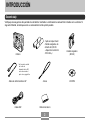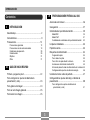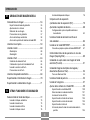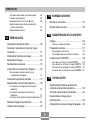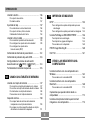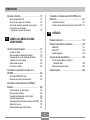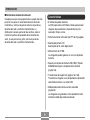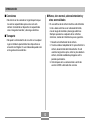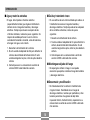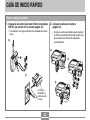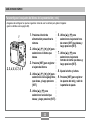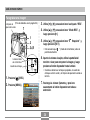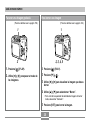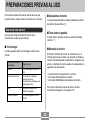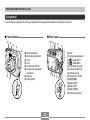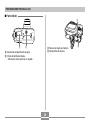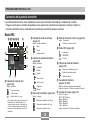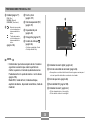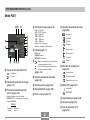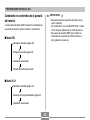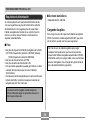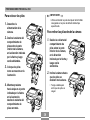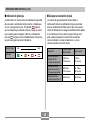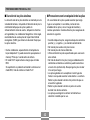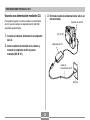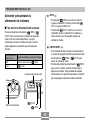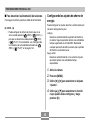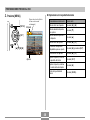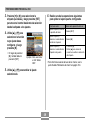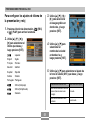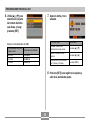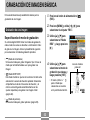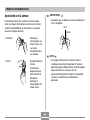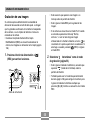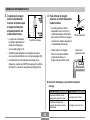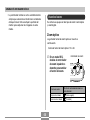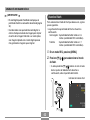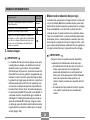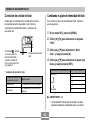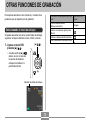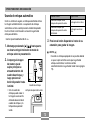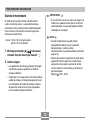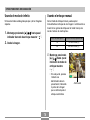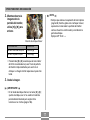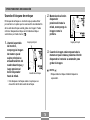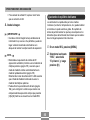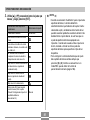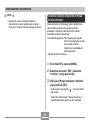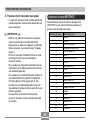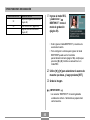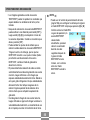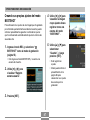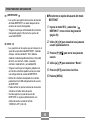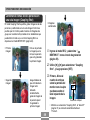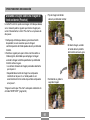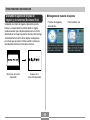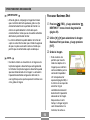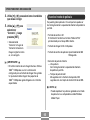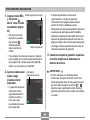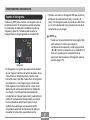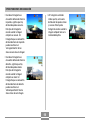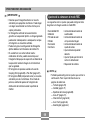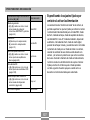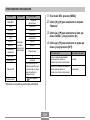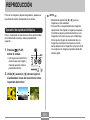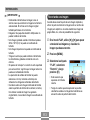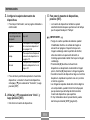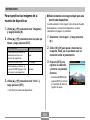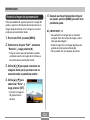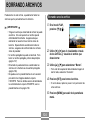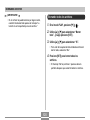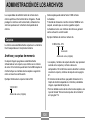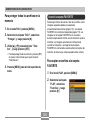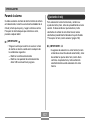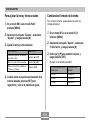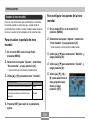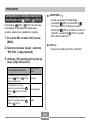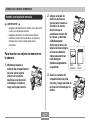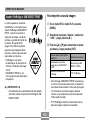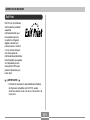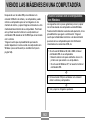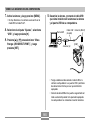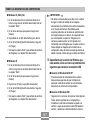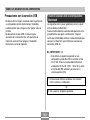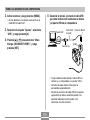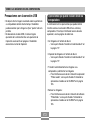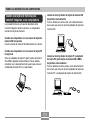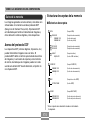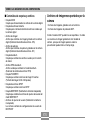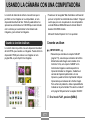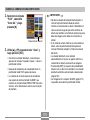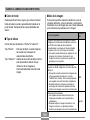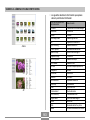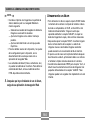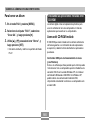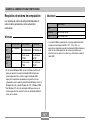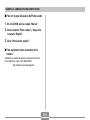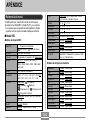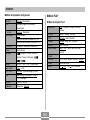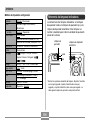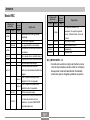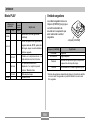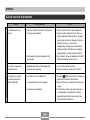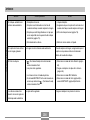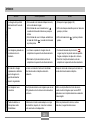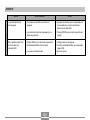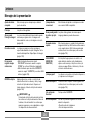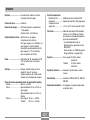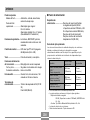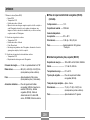S
Cámara digital
QV-R61
Guía del usuario
K867PCM1DKX
Muchas gracias por la compra de este
producto CASIO.
• Antes de usarlo, asegúrese de leer las
precauciones contenidas en esta guía del
usuario.
•
Guarde esta guia del usuario en un lugar
seguro para tenerlo como referencia futura.
• Para una información más actualizada de
este producto, visite el sitio Web CASIO
oficial en: http://world.casio.com/.

INTRODUCCIÓN
2
INTRODUCCIÓN
Desembalaje
Verifique para asegurarse de que todos los elementos mostrados a continuación se encuentran incluidos con su cámara. Si
algo está faltando, comuníquese con su concesionario lo más pronto posible.
Cámara
2 pilas de níquel metal
hidrido recargables de
tamaño AA (HR-3U
<Capacitancia nominal
2100 mAh>)
Unidad cargadora
(BC-5H)
* La forma del enchufe
del cable de
alimentación de CA
varía de acuerdo al
país o área geográfica.
CD-ROM
Cable USB
Referencia básica
Cable de alimentación de CA
*
Correa

INTRODUCCIÓN
3
Contenidos
2 INTRODUCCIÓN
Desembalaje ................................................................ 2
Características ............................................................. 9
Precauciones ............................................................. 12
Precauciones generales 12
Precauciones con los errores de datos 19
Condiciones de operación20
Condensación20
Objetivo 21
Otros 21
22 GUÍA DE INICIO RÁPIDO
Primero, ¡cargue las pilas! ......................................... 22
Para configurar los ajustes de idioma de la
presentación y reloj .................................................... 23
Para grabar una imagen ............................................ 24
Para ver una imagen grabada ................................... 25
Para borrar una imagen ............................................. 25
26 PREPARACIONES PREVIAS AL USO
Acerca de este manual .............................................. 26
Guía general .............................................................. 27
Contenidos de la pantalla de monitor ........................ 29
Modo REC 29
Modo PLAY 31
Cambiando los contenidos de la pantalla del monitor 32
Lámparas indicadoras ................................................ 33
Fijando la correa ........................................................ 33
Requisitos de alimentación ........................................ 34
Cargando las pilas 34
Para colocar las pilas 39
Para retirar las pilas desde la cámara 39
Usando una alimentación mediante CA 43
Activando y desactivando la alimentación de la cámara 45
Configurando los ajustes de ahorro de energía46
Usando los menús sobre la pantalla ......................... 47
Configurando los ajustes del reloj y el idioma de
presentación ............................................................... 50
Para configurar los ajustes de idioma de la
presentación y reloj 51

INTRODUCCIÓN
4
53 GRABACIÓN DE IMAGEN BÁSICA
Grabación de una imagen ......................................... 53
Especificando el modo de grabación53
Apuntando con la cámara 54
Grabación de una imagen 55
Precauciones con la grabación57
Acerca del enfoque automático 58
Acerca de la pantalla del monitor de modo REC 59
Usando el visor óptico................................................ 59
Usando el zoom ......................................................... 60
Zoom óptico 60
Zoom digital 62
Usando el flash .......................................................... 63
Condición de unidad de flash 65
Cambiando el ajuste de intensidad del flash 65
Usando la asistencia de flash 66
Precauciones con el flash 67
Usando el disparador automático .............................. 68
Especificando el tamaño de la imagen ...................... 70
Especificando la calidad de la imagen ...................... 71
72 OTRAS FUNCIONES DE GRABACIÓN
Seleccionando el modo de enfoque .......................... 72
Usando el enfoque automático 73
Usando el modo macro 75
Usando el modo de infinito 76
Usando el enfoque manual 76
Usando el bloqueo de enfoque 78
Compensación de exposición
(cambio de valor de exposición (EV)) ....................... 79
Ajustando el equilibrio de blanco ............................... 80
Configurando el ajuste el equilibrio de blanco
manualmente 82
Usando el modo de obturación continua en
alta velocidad ............................................................. 83
Usando en el modo BESTSHOT ............................... 84
Creando sus propios ajustes del modo BESTSHOT 87
Combinando tomas de dos personas en una sola
imagen (Coupling Shot) ............................................. 89
Grabando un sujeto sobre una imagen de fondo
existente (Pre-shot) .................................................... 91
Grabando imágenes de tarjetas de negocio y
documentos (Business Shot) ..................................... 93
Para usar Business Shot 94
Usando el modo de película ...................................... 95
Usando el histograma ................................................ 97
Ajustes de la cámara en el modo REC ..................... 99
Especificando la sensibilidad ISO 100
Seleccionando un modo de medición 101
Usando la función de filtro 102
Especificando la nitidez de contornos 103
Especificando la saturación de color 103
Especificando el contraste 104
Activando y desactivando el cuadriculado sobre la
pantalla 104

INTRODUCCIÓN
5
Activando y desactivando la revisión de imagen 105
Usando la ayuda de iconos 105
Asignando funciones a las teclas [] y [] 106
Especificando los ajustes fijados por omisión al
activar la alimentación 107
Reposicionando la cámara 109
110 REPRODUCCIÓN
Operación de reproducción básica ...........................110
Ampliando y reduciendo con el zoom la imagen
visualizada................................................................. 111
Cambiando el tamaño de una imagen......................112
Recortando una imagen............................................113
Reproduciendo una película .....................................115
Visualizando la visualización de 9 imágenes ...........116
Seleccionando una imagen específica en la
visualización de 9 imágenes 117
Visualizando la pantalla de calendario .....................117
Reproduciendo una muestra de diapositivas ...........118
Para especificar las imágenes de la muestra de
diapositivas 120
Para especificar el tiempo de la muestra de
diapositivas 121
Para ajustar el intervalo de la muestra de diapositivas 121
Rotando la imagen de la presentación .................... 122
Usando la ruleta de imagen ..................................... 123
124 BORRANDO ARCHIVOS
Borrando un solo archivo ......................................... 124
Borrando todos los archivos .................................... 125
126 ADMINISTRACIÓN DE LOS ARCHIVOS
Carpetas ................................................................... 126
Archivos y carpetas de memoria 126
Protegiendo los archivos ......................................... 127
Para proteger un solo archivo 127
Para proteger todos los archivos en la memoria 128
Usando la carpeta FAVORITE ................................. 128
Para copiar un archivo a la carpeta FAVORITE 128
Para visualizar un archivo en la carpeta FAVORITE 130
Para borrar un archivo desde la carpeta FAVORITE 131
Para borrar todos los archivos de la carpeta FAVORITE
131
132 OTROS AJUSTES
Especificando el método de generación de
número de serie del nombre de archivo .................. 132
Activando y desactivando el tono de tecla .............. 132
Especificando una imagen para la
pantalla de inicio ...................................................... 133
Configurando los ajustes de imagen de apagado ... 134

INTRODUCCIÓN
6
Usando la alarma ..................................................... 136
Para ajustar una alarma 136
Parando la alarma 137
Ajustando el reloj ..................................................... 137
Para seleccionar su zona horaria local 138
Para ajustar la hora y fecha actuales 139
Cambiando el formato de la fecha 139
Usando la hora mundial ........................................... 140
Para visualizar la pantalla de hora mundial 140
Para configurar los ajustes de la hora mundial 140
Para configurar los ajustes de la
hora de verano (DST) 141
Cambiando el idioma de la presentación ................ 142
Cambiando el protocolo de puerto USB .................. 143
Configurando las funciones de activación/
desactivación con [ ] (REC) y [ ] (PLAY) ......... 144
Formateando la memoria incorporada .................... 145
146 USANDO UNA TARJETA DE MEMORIA
Usando una tarjeta de memoria .............................. 147
Para insertar una tarjeta de memoria en la cámara 147
Para retirar una tarjeta de memoria desde la cámara 148
Para formatear una tarjeta de memoria 148
Precauciones con la tarjeta de memoria 149
Copiando archivos ................................................... 150
Para copiar todas los archivos de la memoria
incorporada a una tarjeta de memoria 150
Para copiar un archivo específico desde una tarjeta
de memoria a la memoria incorporada 151
152 IMPRESIÓN DE IMÁGENES
DPOF ........................................................................ 153
Para configurar los ajustes de impresión para una
sola imagen 154
Para configurar los ajustes para todas las imágenes 155
Usando PictBridge o USB DIRECT-PRINT ............. 156
Para imprimir una sola imagen 156
Para imprimir un grupo de imágenes 159
Precauciones con la impresión 160
PRINT Image Matching III ......................................... 160
Exif Print ................................................................... 161
162 VIENDO LAS IMÁGENES EN UNA
COMPUTADORA
Usando la cámara con una computadora con
Windows ................................................................... 162
Precauciones con la conexión USB 168
Usando la cámara con una computadora
Macintosh ................................................................. 168
Precauciones con la conexión USB 172
Operaciones que puede realizar desde su
computadora ............................................................ 172
Usando una tarjeta de memoria para transferir
imágenes a una computadora ................................. 173

INTRODUCCIÓN
7
Datos de la memoria ................................................ 174
Acerca del protocolo DCF 174
Estructura de carpetas de la memoria 174
Archivos de imágenes soportados por la cámara 175
Precauciones con la memoria
incorporada y la tarjeta de memoria 176
177 USANDO LA CÁMARA CON UNA
COMPUTADORA
Usando la función de álbum .................................... 177
Creando un álbum 177
Seleccionando una disposición de álbum 179
Configurando los ajustes detallados del álbum 179
Viendo los archivos de álbum 182
Almacenando un álbum 184
Para borrar un álbum 185
Instalando las aplicaciones incluidas en el
CD-ROM ................................................................... 185
Acerca del CD-ROM incluido 185
Requisitos de sistema de computación 187
Instalando el software desde el CD-ROM en
Windows ................................................................... 188
Comenzando con las operaciones 189
Seleccionando un idioma 189
Viendo los contenidos del archivo “Léame” 189
Instalando una aplicación 190
Viendo la documentación del usuario (archivos PDF) 190
Registro del usuario 191
Saliendo desde la aplicación del menú 191
Instalando un software desde el CD-ROM en una
Macintosh ................................................................. 191
Instalando el software 191
Viendo la documentación del usuario (archivos PDF) 192
194 APÉNDICE
Referencia de menú ................................................. 194
Referencia de lámparas indicadoras ....................... 196
Modo REC 197
Modo PLAY 198
Unidad cargadora 198
Guía de solución de problemas ............................... 199
Si tiene algún problema al instalar el
controlador USB... 203
Mensajes de la presentación 204
Especificaciones ...................................................... 206

INTRODUCCIÓN
8
¡IMPORTANTE!
• Los contenidos de este manual están sujetos a
cambios sin previo aviso.
• CASIO COMPUTER CO., LTD. no asume ninguna
responsabilidad ante ningún daño o pérdida que
pueda ocasionarse debido al uso de este manual.
• CASIO COMPUTER CO., LTD. no asume ninguna
responsabilidad ante ninguna pérdida o reclamo
hecho por terceras partes que pueda originarse
debido al uso de las cámaras digitales QV-R61.
• CASIO COMPUTER CO., LTD. no se hará
responsable ante ningún daño o pérdida sufrida por
Ud. o cualesquier tercera parte debido al uso de las
aplicaciones Photo Loader y/o Photohands.
• CASIO COMPUTER CO., LTD. tampoco asumirá
ninguna responsabilidad ante ningún daño o pérdida,
ocasionado por el borrado de datos como resultado
de una falla en la operación, reparación o cambio de
pilas. Cerciórese de guardar copias de reserva de
todos los datos importantes en otros medios, para
protegerlos contra posibles pérdidas.
• Tenga en cuenta que las pantallas de ejemplo y las
ilustraciones del producto mostrados en esta guía
del usuario pueden diferir en algo de las pantallas y
configuración de la cámara real.
• El logotipo SD es una marca registrada.
• Windows, Internet Explorer y DirectX son marcas
registradas de Microsoft Corporation.
• Macintosh es una marca registrada de Apple
Computer, Inc.
• MultiMediaCard es una marca registrada de Infineon
Technologies AG de Alemania, y licenciada a la
Asociación MultiMediaCard (MMCA).
• Adobe y Reader son marcas comerciales o marcas
registradas de Adobe Systems Incorporated en los
Estados Unidos y/u otras países.
• Otros nombres de compañías, productos y servicios
usados aquí también pueden ser marcas registradas
o marcas de servicios de terceros.
• Photo Loader y Photohands son propiedad de
CASIO COMPUTER CO., LTD. Excepto como se
estipuló anteriormente, todos los derechos de autor y
otros derechos relacionados a esta aplicaciones
revierten a CASIO COMPUTER CO., LTD.

INTRODUCCIÓN
9
Características
• 6 millones de pixeles efectivos
La CCD proporciona 6,37 millones totales para producir
imágenes de presentación e impresión de muy alta
resolución, nítidas y claras.
• Pantalla de monitor LCD color tipo TFT de 2,0 pulgadas.
• Zoom digital perfecto 12X
Zoom óptico de 3X, zoom digital de 4X
• Memoria flash de 9,7 MB.
Las imágenes pueden grabarse sin usar una tarjeta de
memoria.
• Soporte para tarjetas de memoria SD y MMC (Tarjetas
MultiMediaCard) para la ampliación de la memoria
(página 146)
• Transferencia de imagen fácil (páginas 162, 168)
Transfiera las imágenes a una computadora simplemente
conectando la cámara a un cable USB.
• Modo de obturación continua en alta velocidad
(página 83)
Las imágenes son grabadas en alta velocidad en tanto
mantiene el botón disparador presionado.
■ Restricciones de derechos del autor
Excepto que sea para los propósitos de su propia diversión
personal, las copias sin autorización de los archivos de
instantánea y archivos de película violan las leyes de los
derechos del autor y contratos internacionales. La
distribución a terceras partes de tales archivos sobre el
Internet sin permiso del poseedor de los derechos del
autor, ya sea para lucro o gratis, viola las leyes de los
derechos del autor y contratos internacionales.

INTRODUCCIÓN
10
• BESTSHOT (página 84)
Simplemente seleccione la escena de muestra que
coincida con el tipo de imagen que está tratando de
grabar, y la cámara realiza automáticamente los ajustes
complicados para obtener imágenes hermosas en todo
momento.
• Business Shot (Toma de negocio) (página 93)
Business Shot corrige automáticamente las formas
rectangulares cuando se graba la imagen de una tarjeta
de negocio, pizarra blanca o sujetos similares desde un
ángulo.
• Coupling Shot (Toma de acoplamiento) y Pre-shot (toma
previa) (páginas 89, 91)
La función “Coupling Shot” le permite combinar dos
sujetos en una sola imagen, mientras “Pre-shot” le
permite agregar un sujeto a una imagen grabada
previamente. Esto significa que puede crear imágenes
que lo incluyan junto con un amigo, aun si son las dos
únicas personas en el lugar.
• Función de muestra de diapositivas (página 118)
Las imágenes se visualizan automáticamente una por una.
• Modo de disparador automático triple (página 68)
El disparador automático puede ajustarse para que se
repita automáticamente hasta tres veces.
• Histograma en tiempo real (página 97)
Un histograma sobre la pantalla le permite ajustar la
exposición a medida que observa el efecto sobre el brillo
de la imagen completa, lo cual hace que las tomas bajo
condiciones de iluminación difíciles sean más fáciles que
nunca.
• Hora mundial (página 140)
Una operación simple ajusta la hora actual para su
ubicación actual. Puede seleccionar desde entre 162
ciudades en 32 zonas horarias.
• Alarma (página 136)
Una alarma incorporada lo mantiene en horario para los
eventos importantes, y aun puede usarse en lugar de un
reloj de alarma. Aun puede hacer que aparezca una
imagen específica sobre la pantalla del monitor cuando
se llega a la hora de alarma.
• Función de álbum (página 177)
Los archivos HTML se generan automáticamente para
crear un álbum de las imágenes grabadas. Los
contenidos de álbum pueden verse e imprimirse usando
un navegador de Web estándar. Las imágenes también
pueden incorporarse en las páginas Web de manera
rápida y fácil.

INTRODUCCIÓN
11
• Pantalla de calendario (página 117)
Una simple operación visualiza un calendario de mes
completo sobre la pantalla del monitor de la cámara.
Cada día del calendario de mes completo muestra una
imagen en miniatura de la primer imagen grabada para
esa fecha, lo cual ayuda que la búsqueda para una
imagen particular sea más rápida y fácil.
• Almacenamiento de datos DCF (página 174)
El protocolo de almacenamiento de datos DCF (Design
rule for Camera File system) proporciona compatibilidad
de imágenes entre la cámara digital y las impresoras.
•“Digital Print Order Format” (Formato de orden de
impresión digital) (DPOF) (página 153)
Las imágenes pueden ser impresas fácilmente en la
secuencia que desea usando una impresora compatible
DPOF. DPOF también puede ser usado por servicios de
impresión profesional cuando se especifican imágenes
para producir impresiones.
• Compatible con PRINT Image Matching III (página 160)
Las imágenes incluyen datos de PRINT Image Matching
III (el ajuste de modo y otra información de ajuste de la
cámara). Una impresora que soporta las lecturas PRINT
Image Matching III estos datos y ajusta la imagen
impresa de acuerdo a ello, de modo que sus imágenes
salen exactamente de la manera que quería cuando las
grabó.
• Soporte para USB DIRECT-PRINT y PictBridge
(página 156)
Conecte directamente a una impresora compatible con
USB DIRECT-PRINT o PictBridge, y podrá imprimir
imágenes sin tener que usar una computadora.
• Photo Loader y Photohands (página 186)
Su cámara viene incluida con Photo Loader, la popular
aplicación que carga automáticamente las imágenes
desde su cámara a su PC. También se incluye
Photohands, una aplicación que realiza retoques de
imágenes de una manera fácil y rápida.

INTRODUCCIÓN
12
Precauciones
Precauciones generales
Siempre que utilice la QV-R61 asegúrese de observar las
siguientes precauciones importantes.
Todas las referencias
en este manual a “cámara” se refieren a la cámara digital
CASIO
QV-R61
.
■ ¡Pruebe por una operación apropiada antes
de usar la cámara!
• Antes de usar la cámara para grabar imágenes
importantes, asegúrese primero de grabar una
cantidad de imágenes de prueba y comprobar los
resultados, para asegurar que la cámara está
configurada correctamente y operando
apropiadamente (página 22).
■ Evite usar mientras está en movimiento
• No utilice la cámara para registrar o reproducir
imágenes mientras maneja un automóvil u otro
vehículo, o mientras camina. Observando el monitor
mientras se encuentra en movimiento crea el riesgo de
un accidente serio.
■ Mirando directamente al sol o una luz
brillante
• No mire al sol ni a ninguna otra luz brillante a través del
visor de la cámara. Haciéndolo puede dañar su vista.
■ Flash
• No utilice la unidad de flash en áreas en donde pueda
haber presente gases explosivos o inflamables. Tales
condiciones crean el riesgo de incendio o explosión.
• No dispare el flash en dirección de una persona que
está conduciendo un vehículo automotor. Haciéndolo
puede interferir con la visión del conductor y crear el
riesgo de accidentes.
• No dispare el flash demasiado cerca de los ojos del
sujeto. Haciéndolo crea el riesgo de pérdida de la vista.
■ Panel de visualización
• No aplique demasiada presión a la superficie del panel
LCD ni lo exponga a un fuerte impacto. Haciéndolo
puede ocasionar que el vidrio del panel de la
visualización se raje.
• En caso de que el panel de visualización se raje, nunca
toque nada del líquido dentro del panel. Haciéndolo
crea el riesgo de irritación de la piel.
• En caso de que el líquido del panel de visualización
ingrese en su boca, enjuague inmediatamente su boca
y comuníquese con un médico.
• En caso de que el líquido del panel de visualización se
ponga en contacto con sus ojos, enjuague
inmediatamente sus ojos con agua limpia durante por
lo menos 15 minutos y comuníquese con un médico.

INTRODUCCIÓN
13
■ Conexiones
• No enchufe en los conectores ningún dispositivo que
no sean los especificados para usarse con esta
cámara. Conectando un dispositivo no especificado
crea el riesgo de incendios y descargas eléctricas.
■ Transporte
• No opere la cámara dentro de un avión o en cualquier
lugar en donde la operación de tales dispositivos se
encuentre restringido. Un uso inadecuado puede crear
el riesgo de serios accidentes.
■ Humo, olor anormal, sobrecalentamiento y
otras anormalidades
• El uso continuo de la cámara mientras está emitiendo
humo u olores extraños o con sobrecalentamiento,
crea el riesgo de incendios y descargas eléctricas.
Siempre que observe cualquiera de los síntomas
anteriores, realice de inmediato los pasos siguientes.
1. Desactive la alimentación de la cámara.
2. Si está usando el adaptador de CA para alimentar la
cámara, desenchúfelo del tomacorriente. Si está
usando energía de las pilas, retire las pilas desde la
cámara, teniendo cuidado de protegerse contra
posibles quemaduras.
3. Comuníquese con su concesionario o centro de
servicio CASIO autorizado más cercano.

INTRODUCCIÓN
14
■ Agua y materias extrañas
• El agua, otros líquidos o materias extrañas
(especialmente metales) que ingresen dentro de la
cámara crean el riesgo de incendios y descargas
eléctricas. Siempre que observe cualquiera de los
síntomas anteriores, realice los pasos siguientes. Se
requiere de cuidado particular al usar la cámara
cuando está lloviendo o nevando, cerca del océano u
otro lugar con agua, o en el baño.
1. Desactive la alimentación de la cámara.
2. Si está usando el adaptador de CA para alimentar la
cámara, desenchúfelo del tomacorriente. Si está
usando energía de las pilas, retire las pilas desde la
cámara.
3. Comuníquese con su concesionario o centro de
servicio CASIO autorizado más cercano.
■ Caída y tratamiento tosco
• El uso continuo de una cámara dañada por caída o un
tratamiento tosco crea el riesgo de incendios y
descargas eléctricas. Siempre que observe cualquiera
de los síntomas anteriores, realice los pasos
siguientes.
1. Desactive la alimentación de la cámara.
2. Si está usando el adaptador de CA para alimentar la
cámara, desenchúfelo del tomacorriente. Si está
usando energía de las pilas, retire las pilas desde la
cámara.
3. Comuníquese con su concesionario o centro de
servicio CASIO autorizado más cercano.
■ Manténgase alejado del fuego
• No exponga la cámara al fuego, lo cual puede
ocasionar que explote, creando el riesgo de incendios
y descargas eléctricas.
■ Desarmado y modificación
• No trate de desarmar la cámara ni modificarla de
ninguna manera. Haciéndolo crea el riesgo de
descargas eléctricas, lesiones por quemadura y otras
lesiones personales. Asegúrese de dejar toda
inspección interna, mantenimiento y reparación a su
concesionario o centro de servicio CASIO autorizado
más cercano.

INTRODUCCIÓN
15
■ Ubicaciones a ser evitadas
• No deje la cámara en ninguno de los tipos de
ubicaciones siguientes. Haciéndolo crea el riesgo de
incendios y descargas eléctricas.
— Areas sujetas a grandes cantidades de humedad o
polvo.
— Areas de preparación de comida u otras
ubicaciones en donde se encuentre presente un
humo aceitoso.
— Cerca de calefactores, sobre una alfombra térmica,
en áreas expuestas a la luz directa del sol, en un
vehículo cerrado y estacionado expuesto al sol, o
en otras áreas sujetas a temperaturas muy altas.
• No coloque la cámara sobre una superficie inestable o
en un estante alto, etc. Haciéndolo puede ocasionar de
que se caiga, resultando en lesiones personales.
■ Copia de seguridad de datos importantes
• Siempre guarde copias de seguridad de los datos
importantes en la memoria de la cámara,
transfiriéndolos a una computadora u otro dispositivo
de almacenamiento. Tenga en cuenta que los datos
pueden borrarse en caso de una falla de
funcionamiento, reparación, etc.
■ Protección de memoria
• Siempre que reemplace las pilas, asegúrese de seguir
el procedimiento correcto, como se describe en la
documentación que viene con la cámara. El reemplazo
incorrecto de las pilas puede resultar en alteración o
pérdida de datos en la memoria de la cámara.
■ Pilas
• El uso inadecuado de las pilas puede ocasionar que
tengan fugas, o que se dañe o corrosione el área
alrededor la pila, y crea el riesgo de incendios y
lesiones personales. Cuando utilice las pilas asegúrese
siempre de observar las precauciones siguientes.
— No intente desarmar las pilas ni permita que se
pongan en cortocircuito.
— No exponga las pilas al calor o al fuego.
— No mezcle pilas usadas con pilas nuevas.
— No mezcle pilas de tipos diferentes.
— No cargue las pilas que no sean recargables.
— Cuando coloque las pilas, asegúrese de que los
extremos positivo (+) y negativo (–) se orienten
correctamente.
—
Cuando utilice pilas recargables, asegúrese de leer la
sección “Precauciones de seguridad” de la
documentación del usuario que viene con las mismas.
— Utilice solamente las pilas especificadas para esta
cámara.
— Si piensa no usar la cámara durante un largo
período de tiempo, retire las pilas.

INTRODUCCIÓN
16
■ Pilas alcalinas
• En caso de que el líquido de una pila alcalina se ponga
en contacto con sus ojos, realice los pasos siguientes.
1. Lave inmediatamente sus ojos con agua limpia. ¡No
se frote!
2. Vea un médico tan pronto como sea posible.
Si no limpia el fluido de una pila alcalina de los ojos
crea el serio riesgo de pérdida de la vista.
■ Pilas recargables
• En caso de que observe alguna de las condiciones
siguientes mientras usa, carga o guarda una pila,
retírela inmediatamente desde la cámara o cargador, y
manténgala alejada de una llama abierta:
— Fuga de fluido
— Emisión de un olor extraño
— Emisión de calor
— Decoloración de pila
— Deformación de pila
— Cualquier otra anormalidad de pila
• El término “pilas” en este manual se refiere a las pilas
de níquel metal hidrido recargables.
• El término “unidad cargadora” en las precauciones
siguientes se refiere a la unidad cargadora CASIO BC-
5H.
• El no cumplimiento de cualquiera de las precauciones
siguientes mientras se usa las pilas, crea el riesgo de
sobrecalentamiento, incendio y explosión.
— No utilice ningún otro tipo de unidad cargadora
excepto el que se especifica especialmente para las
pilas.
— No trate de usar las pilas para energizar cualquier
otro dispositivo que no sea esta cámara.
— No utilice ni deje las pilas cerca de llamas abiertas.
— No coloque las pilas en un horno de microondas, no
la arroje al fuego, ni tampoco la exponga a un fuerte
calor.
— Asegúrese de que las pilas se orienten
correctamente cuando son colocadas a la cámara o
se fija a la unidad cargadora.
— No transporte ni guarde las pilas junto con
elementos que conduzcan la electricidad (collares,
grafito de lápices, etc.).
— No trate de desarmar las pilas, no las modifique de
ninguna manera ni las someta a un fuerte impacto.
— No sumerja las pilas en agua potable o agua
salada.
— No utilice ni deje las pilas bajo la luz directa del sol,
en un automóvil estacionado al sol, ni en ninguna
otra área sujeta a temperaturas altas.

INTRODUCCIÓN
17
• Si las pilas no han logrado una carga completa luego
de pasar el tiempo de carga normal, pare la carga. El
uso continuo bajo esta condición crea el peligro de
sobrecalentamiento, incendios y explosión.
• El fluido de pila puede dañar sus ojos. En caso de que
el fluido se ponga accidentalmente en contacto con sus
ojos, enjuague sus ojos con agua del grifo y luego
consulte de inmediato con un médico.
• Si las pilas van a ser usadas por niños pequeños,
asegúrese que un adulto responsable les alerte de las
precauciones e instrucciones apropiadas de
manipulación contenidas en la guía del usuario,
también asegúrese que manipulan las pilas
correctamente.
• En caso de que el fluido de las pilas se ponga en
contacto con su ropa o piel, lave de inmediato con
agua potable limpia. El contacto prolongado con el
fluido de pila puede ocasionar irritación de la piel.
■ Unidad cargadora
• No enchufe la unidad cargadora en un tomacorriente
que tenga un régimen de voltaje diferente al marcado
en la unidad cargadora. Haciéndolo crea el riesgo de
incendios, fallas de funcionamiento y descargas
eléctricas.
• No enchufe ni desenchufe la unidad cargadora
mientras sus manos están mojadas. Haciéndolo crea el
riesgo de descargas eléctricas.
• No enchufe la unidad cargadora en un tomacorriente o
cable de extensión que se encuentre compartido con
otros dispositivos. Haciéndolo crea el riesgo de
incendios, fallas de funcionamiento y descargas
eléctricas.
• La unidad cargadora se calienta ligeramente durante la
carga. Esto es normal y no indica ninguna falla de
funcionamiento.
• Siempre que no la utilice, desenchufe la unidad
cargadora desde el tomacorriente.

INTRODUCCIÓN
18
■ Adaptador de CA (Opcional)
• El uso inadecuado del adaptador de CA opcional crea
el riesgo de incendios y descargas eléctricas. Cuando
utilice el adaptador de CA asegúrese de observar las
precauciones siguientes.
— Utilice solamente el adaptador de CA opcional
especificado para esta cámara.
— Utilice un tomacorriente de CA de 100 a 240 V (50/
60 Hz) como fuente de alimentación.
— No enchufe el cable de alimentación en un
tomacorriente que se encuentre compartido con
otros dispositivos, o en un cable de extensión
compartido.
• El uso inadecuado del adaptador de CA puede
ocasionar que se dañe, creando el riesgo de incendios
y descargas eléctricas. Cuando utilice adaptador de CA
asegúrese de observar las siguientes precauciones.
— No coloque objetos pesados sobre el adaptador de
CA ni lo exponga al calor directo.
— No trate de modificar el adaptador de CA ni lo
doble.
— No tuerza ni tire del cable de alimentación.
— En caso de que el cable de alimentación o enchufe
se dañen, comuníquese con su concesionario o
centro de servicio CASIO autorizado más cercano.
• Utilice el adaptador de CA en donde no será salpicado
con agua. El agua crea el riesgo de incendio y
descargas eléctricas.
• No coloque un florero u otro contenedor lleno de
líquido en la parte superior del adaptador. El agua crea
el riesgo de incendios y descargas eléctricas.
• No toque el adaptador de CA cuando sus manos están
húmedas. Haciéndolo crea el peligro de descargas
eléctricas.
• El uso inadecuado del adaptador de CA puede
ocasionar que se dañe, creando el riesgo de incendios
y descargas eléctricas. Cuando utilice el adaptador de
CA asegúrese de observar las siguientes
precauciones.
— No coloque el cable de alimentación cerca de una
estufa u otro dispositivo de calefacción.
— Cuando desenchufe desde el tomacorriente, tome
del enchufe en el cable de alimentación del
adaptador de CA. No tire del cable de alimentación.
— Inserte el enchufe en el tomacorriente en toda su
extensión posible.
— Desenchufe el adaptador de CA del tomacorriente
antes de dejar la cámara sin usar por largos
períodos, tal como cuando se va de viaje, etc.
— Por lo menos una vez al año, desenchufe el
adaptador de CA del tomacorriente y limpie
quitando todo polvo acumulado alrededor de los
contactos.

INTRODUCCIÓN
19
Precauciones con los errores de datos
• Su cámara digital está fabricada usando componentes
digitales de precisión. Cualquiera de las acciones
siguientes crea el riesgo de alteración de datos en la
memoria de la cámara.
— Retirando las pilas o tarjeta de memoria, o fijando la
cámara sobre el cable USB mientras la cámara está
realizando una grabación u operación de acceso de
memoria.
— Retirando las pilas, retirando la tarjeta de memoria, o
colocando la cámara sobre el cable USB, mientras la
lámpara de operación se encuentra todavía
destellando después de desactivar la cámara.
— Desconectando el cable USB, o desconectando el
adaptador de CA desde la cámara mientras una
operación de comunicación de datos USB se
encuentra en progreso.
— Alimentación de pila baja
* Tenga en cuenta que el uso continuo de pilas
debilitadas puede ocasionar una falla de
funcionamiento de la cámara. Cargue las pilas o
reemplace las pilas por pilas nuevas tan pronto
como sea posible después de que aparezcan signos
de energía baja.
— Otras operaciones anormales.
■ Duración de pila
• Los períodos de duración de pila que se indican en la
guía del usuario son valores aproximados hasta que la
alimentación falla, basado en el uso de pilas de marcas
recomendadas a una temperatura 23°C, y no se
garantiza que podrá obtener una operación con la
duración indicada. La duración de pila real es afectado
enormemente por la marca de las pilas, fecha de
fabricación de pila y la temperatura ambiente.
• Dejando la cámara activada puede agotar las pilas y
ocasionar que aparezca la advertencia de pila baja.
Desactive la cámara siempre que no la utilice.
• Algunas veces, la cámara puede desactivarse después
que aparece la advertencia de pila baja. Si esto llega a
pasar, reemplace de inmediato las dos pilas. Dejando
pilas con baja carga o agotadas en la cámara puede
ocasionar fugas de pila y alteración de los datos.
• Aunque puede usar pilas alcalinas cuando no se
dispone de otro tipo de pilas, tenga en cuenta que la
duración de las pilas alcalinas será muy corta. Se
recomienda el uso de las pilas de níquel metal hidrido
recargables o pilas de litio.

INTRODUCCIÓN
20
Condensación
• Cuando la cámara es llevada a un lugar cubierto en un
día frío o la expone a un cambio repentino de
temperatura, existe la posibilidad de que pueda formarse
condensación en el exterior o interior de los
componentes. La condensación puede ocasionar fallas
de funcionamiento de la cámara, de modo que debe
evitar la exposición a toda condición que pueda
ocasionar condensación.
• Para evitar la formación de condensación, coloque la
cámara en una bolsa plástica antes de transportarla a un
lugar en donde la temperatura es mucha más baja o alta
que en el lugar actual en donde se encuentra. Déjela
dentro de la bolsa plástica hasta que el aire dentro de la
bolsa, alcance la misma temperatura que en el nuevo
lugar. Si se forma condensación, retire las pilas de la
cámara y deje la cubierta del compartimiento de pilas
abierta durante unas pocas horas.
Cualquiera de las condiciones anteriores puede ocasionar
que aparezca un mensaje de error sobre la pantalla de
monitor (página 204). Para eliminar la causa del error siga
las instrucciones provistas por el mensaje.
Condiciones de operación
• Esta cámara está diseñada para usarse en una gama de
temperatura de 0°C a 40°C.
• No utilice ni guarde la cámara en las áreas siguientes.
— En áreas expuestas a la luz directa del sol.
— En áreas sujetas a alta humedad o polvo.
— Cerca de acondicionadores de aire, estufas u otras
áreas sujetas a temperaturas extremas.
— Dentro de vehículos cerrados, especialmente uno
estacionado y expuesto al sol.
— En áreas sujetas a fuertes vibraciones.

INTRODUCCIÓN
21
Otros
• La cámara puede calentarse ligeramente durante el uso.
Esto no indica ninguna falla de funcionamiento.
• Si el exterior de la cámara necesita limpieza, limpie con
un paño suave y seco.
Objetivo
• No aplique demasiada fuerza cuando limpie la superficie
del objetivo. Haciéndolo puede rayar la superficie del
objetivo y ocasionar fallas.
• Las huellas digitales, polvo o cualquier otra suciedad en
el objetivo pueden interferir en la grabación de una
imagen adecuada. No toque la superficie del objetivo de
conversión con sus dedos. Utilice un soplador para quitar
el polvo o partículas de suciedad de la superficie del
objetivo. Luego, limpie la superficie del objetivo con un
paño suave y seco.

GUÍA DE INICIO RÁPIDO
22
GUÍA DE INICIO RÁPIDO
Primero, ¡cargue las pilas!
2.
Coloque las pilas en la cámara
(página 39).
• Tenga en cuenta que también puede energizar
la cámara usando pilas de litio de tomaño AA y
pilas alcalinas de tamaño AA disponibles
comercialmente.
1.
Cargue las pilas de níquel metal hidrido recargables
(HR-3U) que vienen con la cámara (página 34).
• Para obtener una carga completa toma alrededor de cuatro
horas.
1
2
3
1
2
La lámpara
[CHARGE] se
ilumina durante
la carga.

GUÍA DE INICIO RÁPIDO
23
1
2, 3, 4, 5, 6, 7, 8, 9
Para configurar los ajustes de idioma de la presentación y reloj
• Asegúrese de configurar los ajustes siguientes antes de usar la cámara para grabar imágenes
(para los detalles vea la página 50).
1.
Presione el botón de
alimentación para activar la
cámara.
2.
Utilice [], [], [] y [] para
seleccionar el idioma que
desea.
3.
Presione [SET] para registrar
el ajuste de idioma.
4.
Utilice [], [], [] y [] para
seleccionar el área geográfica
que desea, y luego presione
[SET].
5.
Utilice [] y [] para
seleccionar la ciudad que
desea, y luego presione [SET].
6.
Utilice [] y [] para
seleccionar el ajuste de hora
de verano (DST) que desea, y
luego presione [SET].
7.
Utilice [] y [] para
seleccionar el ajuste de
formato de fecha que desea, y
luego presione [SET].
8.
Ajuste la fecha y la hora.
9.
Presione [SET] para registrar
los ajustes del reloj y salir de
la pantalla de ajuste.

GUÍA DE INICIO RÁPIDO
24
1.
Presione [ ] (REC).
2.
Presione [MENU].
Para grabar una imagen
(Para los detalles vea la página 53.)
7
2
6
1200
1200
1600
1600
NORMAL
NORMAL
99
99
04
04
/12
12
/24
24
12
12
:
58
58
IN
1 / 1000
1 / 1000
F2.6
F2.6
1
3,4,5
Lámpara de
operación verde
Cuadro de enfoque
Icono de modo
de instantánea
3.
Utilice [] y [] para seleccionar la etiqueta “REC”.
4.
Utilice [] y [] para seleccionar “Modo REC”, y
luego presione [].
5.
Utilice [] y [] para seleccionar “ Snapshot”, y
luego presione [SET].
• Esto ocasiona que “ ” (modo de instantánea) sobre la
pantalla de monitor.
6.
Apunte la cámara al sujeto, utilice la pantalla del
monitor o visor para componer la imagen, y luego
presione el botón disparador hasta la mitad.
• Cuando se obtiene un enfoque apropiado, el cuadro de
enfoque se torna verde y la lámpara de operación verde se
ilumina.
7.
Sostenga la cámara fijamente, y presione
suavemente el botón disparador en toda su
extensión.

GUÍA DE INICIO RÁPIDO
25
1.
Presione [ ] (PLAY).
2.
Presione [] ( ).
3.
Utilice [] y [] para visualizar la imagen que desea
borrar.
4.
Utilice [] y [] para seleccionar “Borrar”.
• Para salir de la operación de borrado de imagen sin borrar
nada, seleccione “Cancelar”.
5.
Presione [SET] para borrar la imagen.
Para borrar una imagen
(Para los detalles vea la página 124.)
2, 3, 4, 5
1
1.
Presione [ ] (PLAY).
2.
Utilice [] y [] para pasar a través de
las imágenes.
1
2
Para ver una imagen grabada
(Para los detalles vea la página 110.)

PREPARACIONES PREVIAS AL USO
26
PREPARACIONES PREVIAS AL USO
Esta sección contiene información acerca de cosas que
necesita saber y realizar antes de tratar de usar la cámara.
Acerca de este manual
Esta sección contiene información acerca de las
convenciones usadas en este manual.
■ Terminología
La tabla siguiente define la terminología usada en este
manual.
■ Operaciones de botón
Las operaciones de botón se indican mediante el nombre
del botón entre corchetes ([ ]).
■ Texto sobre la pantalla
El texto sobre la pantalla siempre se encierra mediante
comillas (“ ”).
■ Memoria de archivo
El término “memoria de archivo” en este manual, es un
término general que se refiere a la ubicación en donde su
cámara está almacenando actualmente las imágenes que
graba. La memoria de archivo puede ser cualquiera de las
siguientes tres ubicaciones.
• La memoria flash incorporada en la cámara.
• Una tarjeta SD colocada en la cámara.
• Una tarjeta MultiMediaCard colocada en la cámara.
Para mayor información acerca de cómo la cámara
almacena las imágenes, vea la página 174.
Este término usado en
este manual:
“cámara”
“memoria de archivo”
“pilas”
“unidad cargadora”
Significa esto:
La cámara digital CASIO QV-
R61.
La ubicación en donde la
cámara almacena
actualmente las imágenes que
graba (página 55).
Las pilas de níquel metal
hidrido recargables.
La unidad cargadora CASIO
BC-5H.

PREPARACIONES PREVIAS AL USO
27
Guía general
Las ilustraciones siguientes muestran los nombres de cada componente, botón e interruptor de la cámara.
■ Parte delantera ■ Parte trasera
1 Botón disparador
2 Botón de alimentación
3 Flash
4 Visor
5 Cubierta de terminal
6 Lámpara del disparador
automático
7 Objetivo
8 Puerto [USB]
7
5
8
6
1
2
3
4
I
B
9
:
A
C
D
E
K
J
H
G
F
9 Visor
0 Lámpara de operación
A [ ] (modo PLAY)
B [ ] (modo REC)
C Controlador de zoom
D Cubierta de terminal
E Anillo de correa
F Terminal [DC IN 3V]
G [][][][]
H Botón [DISP]
I Botón [SET]
J Botón [MENU]
K Pantalla de monitor

PREPARACIONES PREVIAS AL USO
28
■ Parte inferior
ML
L Cubierta del compartimiento de pilas
M Orificio de tornillo de trípode
• Utilice este orificio para fijar un tripode.
O
N
N Ranura de tarjeta de memoria
O Compartimiento de pilas

PREPARACIONES PREVIAS AL USO
29
Contenidos de la pantalla de monitor
La pantalla de monitor utiliza varios indicadores e iconos para mantenerlo informado de la condición de la cámara.
• Tenga en cuenta que las pantallas de ejemplo en este capítulo son solamente para propósitos ilustrativos. Pueden no
coincidir exactamente con los contenidos de la pantalla que actualmente produce la cámara.
Modo REC
5 Modo de obturación continua (página 83)
Ninguno
Toma simple
Continua en alta velocidad
6 Modos REC (página 53)
Instantánea
BESTSHOT
Película
7 Indicador de modo de medición
(página 101)
Medición de múltiples patrones
Medición ponderada central
Medición puntual
8 Capacidad de memoria
(páginas 95, 206)
(Número restante de imágenes almacenables)
Grabación de película: Tiempo de grabación restante
9 Tamaño de imagen (página 70)
2816
×
2112 pixels
2816
×
1872 (3:2)pixels
2048
×
1536 pixels
1600
×
1200 pixels
1280
×
960 pixels
640
×
480 pixels
Grabación de película: Tiempo de grabación
2 Indicador de modo de enfoque
(página 72)
Ninguno
Enfoque automático
Macro
Infinito
Enfoque manual
3 Indicador de equilibrio de blanco
(página 80)
Ninguno
Automático
Luz diurna
Nublado
Sombra
1
Fluorescente 1
2
Fluorescente 2
Tungsteno
Manual
4 Disparador automático (página 68)
Ninguno
1 imagen
10
s
Disparador automático de 10 seg.
2
s
Disparador automático de 2 seg.
x3
Disparador automático triple
2 8
B
D
341
C
A
0
9
765
F
E
1
Indicador de modo de flash
(página 63)
Ninguno
Automático
Flash desactivado
Flash activado
Reducción de ojos rojos
• Si la cámara detecta que se requiere del
flash mientras el flash automático se
encuentra seleccionado, el indicador de
activación de flash aparecerá cuando se
presione el botón disparador en toda su
extensión.

PREPARACIONES PREVIAS AL USO
30
1 Indicador de zoom digital (página 62)
2 Valor de velocidad de obturador (página 56)
• Una apertura o velocidad de obturación fuera de gama ocasiona que el
valor en la pantalla del monitor se vuelva de color ámbar.
3 Valor de apertura (página 56)
4 Sensibilidad ISO (página 100)
5 Indicador de zoom (página 62)
• El lado izquierdo indica el zoom óptico.
• El lado derecho indica el zoom digital.
NOTA
• Cambiando el ajuste de cualquiera de las funciones
siguientes ocasionará que sobre la pantalla de
monitor, aparezca un texto de ayuda de de iconos.
Puede desactivar la ayuda de iconos si así lo desea
(página 105).
Modo REC, modo de flash, modo de enfoque,
equilibrio de blanco, disparador automático, modo de
medición.
1
5
2
4
3
0
Calidad (página 71)
FINE (Fino)
NORMAL (Normal)
ECONOMY (Económico)
A Memoria incorporada
seleccionada para el
almacenamiento de
datos.
Tarjeta de memoria
seleccionada para el
almacenamiento de
datos.
(página 146)
B Fecha y hora
(página 137)
C Valor de exposición (EV)
(página 79)
D Capacidad de pila
(página 40)
E Histograma (página 97)
F Cuadro de enfoque
(página 56)
• Enfoque completado: Verde
• Enfoque fallado: Rojo

PREPARACIONES PREVIAS AL USO
31
Modo PLAY
4 Tamaño de imagen (página 70)
2816
×
2112 pixels
2816
×
1872 (3:2)pixels
2048
×
1536 pixels
1600
×
1200 pixels
1280
×
960 pixels
640
×
480 pixels
Reproducción de pelicula:
Tiempo de reproducción transcurrido
5 Calidad (página 71)
FINE (Fino)
NORMAL (Normal)
ECONOMY (Económico)
6 Memoria incorporada seleccionada para
el almacenamiento de datos.
Tarjeta de memoria seleccionada para
el almacenamiento de datos.
(página 146)
7 Valor de velocidad de obturador
(página 56)
8 Valor de apertura (página 56)
9 Sensibilidad ISO (página 100)
0 Fecha y hora (página 137)
A Indicador de equilibrio de blanco
(página 80)
AWB
Automático
Luz diurna
Nublado
Sombra
1
Fluorescente 1
2
Fluorescente 2
Tungsteno
Manual
B Indicador de modo de flash
(página 63)
Flash activado
Flash desactivado
Reducción de ojos rojos
C Modos REC (página 53)
Instantánea
BESTSHOT
D Capacidad de pila (página 40)
E Histograma (página 97)
F Valor de exposición (EV)
(página 79)
Nombre de
carpeta
Nombre de
archivo
12 3
E
ABC
4
0
7
F
9
8
6
5
D
1
Tipo de archivo del modo PLAY
Instantánea
Película
2 Indicador de protección de imagen
(página 127)
3 Número de carpeta/Número de
archivo (página 126)
Ejemplo: Cuando un archivo llamado
CIMG0023.JPG se almacena en una carpeta
llamada 100CASIO
100-0023

PREPARACIONES PREVIAS AL USO
32
Indicadores activados (página 29)
Histograma activado (página 29)
Indicadores desactivados
Pantalla del monitor desactivada
Cambiando los contenidos de la pantalla
del monitor
A cada presión del botón [DISP] cambian los contenidos de
la pantalla del monitor como se muestra a continuación.
■ Modo REC
¡IMPORTANTE!
• No puede desactivar la pantalla de monitor en los
casos siguientes:
En el modo PLAY, en el modo BESTSHOT, cuando
no hay ninguna grabación en el modo de película.
• No puede usar el botón [DISP] para cambiar los
contenidos de la pantalla de monitor mientras se
está grabando una película.
■ Modo PLAY
Indicadores activados (página 31)
Activación de histograma/detalles (página 97)
Indicadores desactivados

PREPARACIONES PREVIAS AL USO
33
Fijando la correa
Fije la correa al anillo de correa como se muestra en la
ilustración.
¡IMPORTANTE!
• Asegúrese de mantener la correa alrededor de su
muñeca cuando utilice la cámara para evitar de que
se caiga accidentalmente.
• La correa suministrada es para usar solamente con
esta cámara. No la utilice para otro propósito.
• No bambolee la cámara tomando de la correa.
Lámparas indicadoras
Puede encontrar la condición de operación de la cámara y
de la base USB en un vistazo, verificando el color de las
lámparas indicadoras y si una lámpara se encuentra
iluminada o destellando. Para los detalles, vea la parte
titulada “Referencia de lámparas indicadoras” en la página
196.
Lámpara de disparador
automático
Lámpara de operación
verde
Lámpara de operación
roja

PREPARACIONES PREVIAS AL USO
34
■ Corriente domiciliaria
• Adaptador de CA: AD-C30
Cargando las pilas
Para cargar las pilas de níquel metal hidrido recargables
(HR-3U) usando la unidad cargadora (BC-5H) que viene
con la cámara, puede usar los pasos siguientes.
No trate de usar el unidad cargadora para cargar
cualquier otro tipo de pilas que no sean las pilas de
níquel metal hidrido recargables especificadas (HR-3U).
Intentando usarlo para cargar celdas secas u otros tipos
de pilas recargables crea el riesgo de fuga de fluido de
pila, sobrecalentamiento y explosión.
Requisitos de alimentación
Su cámara presenta una fuente de alimentación de dos
vías que le permite usar pilas de tamaño AA o corriente
domiciliaria de CA. Un juego de pilas de níquel metal
hidrido recargables de tamaño AA se suministra con la
cámara. Los otros ítemes listados a continuación se
disponen separadamente.
■ Pilas
• Dos pilas de níquel metal hidrido recargables de tamaño
AA:
HR-3U (Capacitancia nominal 2100 mAh) (incluido)
HR-3U (Capacitancia nominal 2300 mAh)
• Dos pilas de litio de tamaño AA: FR6
• Dos pilas alcalinas de tamaño AA: LR6
• Una operación apropiada no puede garantizarse si utiliza
cualquier otro tipo de pila que no sea el indicado
anteriormente.
• Cuando está siendo energizada por las pilas alcalinas de
tamaño AA (LR6), la cámara no opera en absoluto en
temperaturas de 5°C o más bajas.
Las pilas no están cargadas cuando compra la
cámara. Necesita cargar las pilas antes de usar la
cámara por primera vez.

PREPARACIONES PREVIAS AL USO
35
2.
Enchufe la unidad cargadora a un
tomacorriente de la línea domiciliaria.
• Esto ocasionará que la lámpara [CHARGE] se
ilumine.
• La carga tomará unas cuatro horas.
* El tiempo de carga real depende de la capacidad de pila
actual y las condiciones de carga.
Lámpara [CHARGE]
Unidad
cargadora
Cable de
alimentación de CA
■ Para cargar las pilas
1.
Ubicando los terminales positivo y negativo
de cada pila como se muestra en la
ilustración, fije las pilas a la unidad
cargadora.

PREPARACIONES PREVIAS AL USO
36
¡IMPORTANTE!
• Si la lámpara [CHARGE] comienza a destellar
cuando inicia una operación de carga, significa que
la carga no puede ser iniciada debido a que la
temperatura ambiente o la temperatura de la unidad
cargadora está fuera de la gama de 0°C a 40° C. La
carga se iniciará automáticamente (indicador cuando
la lámpara [CHARGE] detiene su destello y
permanece iluminada), tan pronto como la
temperatura retorna a la normal.
• Cargando las pilas mientras se encuentran todavía
caliente inmediatamente después de retirarlas de la
cámara, puede resultar solamente en una carga
parcial. Proporcione tiempo a las pilas para que se
enfríen antes de cargarlas.
• Las pilas se descargan ligeramente aun cuando se
las deja sin colocarlas dentro de la cámara. Debido a
esto, se recomienda que cargue las pilas
inmediatamente antes de que necesite usarlas.
• Las pilas usadas con esta cámara están diseñadas
específicamente para usar con las cámaras digitales.
Si desea tratar de usarlas para energizar otro tipo de
dispositivo, primero compruebe la documentación
del usuario que viene con el dispositivo para ver si
son compatibles.
3.
La lámpara [CHARGE] se apagará cuando se
completa la carga.
4.
Después que se completa la carga,
desenchufe la unidad cargadora desde el
tomacorriente, y retire las pilas de la misma.
• Desenchufe siempre la unidad cargadora desde el
tomacorriente y retire las pilas cuando no la utilice
para la carga.

PREPARACIONES PREVIAS AL USO
37
• Aunque la duración de servicio real de las pilas
recargables depende en el ambiente bajo el cual son
usadas, puede esperar que le proporcionen unas
500 recargas antes que necesiten ser reemplazadas.
• La carga de las pilas de la cámara puede ocasionar
interferencias con la recepción de TV o radio. Si esto
llega a suceder, enchufe el cargador en un
tomacorriente que se encuentre más alejado desde
la TV o radio.
• Los contactos sucios la unidad cargadora y/o
terminales de las pilas puede ocasionar que la carga
sea imposible. Asegúrese de limpiar los contactos y
terminales ocasionalmente con un paño seco para
mantenerlos limpios.
■ Usando la unidad cargadora en otra área
geográfica
• La unidad cargadora incorporada está diseñada para
operar con cualquier fuente de alimentación en la gama
de 100 V a 240 V de CA. Tenga en cuenta, no obstante,
que la forma del enchufe del cable de alimentación de CA
varía de acuerdo al país o área geográfica. Si piensa
usar la unidad cargadora en una área geográfica en
donde la forma del receptáculo de alimentación es
diferente del que hay en su área, reemplace el cable de
alimentación de CA con uno de los que vienen con la
cámara, o compre un cable de alimentación de CA
disponible comercialmente que sea compatible con los
tomacorrientes en esa área.
■ Precauciones con la unidad cargadora
• La unidad cargadora se calienta ligeramente durante la
carga. Esto es normal y no indica ninguna falla de
funcionamiento.
• Desenchufe la unidad cargadora desde el
tomacorriente siempre que no la utilice.
• Asegúrese siempre de que la unidad cargadora se
encuentre sobre una superficie nivelada cuando la usa
para la carga.

PREPARACIONES PREVIAS AL USO
38
■ Precauciones con las pilas
Precauciones durante el uso
• Cargue las pilas en una lugar en donde la temperatura
se encuentre dentro de una gama de 10°C a 35°C.
La carga fuera de esta gama de temperatura puede
ocasionar que la carga tome más tiempo que lo normal
o aun ocasionar que la carga falle.
• Una operación muy limitada siguiendo a una carga
completa indica que las pilas han llegado al fin de su
duración de servicio. Reemplace las pilas por pilas
nuevas.
Precauciones durante el almacenamiento
• Aunque las pilas de níquel metal hidrido recargables
proporcionan alta energía en una configuración
compacta, almacenándolas durante largos períodos
mientras están cargadas puede ocasionar que las pilas
se deterioren.
— Retire siempre las pilas desde la cámara cuando no
la esté usando. Dejando las pilas dentro de la
cámara puede ocasionar que se descarguen y se
agoten o aun tenga fugas de fluido.
— Guarde las pilas en un lugar seco en donde la
temperatura sea de 20°C o inferior.
— Si guarda las pilas durante un largo tiempo,
cárguelas dos o tres veces antes de usarlas de
nuevo.
■ Pilas opcionales
Para esta cámara se recomienda el uso de las pilas de
níquel metal hidrido recargables de SANYO Electric Co.,
Ltd. (HR-3U). Una operación adecuada no puede ser
garantizada cuando se utilizan pilas recargables de otras
marcas.
¡IMPORTANTE!
• No mezcle dos pilas de marcas diferentes, ni tiempo
de uso o niveles de carga diferentes. Haciéndolo
puede crear el riesgo de que la duración de pila se
acorte y aun puede dañar la cámara.

PREPARACIONES PREVIAS AL USO
39
¡IMPORTANTE!
• Utilice solamente las pilas de níquel metal hidrido
recargables o las pilas de tamaño AA del tipo
especificado.
Para retirar las pilas desde la cámara
1.
Deslice la cubierta del
compartimiento de
pilas sobre la parte
inferior de la cámara,
en la dirección
indicada por la flecha y
luego oscile
abriéndola.
2.
Incline la cámara hasta
que las pilas se
deslicen hacia afuera.
• Tenga cuidado para
evitar que las pilas se
caigan.
Para colocar las pilas
1.
Desactive la
alimentación de la
cámara.
2.
Deslice la cubierta del
compartimiento de
pilas sobre la parte
inferior de la cámara,
en la dirección indicada
por la flecha y luego
oscile abriéndola.
3.
Coloque las pilas
como se muestra en la
ilustración.
4.
Mientras presiona
hacia abajo en el punto
indicado por la flecha
en la ilustración,
deslice la cubierta del
compartimiento de
pilas cerrando.

PREPARACIONES PREVIAS AL USO
40
Nivel de carga Alto Bajo
Indicador
■ Indicador de pila baja
A continuación se muestra cómo el indicador de capacidad
de pila sobre la pantalla del monitor cambia a medida que
se usa la energía de las pilas. El indicador significa
que la energía de pila restante está baja. Tenga en cuenta
que no podrá grabar imágenes mientras el indicador de
pila sea . Cargue las pilas inmediatamente siempre que
aparezca cualquiera de estos indicadores.
■ Guía para la duración de pila
Los valores de guía de duración de pila dados a
continuación indican la cantidad de tiempo aproximada
bajo las condiciones definidas bajo la tabla, hasta que la
fuente de alimentación se apague automáticamente debido
a una falla de pila. Estos valores no garantizan que las
pilas puedan proporcionar realmente la duración de
servicio indicada. Las bajas temperaturas y un uso
continuo acortan la duración de pila.
Operatión
Número de tomas
(Norma CIPA)*
1
(Tiempo de operación)
Número de tomas,
grabación continua*
2
(Tiempo de operación)
Reproducción de
instantánea continua *
3
Pilas de níquel
metal hidrido
280 tomas
(140minutos)
900 tomas
(150 minutos)
260 minutos
Pilas alcalinas
50 tomas
(25 minutos)
245 tomas
(40 minutos)
150 minutos

PREPARACIONES PREVIAS AL USO
41
• Las guías anteriores aproximadas se basan en los tipos
de pilas siguientes:
Níquel metal hidrido recargable
:HR-3U (Capacitación nominal 2100 mAh)
SANYO Electric Co., Ltd.
Alcalinas :Tipo LR6 de Matsushita Battery Industrial Co.,
Ltd.
* La duración de pila varía con la marca.
• Medio de almacenamiento: Tarjeta de memoria SD
*1 Número de tomas (Norma CIPA)
• Temperatura: 23°C
• Pantalla de monitor: Activada
• Operación de zoom entre gran angular completo a
telefoto completo a cada 30 segundos, durante el cual
se graban dos imágenes, una imagen con flash; se
desactiva la alimentación y se vuelve a activar y se
graban cada vez 10 imágenes.
*2 Condiciones de grabación continua
• Temperatura: 23°C
• Pantalla de monitor: Activada
• Flash: Desactivado
• Una imagen es grabada a cada 10 segundos,
alternando el zoom de gran angular completo y
telefoto completo.
*3 Condiciones de reproducción de instantánea continua
• Temperatura: 23°C
• Desplazamiento de una imagen alrededor de cada 10
segundos
• Los valores anteriores se basan en pilas nuevas
comenzando desde una carga completa. Una carga
repetida acorta la duración de pila.
• La duración de pila es enormemente afectada por la
manera en que se usa el flash, zoom y otras funciones, y
en la extensión de tiempo en que deja la alimentación
activada.
■ Consejos para hacer que las pilas duren más
• Si no necesita el flash para la grabación, seleccione
(flash apagado) para el modo de flash (página 63).
• Habilite el apagado automático y las funciones de letargo
(página 46) para evitar que la energía de pila se gaste
cuando se olvida de apagar la cámara.
• También puede conservar la alimentación de pila usando
el botón [DISP] para apagar la pantalla de monitor.

PREPARACIONES PREVIAS AL USO
42
■ Duración de las pilas alcalinas
La duración real de las pilas alcalinas es afectada por una
variedad de factores, incluyendo el fabricante de la pila, la
cantidad de tiempo que las pilas quedan en
almacenamiento antes de usarlas, temperatura mientras
está grabando y las condiciones fotográficas. Como regla,
recomendamos el uso de pilas de níquel metal hidrido
recargables (Ni-Mh), que tienen una duración mayor que
las pilas alcalinas.
• Ciertas condiciones, especialmente en temperaturas
bajas debajo de 5°C, puede ocasionar que aparezca el
mensaje “Pila baja.” cuando activa la cámara.
• El modo PLAY requiere menos energía que el modo
REC.
Si experimenta un problema activando la cámara en el
modo REC, trate de cambiar al modo PLAY.
■
Precauciones con la manipulación de las pilas
Un uso erróneo de las pilas puede ocasionar que tenga
fugas o aun exploten, lo cual daña y corroe el área
alrededor de las pilas y crea el riesgo de incendios y
lesiones personales. Cuando utilice las pilas asegúrese de
observar lo siguiente.
• Cuando coloque las pilas, asegúrese de que los extremos
positivo (+) y negativo (–) se orienten correctamente.
• No mezcle pilas usadas con pilas nuevas.
• No mezcle pilas de marcas diferentes.
• Utilice solamente las pilas especificadas para usarse con
esta cámara.
• No trate de desarmar las pilas y tenga cuidado de evitar
condiciones en donde sus extremos puedan conectarse
uno con otro (cortocircuito). No exponga las pilas al calor
ni las arroje al fuego.
• Las pilas agotadas son susceptibles a tener fugas de
fluido, lo cual puede ocasionar serios daños a su cámara.
Retire las pilas desde la cámara tan pronto nota que se
encuentran agotadas.
• Retire las pilas desde la cámara si piensa no usarla
durante más de dos semanas.
• Las pilas que energizan la cámara normalmente se
calientan a medida que las usa.

PREPARACIONES PREVIAS AL USO
43
Usando una alimentación mediante CA
Para poder energizar la cámara usando una alimentación
de CA, necesita comprar el adaptador de CA (AD-C30)
disponible opcionalmente.
1.
Conecte el cable de alimentación al adaptador
de CA.
2.
Abra la cubierta de terminal de la cámara y
conecte el adaptador de CA al puerto
marcado [DC IN 3V].
3.
Enchufe el cable de alimentación de CA en un
tomacorriente.
Enchufe
Cubierta de terminal
[DC IN 3V]
Cable de
alimentación de CA
Adaptador de CA

PREPARACIONES PREVIAS AL USO
44
■ Precauciones con el adaptador de CA
• Asegúrese de desactivar la alimentación antes de
conectar o desconectar el adaptador de CA.
• Siempre desactive la alimentación de la cámara antes de
desconectar el adaptador de CA, aun si la cámara tiene
las pilas colocadas. Si no lo hace, la cámara se
desactivará automáticamente cuando desconecta el
adaptador de CA. También corre el riesgo de dañar la
cámara siempre que desconecta el adaptador de CA sin
primero desactivar la alimentación.
• El adaptador de CA puede llegar a estar caliente al tacto
después de un período extenso de uso. Esto es normal y
no es causa de ninguna alarma.
• Después de usar la cámara, desactívela y desenchufe el
adaptador de CA desde el tomacorriente de CA.
• La cámara cambia automáticamente a la operación
energizada por el adaptador de CA, siempre que el
adaptador de CA se encuentra enchufado a la cámara.
• Utilice siempre el adaptador de CA para energizar la
cámara siempre que se encuentra conectado a una
computadora.
• No coloque una frazada o cualquier otra cubierta sobre el
adaptador de CA. Haciéndolo crea el riesgo de incendios.
■ Usando el adaptador de CA en otra área
geográfica
• El adaptador de CA puede usarse con cualquier fuente
de alimentación que proporcione un régimen de 100 V a
240 V. Si piensa utilizar el adaptador de CA en otro país,
es su opción comprar el cable de alimentación de CA
aplicable que se adapte a la configuración de
receptáculos en ese país.

PREPARACIONES PREVIAS AL USO
45
NOTA
• Presionando [ ] (REC) para activar la cámara
ingresa el modo REC, mientras presionando [ ]
(PLAY) ingresa el modo PLAY.
• Presionando [ ] (PLAY) mientras se está en el
modo REC cambia al modo PLAY. El objetivo se
retrae durante unos 10 segundos después de
cambiar los modos.
¡IMPORTANTE!
• Si la alimentación de la cámara es desactivada por
la función de apagado automático, presione el botón
de alimentación, [ ] (REC) o [ ] (PLAY) para
activar la cámara de nuevo.
• Presionando el botón de alimentación o [ ] (REC)
para activar la cámara, también ocasiona que el
objetivo se extienda. Tenga cuidado de cualquier
interferencia con la operación del objetivo ni permita
que nada golpee el objetivo cuando se extiende.
Activando y desactivando la
alimentación de la cámara
■ Para activar la alimentación de la cámara
Presione el botón de alimentación, [ ] (REC) o [ ]
(PLAY). Esto ocasionará que la lámpara de operación
verde se ilumine momentáneamente, y luego la
alimentación se active. El modo en el que la cámara
ingresa depende en qué botón ha presionado para
activarla.
Presione este botón para activar la cámara:
Botón de alimentación o [ ] (REC)
[
] (PLAY)
Para ingresar este
modo al inicio:
REC
PLAY
Botón de alimentación
Lámpara de operación verde
[ ] (PLAY)
[ ] (REC)

PREPARACIONES PREVIAS AL USO
46
Configurando los ajustes de ahorro de
energía
Puede configurar los ajustes descritos a continuación para
conservar energía de las pilas.
Letargo:
Desactiva automáticamente la pantalla del monitor si
no realiza ninguna operación durante una cantidad de
tiempo especificada en el modo REC. Realizando
cualquier operación de botón ocasiona que la pantalla
del monitor se active de nuevo.
Apag. autom.:
Desactiva automáticamente si no se realiza ninguna
operación durante una cantidad de tiempo
especificada.
1.
Active la cámara.
2.
Presione [MENU].
3.
Utilice [] y [] para seleccionar la etiqueta
“Ajustes”.
4.
Utilice [] y [] para seleccionar la función
cuyos ajustes desea configurar, y luego
presione [].
■ Para desactivar la alimentación de la cámara
Para apagar la cámara presione el botón de alimentación.
NOTA
• Puede configurar la cámara de manera que no se
active cuando presiona [ ] (REC) o [ ] (PLAY), o
para que se desactive cuando presiona [ ] (REC)
o [ ] (PLAY). Para los detalles, vea “Configurando
las funciones de activación/desactivación con [ ]
(REC) y [ ] (PLAY)” en la página 144.

PREPARACIONES PREVIAS AL USO
47
Usando los menús sobre la pantalla
Presionando [MENU] visualiza los menús sobre la pantalla
de monitor que puede utilizar para realizar las variadas
operaciones. El menú que aparece depende en si se
encuentra en el modo REC (grabación) o modo PLAY
(reproducción). A continuación se muestra un
procedimiento de menú de ejemplo en el modo REC.
1.
Presione el botón de alimentación o [ ]
(REC).
• Si en su lugar desea ingresar al modo PLAY,
presione [ ] (PLAY).
[ ]
Botón de alimentación
[ ]
5.
Utilice [] y [] para cambiar el ajuste
seleccionado actualmente, y luego presione
[SET].
• Los ajustes de la función de letargo disponibles son:
“30 seg.”, “1 min.”, “2 min.” y “Desactivado”.
• Los ajustes de la función de apagado automático
disponibles son: “2 min.”, “5 min.”
• Tenga en cuenta que la función de letargo no opera
en el modo PLAY.
• Presionando cualquier botón mientras la cámara se
encuentra en la condición de letargo, activa de
nuevo la pantalla del monitor.
• Las funciones de apagado automático y de letargo
están inhabilitadas en los casos siguientes.
— Mientras la cámara está conectada a una
computadora mediante su puerto USB.
— Mientras reproduce una película.
Para configurar esta función:
Letargo
Apagado automático
● Para informarse acerca del uso de los menús, vea la
a continuación la parte titulada “Usando los menús
sobre la pantalla”.
Seleccione esto:
Letargo
Apag. autom.

PREPARACIONES PREVIAS AL USO
48
● Operaciones con la pantalla de menú
Cuando desea realizar esto:
Mover entre las etiquetas
Mover desde la etiqueta a
los ajustes
Mover desde los ajustes a
la etiqueta.
Mover entre los ajustes
Visualizar las opciones
disponibles para un ajuste
Seleccionar una opción
Aplicar el ajuste y salir de
la pantalla del menú
Aplicar el ajuste y retornar
a la selección de etiqueta
Salir de la pantalla del
menú
Realice esto:
Presione [] y [].
Presione [].
Presione [].
Presione [] y [].
Presione [] o presione [SET].
Presione [] y [].
Presione [SET].
Presione [].
Presione [MENU].
[MENU]
[SET]
[
][
][
][
]
2.
Presione [MENU].
Ajustes
Etiqueta
Cursor de selección (Indica
el ítem seleccionado
actualmente)

PREPARACIONES PREVIAS AL USO
49
6.
Realice una de las operaciones siguientes
para aplicar el ajuste que ha configurado.
Para hacer esto:
Aplicar el ajuste y salir de
la pantalla de menú.
Aplicar el ajuste y
retornar a la selección de
función en el paso 4.
Aplicar el ajuste y
retornar a la selección de
etiqueta en el paso 3.
Realice esta operación de tecla:
Presione [SET].
Presione [
].
1.
Presione [
].
2. Utilice [
] para mover de
nuevo hacia arriba la selección
de etiqueta.
• Para informarse acerca del uso de los menús, vea la
parte titulada “Referencia de menú” en página 194.
3.
Presione [] o [] para seleccionar la
etiqueta que desea, y luego presione [SET]
para mover el control deslizante de selección
desde la etiqueta a los ajustes.
4.
Utilice [] y [] para
seleccionar la función
cuyo ajuste desea
configurar, y luego
presione [].
• En lugar de presionar
[], también deberá
presionar [SET].
5.
Utilice [] y [] para cambiar el ajuste
seleccionado.
Ejemplo: Para seleccionar
el ítem “Modo
REC”.

PREPARACIONES PREVIAS AL USO
50
Configurando los ajustes del reloj y el
idioma de presentación
Antes de usar la cámara para grabar las imágenes,
asegúrese de configurar los ajustes siguientes.
• Idioma de presentación
• Ciudad local
• Estilo de fecha
• Fecha y hora
Tenga en cuenta que los ajustes de fecha y hora son
utilizados por la cámara, para generar la fecha y hora que
se almacenan junto con los datos de imagen, etc.
¡IMPORTANTE!
• Las imágenes grabadas sin haber configurado los
ajustes del reloj, ocasionarán que se registre una
información de hora incorrecta. Asegúrese de
configurar los ajustes del reloj antes de usar la
cámara.
• Una pila de conservación de memoria retiene los
ajustes de fecha y hora de la cámara durante unos
dos días, si la cámara no es mantenida energizada.
Los ajustes de fecha y hora se borrarán cuando la
pila de conservación de memoria se agote. Las
siguientes son las condiciones cuando la cámara no
está siendo energizada.
— Cuando las pilas recargables están agotadas o
son retiradas fuera de la cámara.
— Desconectando el adaptador de CA mientras se
lo está usando para energizar la cámara (sin las
pilas colocadas)
• La pantalla de ajuste de fecha y hora aparecerá
sobre la pantalla de monitor la próxima vez que
active la cámara, después que se hayan borrado los
ajustes de fecha y hora. Si esto llega a suceder,
vuelva a configurar los ajustes de fecha y hora.
• Si comete un error cuando ajusta el idioma o reloj
mediante el procedimiento siguiente, necesitará usar
el menú de la cámara para cambiar individualmente
los ajustes del idioma (página 142) o reloj (página
137).

PREPARACIONES PREVIAS AL USO
51
3.
Utilice [], [], [] y
[] para seleccionar
el área geográfica en
donde vive, y luego
presione [SET].
4.
Utilice [] y [] para
seleccionar el
nombre de la ciudad
en donde vive, y
luego presione [SET].
5.
Utilice [] y [] para seleccionar el ajuste de
la hora de verano (DST) que desea, y luego
presione [SET].
Cuando desea realizar esto:
Hora normal usando la hora de
verano (Hora de ahorro de
energía).
Hora normal usando la hora
estándar.
Seleccione este ajuste:
Activado
Desactivado
Para configurar los ajustes de idioma de
la presentación y reloj
1.
Presione el botón de alimentación, [ ] (REC)
o [ ] (PLAY) para activar la cámara.
2.
Utilice [], [], [] y
[] para seleccionar el
idioma que desea, y
luego presione [SET].
: Japonés
English : Inglés
Français : Francés
Deutsch : Alemán
Español : Español
Italiano : Italiano
Português : Portugués
: Chino (Complejo)
: Chino (Simplificado)
: Coreano

PREPARACIONES PREVIAS AL USO
52
7.
Ajuste la fecha y hora
actuales.
Para hacer esto:
Cambiar el ajuste a la
ubicación de cursor actual.
Mover el cursor entre los
ajustes.
Alternar entre la hora normal
de 12 horas y 24 horas.
Realice esto:
Presione [] y [].
Presione [] y [].
Presione [DISP].
8.
Presione [SET] para registrar los ajustes y
salir de la pantalla de ajuste.
6.
Utilice [] y [] para
seleccionar el ajuste
de formato de fecha
que desea, y luego
presione [SET].
Ejemplo: 24 de diciembre de 2004
Seleccione este formato:
AA/MM/DD
DD/MM/AA
MM/DD/AA
Para visualizar una fecha
similar a ésta:
04/12/24
24/12/04
12/24/04

53
GRABACIÓN DE IMAGEN BÁSICA
GRABACIÓN DE IMAGEN BÁSICA
Esta sección describe el procedimiento básico para la
grabación de una imagen.
Grabación de una imagen
Especificando el modo de grabación
Su cámara digital CASIO tiene tres modos de grabación,
cada uno de los cuales se describe a continuación. Antes
de grabar una imagen, utilice el procedimiento siguiente
para seleccionar el modo de grabación aplicable.
• (Modo de instantánea)
Utilice este modo para grabar imágenes fijas. Esto es el
modo que normalmente debe usar para grabar una
imagen.
• (Modo BESTSHOT)
Este modo facilita los ajustes de la cámara tan fácil como
seleccionar la escena de muestra aplicable. Seleccione
simplemente una de las 23 escenas de muestra, y la
cámara será configurada automáticamente con los
ajustes requeridos para grabar una imagen similar
(página 84).
• (Modo de película)
Utilice este modo para grabar películas (página 95).
1.
Presione el botón de alimentación o [ ]
(REC).
2.
Presione [MENU] y utilice [] y [] para
seleccionar la etiqueta “REC”.
3.
Utilice [] y [] para
seleccionar el “Modo
REC”, y luego presione
[].
4.
Utilice [] y [] para
seleccionar el modo de
grabación que desea, y
luego presione [SET].
• El icono (similar a “ ”)
para el modo que
selecciona se visualiza
en la pantalla de monitor.
1200
1200
1600
1600
NORMAL
NORMAL
99
99
04
04
/12
12
/24
24
12
12
:
58
58
IN
Icono de modo de
grabación

54
GRABACIÓN DE IMAGEN BÁSICA
Apuntando con la cámara
Utilice ambas manos para sostener la cámara cuando
toma una imagen. Sosteniendo la cámara con una mano
aumenta la posibilidad de un movimiento, lo cual puede
ocasionar imágenes borrosas.
• Horizontal Sostenga la
cámara quieta con
ambas manos, con
sus brazos
firmemente contra
sus costados.
• Vertical Cuando sostiene la
cámara
verticalmente,
asegúrese que el
flash está encima
del objetivo.
Sostenga la
cámara quieta con
ambas manos.
¡IMPORTANTE!
• Asegúrese que sus dedos o la correa no bloqueen el
flash o el objetivo.
NOTA
• Su imagen estará borrosa si mueve la cámara
cuando presiona el botón disparador. Presione el
botón disparador cuidadosamente, teniendo cuidado
de que la cámara no se mueva. Esto es
especialmente importante cuando la luz disponible
es baja, lo cual disminuye la velocidad de
obturación.
Flash
Objetivo

55
GRABACIÓN DE IMAGEN BÁSICA
• Esto ocasiona que aparezca una imagen o un
mensaje sobre la pantalla de monitor.
• Esto ingresa el modo REC para la grabación de
imagen.
• Si la cámara se encuentra en el modo PLAY cuando
es activada, aparecerá el mensaje “No hay
archivos.”, si aun no tiene ninguna imagen
almacenada en la memoria. Además, el icono se
visualizará en la parte superior de la visualización. Si
esto llega a suceder, presione [ ] (REC) o ingrese
el modo REC.
2.
Seleccione “ Instantánea” como el modo
de grabación (página 53).
• Esto ingresa el modo de instantánea y ocasiona que
aparezca “ ” (modo de instantánea) sobre la
pantalla del monitor.
• También puede usar la función de personalización
de tecla (página 106) para configurar la cámara para
ingresar el modo de instantánea siempre que
presiona [] o [] mientras se encuentra en el modo
REC.
Grabación de una imagen
Su cámara ajusta automáticamente la velocidad de
obturación de acuerdo con el brillo del sujeto. La imagen
que ha grabado se almacena en la memoria incorporada
de la cámara, o a una tarjeta de memoria si tiene una
colocada en la cámara.
• Cuando una tarjeta de memoria SD o tarjeta
MultiMediaCard (MMC) se encuentra colocada en la
cámara, las imágenes se almacenan en la tarjeta (página
146).
1.
Presione el botón de alimentación o [ ]
(REC) para activar la cámara.
Botón de alimentación
[ ]

56
GRABACIÓN DE IMAGEN BÁSICA
Botón disparador
Lámpara de
operación verde
3.
Componga la imagen
sobre la pantalla del
monitor de manera que
el sujeto principal se
encuentre dentro del
cuadro de enfoque.
• La gama de enfoque de
la cámara depende en el
modo de enfoque que
está usando (página 72).
• También puede componer las imágenes usando ya
sea la pantalla del monitor o el visor óptico (página 59).
• Cuando utiliza el visor óptico para componer las
imágenes, puede usar [DISP] para apagar la pantalla
del monitor y conservar energía de pila
(página 32).
Significa esto:
La imagen está en foco.
La imagen no está en foco.
Cuando ve esto:
Cuadro de enfoque verde
Lámpara de operación verde
Cuadro de enfoque rojo
Lámpara de operación verde
destellando
●
Operación de lámpara y operación de cuadro de
enfoque
4.
Para enfocar la imagen
presione el botón disparador
hasta la mitad.
• Cuando presiona el botón
disparador hasta la mitad, la
función de enfoque automático
de la cámara enfoca la imagen, y
visualiza los valores de apertura
y velocidad de obturación.
• Puede saber si la imagen
está en foco observando el
cuadro de enfoque y la
lámpara de operación verde.
1200
1200
1600
1600
NORMAL
NORMAL
99
99
04
04
/12
12
/24
24
12
12
:
58
58
IN
Cuadro de enfoque

57
GRABACIÓN DE IMAGEN BÁSICA
Precauciones con la grabación
• No abra la cubierta del compartimiento de pilas, mientras
la lámpara de operación verde está destellando.
Haciéndolo no solamente ocasiona que la imagen actual
se pierda, sino que también altera las imágenes ya
almacenadas en la memoria de la cámara, y aun puede
ocasionar una falla de funcionamiento de la cámara.
• No retire la tarjeta de memoria mientras una imagen está
siendo grabada a la tarjeta de memoria.
• La iluminación fluorescente realmente destella en una
frecuencia que no puede ser detectada por el ojo
humano. Cuando utilice la cámara en interiores bajo tal
tipo de iluminación, puede experimentar algunos
problemas de brillo o color con las imágenes grabadas.
• Cuando se selecciona “Automático” para el ajuste de
sensibilidad ISO (página 100), la cámara ajusta
automáticamente su sensibilidad de acuerdo con el brillo
del sujeto. Esto puede ocasionar que algún ruido estático
aparezca en las imágenes de sujetos relativamente
oscuros.
5.
Después de asegurarse que
la imagen está enfocada
adecuadamente, para grabar
presione el botón disparador
el resto de su extensión hacia
abajo.
• El número de imágenes que pueden almacenarse en
la memoria depende en el ajuste de resolución que
se está usando (páginas 70, 71, 206).
Botón disparador

58
GRABACIÓN DE IMAGEN BÁSICA
Acerca del enfoque automático
• El enfoque automático tiende a no funcionar bien si la
cámara es movida durante la grabación, o cuando se
graban los tipos de sujetos que se listan a continuación.
— Paredes de colores sólidos y sujetos con poco
contraste.
— Sujetos con fuertes contraluces.
— Metal pulido u otros sujetos reflectivos brillantes.
— Cortinas venecianas y otros patrones repetitivos
horizontales.
— Sujetos múltiples con distancias variables desde la
cámara.
— Sujetos pobremente iluminados.
— Sujetos en movimiento.
• Tenga en cuenta que una lámpara de operación verde y
cuadro de enfoque no necesariamente garantizan que la
imagen resultante estará en foco.
• Si el enfoque automático no produce el resultado que
desea por alguna razón, trate de usar el bloqueo de
enfoque (página
78
) o enfoque manual (página
76
).
• Cuando graba un sujeto débilmente iluminado mientras
se selecciona “Automático” para el ajuste de sensibilidad
ISO (página 100), la cámara aumenta la sensibilidad y
utiliza una velocidad de obturación más lenta. Debido a
esto, necesita cuidarse contra el movimiento de la
cámara si tiene el flash desactivado (página 63).
• Una luz brillante incidiendo sobre el objetivo puede
ocasionar que las imágenes aparezcan “lavadas”. Esto
tiende a ocurrir cuando graba imágenes al aire libre bajo
una luz solar brillante. Para evitar esto, utilice su mano
libre para hacer sombra al objetivo evitando la luz.

59
GRABACIÓN DE IMAGEN BÁSICA
Usando el visor óptico
Puede conservar la energía de las pilas, desactivando la
pantalla de monitor de la cámara (página 32) y usando el
visor óptico para componer las imágenes.
¡IMPORTANTE!
• El área visible encuadrada por el visor muestra la
imagen que podría ser grabada en una distancia de
alrededor de un metro. Cuando se graba un sujeto
que se encuentra cerca a menos de un metro, la
imagen grabada estará más abajo que la que puede
ver dentro del área del visor.
Acerca de la pantalla del monitor de
modo REC
• La imagen mostrada en la pantalla del monitor en el
modo REC es una imagen simplificada para propósitos
de composición. La imagen real se graba de acuerdo con
el ajuste de calidad de imagen seleccionada actualmente
en su cámara. La imagen almacenada en la memoria de
archivo tiene mucho mejor resolución y detalles que la
imagen en la pantalla del monitor del modo REC.
• Ciertos niveles de brillo del sujeto pueden ocasionar que
la respuesta de la pantalla del monitor de modo REC
quede lenta, lo cual ocasiona algún ruido estático en la
imagen de la pantalla del monitor.
• Una luz muy brillante dentro de una imagen puede
ocasionar que una banda vertical aparezca en la imagen
de la pantalla de monitor. Este es un fenómeno CCD
conocido como “degradación vertical”, y no indica
ninguna falla de funcionamiento de la cámara. Tenga en
cuenta que la degradación vertical no se graba con la
imagen en el caso de una instantánea, pero se graba en
el caso de una película (página 95).
Área visible
en el visor
Área grabada en
distancias menores
de un metro
Visor óptico

60
GRABACIÓN DE IMAGEN BÁSICA
Usando el zoom
Su cámara se equipa con dos tipos de zoom: zoom óptico
y zoom digital.
Zoom óptico
La gama del factor de zoom óptico se muestra a
continuación.
Gama de factor del zoom óptico: 1X a 3X.
1.
En un modo REC,
deslice el controlador
de zoom izquierdo o
derecho para cambiar
el factor del zoom.
• La pantalla del monitor se activa automáticamente
siempre que selecciona el modo macro o modo de
enfoque manual. Utilice siempre la pantalla del
monitor para componer las imágenes en estos
modos.
Deslice el controlador de zoom en
esta dirección:
(Gran angular)
(Telefoto)
Para hacer esto:
Alejar con el zoom
Acercar con el zoom
Controlador de zoom

61
GRABACIÓN DE IMAGEN BÁSICA
2.
Grabe la imagen.
Alejar con el zoom Acercar con el zoom
NOTA
• El factor del zoom óptico afecta la apertura del
objetivo.
• Para evitar el efecto del movimiento de la mano
cuando utiliza el ajuste de telefoto (acercar con el
zoom), se recomienda el uso de un trípode.
• El zoom óptico está inhabilitado durante una
grabación de película, pero el zoom digital está
habilitado. Asegúrese de seleccionar el ajuste de
zoom óptico que desea usar antes de presionar el
botón disparador para iniciar una grabación de
película.
• Siempre que realice una operación del zoom
mientras graba con el modo macro (página 75) o
enfoque manual (página 76), aparecerá un valor
sobre la pantalla de monitor para indicarle la gama
de enfoque.

62
GRABACIÓN DE IMAGEN BÁSICA
5.
Deslice el controlador
del zoom (Telefoto)/
para cambiar el
factor del zoom.
• Cuando el zoom alcanza
el máximo alcance del
zoom óptico, se para
momentáneamente.
Mantenga el controlador
del zoom al tamaño
(Telefoto)/ , y el zoom
cambiará al zoom digital.
• Cambiando al zoom digital ocasiona que el indicador
de zoom aparezca sobre la pantalla de monitor. El
indicador de zoom muestra el factor de zoom
aproximado actual.
6.
Grabe la imagen.
Indicador de zoom
Indicador de zoom digital
1X 3X 12X
Factor de zoom actual
Zoom óptico
Zoom
digital
Zoom digital
El zoom digital se activa después que alcanza el factor de
zoom óptico máximo (3X). Amplía la parte de la imagen en
el centro de la pantalla de imagen. La gama del factor del
zoom digital se muestra a continuación.
Gama de
factor de zoom digital : 3X a 12X (en combinación con el
zoom óptico).
1.
En un modo REC, presione [MENU].
2.
Utilice [] y [] para seleccionar la etiqueta
“REC”.
3.
Utilice [] y [] para seleccionar “Zoom
digital”, y luego presione [].
4.
Utilice [] y [] para seleccionar “Activado”,
y luego presione [SET].
• Seleccionando “Desactivado” inhabilita el zoom
digital.

63
GRABACIÓN DE IMAGEN BÁSICA
Indicador de modo de flash
Usando el flash
Para seleccionar el modo de flash que desea usar, siga los
pasos siguientes.
• La gama efectiva aproximada del flash se muestra a
continuación.
Gran angular : Aproximadamente 0,6 metros a 2,6
metros (sensibilidad ISO: Automático).
Telefoto : Aproximadamente 0,6 metros a 2,1
metros (sensibilidad ISO: Automático).
1.
En un modo REC, presione [MENU].
2.
Presione [] ( ) para seleccionar el modo
de flash.
• A cada presión de [] ( ) realiza un ciclo a través
de los ajustes de modo de flash descritos a
continuación, sobre la pantalla del monitor.
[
] ( )
¡IMPORTANTE!
• El zoom digital queda inhabilitado siempre que la
pantalla de monitor se encuentra desactivada (página
32).
• Cuando realice una operación de zoom digital, la
cámara manipula los datos de imagen para ampliar
el centro de la imagen. Diferente a un zoom óptico,
una imagen ampliada con el zoom digital aparece
más granulado o irregular que el original.

64
GRABACIÓN DE IMAGEN BÁSICA
3.
Grabe la imagen.
¡IMPORTANTE!
• La unidad de flash de esta cámara dispara varias veces
cuando graba una imagen. Los destellos iniciales son
destellos previos, que la cámara utiliza para obtener
información que utiliza para los ajustes de la exposición.
El destello final es para la grabación. Asegúrese de que
mantiene la cámara fija hasta que el obturador se libere.
•
La grabación de imagen puede no realizarse si presiona el
botón disparador mientras el flash está cargando (lo cual
se indica por una lámpara de operación roja destellando).
• Usando el flash mientras “Auto” está seleccionado para
el ajuste de sensibilidad ISO aumenta la sensibilidad, lo
cual puede ocasionar la aparición de gran cantidad de
ruido digital. El ruido digital puede reducirse usando un
ajuste de sensibilidad ISO más bajo. Tenga en cuenta,
sin embargo, que esto también tiene el efecto de acortar
la gama del flash (la distancia cubierta por la luz desde
el flash) (página 100).
Para hacer ésto:
Hacer que el flash dispare cuando sea necesario
(Flash automático)
Desactivar el flash (Flash Desactivado)
Disparar el flash siempre (Flash Activado)
Disparar un flash previo seguido por la grabación
de imagen con el flash, reduciendo la posibilidad de
ojos rojos en la imagen (Reducción de ojos rojos)
En este caso, el flash dispara automáticamente
cuando es requerido.
Seleccione
este ajuste:
Ninguno
■ Acerca de la reducción de ojos rojos
Usando el flash para grabar una imagen durante la noche o en
una sala iluminada débilmente, puede ocasionar puntos rojos
dentro de los ojos de las personas quienes están en la imagen.
Esto sucede debido a la luz del flash se refleja fuera de la
retina de los ojos. Cuando se selecciona la reducción de ojos
rojos con el modo de flash, la cámara realiza dos operaciones
de disparos previos, uno designado para ocasionar que el iris
de los ojos de cualquier persona en la imagen se cierre, y otro
para la operación del enfoque automático. Esto es seguido por
otra operación de flash para la grabación real de la imagen.
¡IMPORTANTE!
• Tenga en cuenta los siguientes puntos importantes
cuando utilice el modo de reducción de ojos rojos.
— El modo de reducción de ojos rojos no funciona a
menos que las personas en la imagen estén
observando directamente a la cámara durante el
flash previo. Antes de presionar el botón disparador,
llame a los sujetos de manera que miren a la
cámara, mientras se realiza una operación de flash
previo.
— El modo de ojos rojos puede no funcionar muy bien
si los sujetos se encuentran muy alejados de la
cámara.

65
GRABACIÓN DE IMAGEN BÁSICA
Cambiando el ajuste de intensidad del flash
Para cambiar el ajuste de intensidad del flash, realice los
pasos siguientes.
1.
En un modo REC, presione [MENU].
2.
Utilice [] y [] para seleccionar la etiqueta
“REC”.
3.
Utilice [] y [] para seleccionar “Nivel
flash”, y luego presione [].
4.
Utilice [] y [] para seleccionar el ajuste que
desea, y luego presione [SET].
¡IMPORTANTE!
• La intensidad del flash puede no cambiar si el sujeto
está demasiado lejos o demasiado cerca a la cámara.
Condición de unidad de flash
Puede saber la condición de la unidad de flash actual,
presionando el botón disparador hasta la mitad y
verificando la pantalla del monitor y la lámpara de
operación roja.
* Lámpara de operación roja
Significa esto:
La unidad de flash está cargando.
La unidad de flash está lista para
disparar.
Cuando la lámpara de
operación roja está:
Destellando
Iluminada
Lámpara de operación
roja
*
El indicador también
se muestra sobre la
pantalla del monitor
cuando la unidad de
flash se encuentra lista
para disparar.
Para hacer la intensidad del flash:
Más fuerte
Normal
Más débil
Seleccione este ajuste:
+2
+1
0
–1
–2

66
GRABACIÓN DE IMAGEN BÁSICA
Usando la asistencia de flash
La grabación de un sujeto que se encuentra fuera de la
gama del flash puede ocasionar que el sujeto aparezca
oscuro en la imagen resultante, debido a que el flash no
llega suficientemente al sujeto. Cuando esto ocurre, puede
usar la asistencia de flash para corregir el brillo del sujeto
grabado, de manera que aparezca como si la iluminación
del flash fuera suficiente.
1.
En un modo REC, presione [MENU].
2.
Utilice [] y [] para seleccionar la etiqueta
“REC”.
3.
Utilice [] y [] para seleccionar “Asist.
Flash”, y luego presione [].
Asistencia de flash sin
usar
Asistencia de flash
usada
4.
Utilice [] y [] para seleccionar
“Automático”, y luego presione [SET].
• Seleccionando “Desactivado” inhabilita la asistencia
de flash.
¡IMPORTANTE!
• La asistencia de flash puede no producir el resultado
deseado para algunos tipos de sujetos.
• La asistencia de flash puede tener poco efecto en su
imagen si cambia cualquiera de los ajustes
siguientes cuando graba.
— Intensidad de flash (página 65)
— Compensación de exposición (cambio EV)
(página 79)
— Sensibilidad ISO (página 100)
— Contraste (página 104)

67
GRABACIÓN DE IMAGEN BÁSICA
• La unidad de flash puede no cargar cuando la energía de
pila se encuentra baja. La energía de pila baja se indica
mediante (flash desactivado) sobre la pantalla de
monitor, y cuando el flash falla de disparar
adecuadamente resultando en una exposición de imagen
deficiente. Cuando estos síntomas ocurran, cargue las
pilas de la cámara tan pronto como sea posible.
• Cuando el flash está desactivado ( ), monte la cámara
sobre un trípode para grabar imágenes en una área en
donde la luz disponible sea débil. Las imágenes
grabadas bajo una iluminación débil sin el flash pueden
ocasionar efectos de ruido digital, lo cual hace que las
imágenes aparezcan irregulares.
• Cuando se utiliza el modo de reducción de ojos rojos
( ), la intensidad del flash se ajusta automáticamente
de acuerdo con la exposición. El flash puede no disparar
cuando el sujeto está bien iluminado.
• Usando el flash en combinación con otra fuente de luz
(luz diurna, luz fluorescente, etc.) puede resultar en
colores anormales de la imagen.
• El uso del flash junto con el zoom gran angular (página
60) o el modo macro (página 75), puede ocasionar que la
luz del flash se bloquee, lo cual puede producir sombras
indeseadas en su imagen. Las sombras pueden
destacarse particularmente cuando se usa el flash con el
modo macro.
Precauciones con el flash
• Tenga cuidado de que sus
dedos no bloqueen el flash
cuando sostiene la cámara.
Cubriendo el flash con su
dedo puede reducir
grandemente su efectividad.
• Puede no se capaz de lograr
los resultados deseados
usando un flash si el sujeto
se encuentra demasiado
cerca o demasiado lejos.
• Para obtener una carga completa después de disparar, el
flash toma desde unos pocos segundos a un tiempo tan
largo como 10 segundos. El tiempo actual requerido
depende en el nivel de carga de pila, temperatura y otras
condiciones.
• El flash no dispara cuando se graba usando los modos y
funciones siguientes: modo de enfoque infinito ( )
(página 76), obturación continua (página 83), modo de
película (página 95).
El icono (flash desactivado) sobre la pantalla del
monitor indica que el flash está desactivado.
Flash

68
GRABACIÓN DE IMAGEN BÁSICA
• Con el disparador automático, la cámara graba una
serie de tres imágenes en la serie descrita a
continuación.
1. La cámara realiza una cuenta regresiva de 10
segundos y luego graba la primera imagen.
2. La cámara prepara para grabar la imagen
siguiente.
La cantidad de tiempo requerido para la
preparación depende en los ajustes “Tamaño” y
“Calidad” actuales de la cámara, el tipo de
memoria (incorporada o tarjeta) que está usando
para almacenar la imagen, y si el flash está
cargando o no.
3. Después de completarse la preparación, el
indicador “1sec” aparece sobre la pantalla del
monitor, y otra imagen se graba un segundo
después.
4. Los pasos 2 y 3 se repiten una vez más para
grabar la tercera imagen.
Para hacer esto:
Especificar un disparador
automático de 10 segundos
Especificar un disparador
automático de 2 segundos
Especificar un disparador
automático triple
Inhabilitar el disparador automático
Seleccione este ajuste:
10 segundos
2 segundos
X3
Desactivado
Usando el disparador automático
El disparador automático le permite seleccionar entre un
retardo de 2 segundos o 10 segundos del disparador
automático, después que presiona el botón disparador.
Una función de disparador automático triple le permite
realizar tres operaciones consecutivas del disparador
automático para grabar tres imágenes.
1.
En un modo REC, presione [MENU].
2.
Utilice [] y [] para seleccionar la etiqueta
“REC”.
3.
Utilice [] y [] para seleccionar “Disp. aut.”,
y luego presione [].
4.
Utilice [] y [] para seleccionar el tiempo del
disparador automático que desea usar, y
luego presione [SET].
• Seleccionando “Desactivado” en el paso 4 inhabilita
el disparador automático.

69
GRABACIÓN DE IMAGEN BÁSICA
NOTA
• El ajuste del disparador automático “2 segundos” es
lo mejor para tomar fotografías con una velocidad de
obturación lenta, debido a que ayuda a evitar el
borroneado de imágenes debido al movimiento de la
mano.
• En el caso del disparador automático triple, el
indicador “1sec” aparece sobre la pantalla del
monitor entre la grabación de cada imagen,
indicando el intervalo de alrededor de un segundo
entre la grabación de cada imagen. La cantidad total
del tiempo requerido entre las imágenes depende en
los ajustes “Tamaño” y “Calidad” actuales de la
cámara, así también como el tipo de memoria que se
está usando, y si se está usando o no el flash.
• Las funciones siguientes no se encuentran
disponibles para usarse en combinación con el
disparador automático triple.
Coupling Shot (toma de acoplamiento) (página 89),
Pre-shot (toma previa) (página 91), Business Shot
(Toma de negocio) (página 93).
5.
Grabe la imagen.
• Cuando presiona el
botón disparador, la
lámpara del disparador
automático destella a
medida que la cuenta
regresiva progresa, y
luego el obturador se
libera después que el
disparador automático
llega al final de la
cuenta regresiva.
• Puede interrumpir una
cuenta regresiva en
progreso presionando
el botón disparador
mientras la lámpara del
disparador automático
está destellando.
Lámpara del disparador
automático

70
GRABACIÓN DE IMAGEN BÁSICA
Especificando el tamaño de la imagen
“Tamaño de imagen” es el tamaño de la imagen,
expresada como el número de pixeles verticales y
horizontales. Un “pixel” es uno de los tantos puntos
pequeños que componen la imagen. Cuanto más pixeles
haya más finos serán los detalles al imprimirse una
imagen, pero una cantidad de pixeles más alta también
ocasiona que el tamaño del archivo de la imagen sea más
grande. Puede seleccionar un tamaño de imagen
adecuado a sus necesidades ya sea para mayores detalles
o un tamaño de archivo más pequeño.
1.
En un modo REC, presione [MENU].
2.
Utilice [] y [] para seleccionar la etiqueta
“REC”.
3.
Utilice [] y [] para seleccionar “Tamaño”, y
luego presione [].
4.
Utilice [] y [] para seleccionar el ajuste que
desea, y luego presione [SET].
• Cuando selecciona el tamaño de imagen, el valor de
tamaño de imagen (pixeles) alterna sobre la
presentación con un tamaño de impresión
correspondiente. El tamaño de impresión indica el
tamaño de papel óptico, cuando imprime una imagen
que es el tamaño de imagen que selecciona.
Tamaño de impresión
Impresión A3
Impresión A3 (relación de
horizontal a vertical 3:2)
Impresión A4
Impresión 5˝
×
7˝
Impresión 3,5˝
×
5˝
Correo elect. (tamaño óptimo
cuando se fija una imagen al
correo electrónico)
Más
grande
Más
pequeño
Tamaño de
imagen
2816
×
2112
2816
×
1872
(3:2)
2048
×
1536
1600
×
1200
1280
×
960
640
×
480
• Los tamaños indicados son solamente
aproximaciones generales.
• Los tamaños de impresión anteriores son todos valores
aproximados cuando se imprimen en una resolución de
200 dpi (puntos por pulgada). Cuando desea imprimir en
una resolución más alta o cuando piensa reproducir una
impresión de tamaño más grande, utilice un ajuste más
grande.
• Seleccionando el tamaño de imagen “2816
×
1872 (3:2)”
grabará las imágenes con una relación de aspecto de 3:2
(horizontal:vertical), que es óptima para la impresión en
un papel con una relación de aspecto de 3:2.

71
GRABACIÓN DE IMAGEN BÁSICA
Especificando la calidad de la imagen
Comprimiendo una imagen antes de almacenarla ocasiona
un deterioro de su calidad. Cuanto más se comprime una
imagen, mayor será la pérdida de calidad. El ajuste de
calidad de imagen especifica la relación de compresión a
ser usada cuando una imagen es almacenada en la
memoria. Puede seleccionar un ajuste de calidad de
imagen adecuado a sus necesidades, ya sea para una
mayor calidad o un tamaño de archivo más pequeño.
1.
En un modo REC, presione [MENU].
2.
Utilice [] y [] para seleccionar la etiqueta
“REC”.
3.
Utilice [] y [] para seleccionar “Calidad”, y
luego presione [].
4.
Utilice [] y [] para seleccionar el ajuste que
desea, y luego presione [SET].
¡IMPORTANTE!
• El tamaño de archivo real depende en el tipo de
imagen que graba. Esto significa que la capacidad
de imagen restante indicada sobre la pantalla de
monitor puede no ser exactamente precisa (páginas
29, 206).
Fino
Normal
Económico
Calidad
superior
Calidad
inferior
Seleccione este ajuste:
Calidad de imagen alta, tamaño
de archivo más grande.
Calidad de imagen normal y
tamaño de archivo normal.
Calidad de imagen baja,
tamaño de archivo pequeño.
Para conseguir esto:

72
OTRAS FUNCIONES DE GRABACIÓN
OTRAS FUNCIONES DE GRABACIÓN
Indicador de modo de enfoque
Este capítulo describe las otras funciones y características
poderosas que se disponen para la grabación.
Seleccionando el modo de enfoque
Se puede seleccionar uno de los cuatro modos de enfoque
siguientes: enfoque automático, macro, infinito y manual.
1.
Ingrese un modo REC
presione [] ( ).
• A cada presión de [] ( )
realiza un ciclo a través de
los ajustes de modo de
enfoque mostrados en la
pantalla de monitor.
Para ajustar la cámara para que haga
esto:
Enfocar automáticamente
(Enfoque automático)
Realizar un enfoque de primer plano
(Macro)
Realizar un enfoque de infinito (Infinito)
Enfocar manualmente (Enfoque manual)
Seleccione este
ajuste:
Ninguno
[
] ( )

73
OTRAS FUNCIONES DE GRABACIÓN
1200
1200
1600
1600
NORMAL
NORMAL
99
99
04
04
/12
12
/24
24
12
12
:
58
58
IN
1 / 1000
1 / 1000
F2.6
F2.6
Cuando ve esto:
Cuadro de enfoque verde.
Lámpara de operación verde.
Cuadro de enfoque rojo.
Lámpara de operación verde
destellando.
Significa esto:
La imagen está en foco.
La imagen no está en
foco.
3.
Presione el botón disparador el resto de su
extensión para grabar la imagen.
NOTA
• Cuando un enfoque apropiado no es posible debido
a que el sujeto está más cerca que la gama del
enfoque automático, la cámara cambia
automáticamente a la gama del modo macro (página
75).
Usando el enfoque automático
Como su nombre lo sugiere, el enfoque automático enfoca
la imagen automáticamente. La operación de enfoque
automático se inicia cuando presiona el botón disparador
hasta la mitad. A continuación se muestra la gama del
enfoque automático.
Gama: Aproximadamente 60 cm a ∞
1.
Mantenga presionado [] ( ) hasta que no
se observe ningún indicador de modo de
enfoque sobre la presentación.
2.
Componga la imagen
de manera que el
sujeto principal se
encuentre dentro del
cuadro de enfoque, y
luego presione el
botón disparador hasta
la mitad.
• Con el cuadro de
enfoque puede saber si
la imagen se encuentra
enfocada observando el
cuadro de enfoque y la
lámpara de operación
verde.
Lámpara de operación verde
Cuadro de enfoque

74
OTRAS FUNCIONES DE GRABACIÓN
Para este tipo de área de enfoque automático:
Gama muy limitada en el centro de la
pantalla.
• Este ajuste funciona bien con el
bloqueo de enfoque (página 78).
Selección automática del área de
enfoque en donde se ubica el sujeto
más cercano a la cámara.
• Con este ajuste, un cuadro de enfoque
amplio, que contiene siete puntos de
enfoque, aparece primero sobre la
pantalla de monitor. Cuando presiona
el botón disparador hasta la mitad, la
cámara selecciona automáticamente
el punto de enfoque en donde el
sujeto se encuentra más cercano
ubicado a la cámara, y un aparece un
cuadro de enfoque en ese punto.
• Este ajuste funciona bien para las
fotos de grupos.
Seleccione esto:
Puntual
Múltiple
■ Especificando el área del enfoque
automático
Para cambiar el área del enfoque automático usado en el
modo de enfoque automático y el modo macro, puede usar
el procedimiento siguiente. Tenga en cuenta que la
configuración del cuadro de enfoque cambia de acuerdo
con el área de enfoque automático que selecciona.
1.
En un modo REC, presione [MENU].
2.
En la etiqueta “REC”, seleccione “Area AF”, y
luego presione [].
3.
Utilice [] y [] para seleccionar el área de
enfoque automático que desea, y luego
presione [SET].
• Puntual • Múltiple
Cuadro de enfoqueCuadro de enfoque

75
OTRAS FUNCIONES DE GRABACIÓN
Usando el modo macro
El modo macro le permite enfocar automáticamente
sujetos en primeros planos. La operación de enfoque
automático se inicia cuando presiona el botón disparador
hasta la mitad. A continuación se muestra la gama de
enfoque en el modo macro.
Gamas: 10 cm a 70 cm en gran angular.
60 cm a 70 cm en telefoto.
1.
Mantenga presionado [] ( ) hasta que el
indicador de modo de enfoque muestre “ ”.
2.
Grabe la imagen.
• Las operaciones de enfoque y grabación de imagen
son idénticas que para aquéllas en el modo de
enfoque automático.
• Puede saber si la imagen está en foco observando el
cuadro de enfoque y la lámpara de operación verde.
Las indicaciones del cuadro de enfoque y lámpara
de operación verde son las mismas que aquéllas
para el modo de enfoque automático.
¡IMPORTANTE!
• El uso del flash junto con un zoom gran angular o el
modo macro, puede ocasionar que la luz del flash
quede bloqueada, lo cual puede producir sombras
indeseadas en su imagen.
NOTA
• Cuando el modo macro no puede enfocar
apropiadamente debido a que el sujeto está
demasiado lejos, la cámara cambia
automáticamente a la gama de enfoque automático
(página 73).
• Siempre que realice una operación de zoom óptico
(página 60) mientras graba con el modo macro,
aparecerá un valor sobre la pantalla de monitor
como se muestra a continuación, para indicarle la
gama de enfoque.
Ejemplo: 10 cm - 50 cm

76
OTRAS FUNCIONES DE GRABACIÓN
1.
Mantenga presionado
[] ( ) hasta que el
indicador de modo de
enfoque muestre
“ ”.
• En este punto, aparece
también una
delimitación sobre la
presentación, indicando
la parte de la imagen
que se utilizará para el
enfoque automático.
Usando el enfoque manual
Con el modo de enfoque manual, puede ajustar
manualmente el enfoque de una imagen. A continuación se
muestran las gamas de enfoque en el modo macro para
los dos factores de zoom ópticos.
Factor de zoom óptico
1X
3X
Gama de enfoque aproximado
10 cm a infinito (∞).
60 cm a infinito (∞).
Usando el modo de infinito
Utilice este modo cuando graba paisajes y otras imágenes
alejadas.
1.
Mantenga presionado [] ( ) hasta que el
indicador de modo de enfoque muestre “ ”.
2.
Grabe la imagen.
Delimitación

77
OTRAS FUNCIONES DE GRABACIÓN
• Presionando [] o [] ocasiona que el área interior
del límite visualizado en el paso 1 llene la pantalla
del monitor temporariamente para asistir en el
enfoque. La imagen normal reaparece un poco más
tarde.
3.
Grabe la imagen.
¡IMPORTANTE!
• En el modo de enfoque manual, las teclas [] y []
ajustan el enfoque, aun si ha usado la función de
personalización de tecla para asignar otras
funciones a las mismas (página 106).
2.
Mientras observa la
imagen sobre la
pantalla del monitor,
utilice [] y [] para
enfocar.
Para hacer esto:
Enfocar acercando el sujeto.
Enfocar alejando el sujeto.
Realice esto:
Presione [].
Presione [].
Posición de enfoque manual
NOTA
• Siempre que realice una operación del zoom óptico
(página 60) mientras graba con el enfoque manual,
aparecerá un valor sobre la pantalla del monitor
como se muestra a continuación, para indicarle la
gama de enfoque.
Ejemplo: MF 10 cm - ∞

78
OTRAS FUNCIONES DE GRABACIÓN
1200
1200
1600
1600
NORMAL
NORMAL
99
99
04
04
/12
12
/24
24
12
12
:
58
58
IN
1 / 1000
1 / 1000
F2.6
F2.6
Usando el bloqueo de enfoque
El bloqueo de enfoque es una técnica que puede utilizar
para enfocar un sujeto que no se encuentra ubicado dentro
del cuadro de enfoque cuando graba una imagen. Puede
utilizar el bloqueo de enfoque en el modo de enfoque
automático y el modo macro ( ).
1.
Usando la pantalla
del monitor,
componga la imagen
de manera que el
sujeto principal se
encuentre dentro del
cuadro de enfoque, y
luego presione el
botón disparador
hasta la mitad.
• Esto bloquea el enfoque sobre el sujeto que se
encuentra dentro del cuadro de enfoque.
2.
Manteniendo el botón
disparador
presionado hasta la
mitad, recomponga la
imagen como lo
prefiera.
3.
Cuando la imagen está compuesta de la
manera en que lo desea, presione el botón
disparador el resto de su extensión para
grabar la imagen.
NOTA
• Bloqueando la enfoque también bloquea la
exposición.
Sujeto principal
1200
1200
1600
1600
NORMAL
NORMAL
99
99
04
04
/12
12
/24
24
12
12
:
58
58
IN
1 / 1000
1 / 1000
F2.6
F2.6
Cuadro de enfoque
Sujeto principal

79
OTRAS FUNCIONES DE GRABACIÓN
3.
Utilice [] y [] para
cambiar el valor de
compensación de
exposición, y luego
presione [SET].
• Presionando [SET]
registra el valor
visualizado.
[] : Aumenta el valor EV. Un valor EV más alto es
mejor para usarse con sujetos de color claro y
sujetos a contraluz.
[] : Disminuye el valor EV. Un valor EV más bajo es
mejor para usarse con sujetos de color oscuro y
para tomas fotográficas en exteriores en un día
claro.
Valor de exposición (EV)
Compensación de exposición
(cambio de valor de exposición (EV))
La compensación de exposición le permite cambiar el
ajuste de exposición (valor EV) manualmente, para ajustar
la iluminación del sujeto. Esta característica le ayuda a
lograr mejores resultados cuando graba un sujeto a
contraluz, un sujeto iluminado fuertemente en interiores, y
un sujeto que se encuentra contra un fondo oscuro.
Gama de cambio EV: –2.0 EV a +2.0 EV
Intervalos: 1/3 EV
1.
En un modo REC, presione [MENU].
2.
Seleccione la etiqueta
“REC”, seleccione
“Cambio EV”, y luego
presione [].
Valor de compensación
de exposición

80
OTRAS FUNCIONES DE GRABACIÓN
• Para cancelar el cambio EV, ajuste el valor hasta
que se convierta en 0.0.
4.
Grabe la imagen.
¡IMPORTANTE!
• Cuando se toman fotografías bajo condiciones de
iluminación muy oscuras o muy brillantes, puede no
llegar a obtener resultados satisfactorios aun
después de realizar la compensación de exposición.
NOTA
• Realizando una operación de cambio de EV
(exposición automática) mientras usa la medición de
múltiples patrones (página 101), ocasiona que el
modo de medición cambie automáticamente a la
medición ponderada central (página 101).
Retornando el valor de cambio de EV a 0.0 ocasiona
que el modo de medición cambie de nuevo a la
medición de múltiples patrones.
• Puede utilizar la personalización de tecla (página
106), para configurar la cámara a que realice una
compensación de exposición siempre que presiona
[] o [] mientras se encuentra en el modo REC.
Ajustando el equilibrio de blanco
Las ondas de la luz producidas por varias fuentes
luminosas (luz diurna, lámpara de luz, etc.) pueden afectar
el color de un sujeto cuando se graba. El equilibrio de
blanco le permite realizar los ajustes para compensar los
diferentes tipos de iluminación, de manera que los colores
de una imagen aparezcan más naturales.
1.
En un modo REC, presione [MENU].
2.
Seleccione la etiqueta
“REC”, seleccione
“Eq. blanco”, y luego
presione [].

81
OTRAS FUNCIONES DE GRABACIÓN
Cuando toma fotos bajo estas
condiciones:
Condiciones normales
Luz diurna al aire libre en un día
claro.
Luz diurna al aire libre en un día
nublado o lluvioso, a la sombra de
un árbol, etc.
En la sombra de un edificio o
cualquier otra área en donde la
temperatura de color sea alta.
Bajo una luz fluorescente blanca o
luz diurna blanca (suprime el
velado del color).
Bajo una luz fluorescente luz
diurna (suprime el velado del
color).
Bajo una luz incandescente.
Iluminación difícil que requiere
control manual (Vea la parte
titulada “Configurando el ajuste el
equilibrio de blanco
manualmente”.)
3.
Utilice [] y [] para seleccionar el ajuste que
desea, y luego presione [SET].
Seleccione este ajuste:
Automático
1
2
Manual
NOTA
• Cuando se selecciona “Automático” para el ajuste de
equilibrio de blanco, la cámara determina
automáticamente el punto blanco del sujeto. Ciertos
colores del sujeto y condiciones de la fuente de luz
pueden ocasionar problemas cuando la cámara trata
de determinar el punto blanco, lo cual hace que un
ajuste de equilibrio de blanco apropiado sea
imposible. Cuando esto sucede, utilice el ajuste luz
diurna, nublado u otro de los otros ajustes de
equilibrio de blanco para especificar el tipo de luz
disponible.
• Para configurar la cámara de manera que el ajuste
del equilibrio de blanco cambie siempre que
presiona [] o [] mientras se encuentra en un
modo REC, puede utilizar la función de
personalización de tecla (página 106).

82
OTRAS FUNCIONES DE GRABACIÓN
Configurando el ajuste el equilibrio de
blanco manualmente
Ciertas fuentes de luz complejas u otras condiciones
ambientales pueden hacer que la obtención de buenos
resultados sea imposible, cuando se selecciona
“Automático” o uno de los ajustes de fuente de luz fijados
para el equilibrio de blanco. El equilibrio de blanco manual
le permite configurar la cámara para una fuente de luz y
otras condiciones particulares.
Tenga en cuenta que deberá efectuar el equilibrio de blanco
manual bajo las mismas condiciones que la toma de fotogra-
fía. Para poder realizar el equilibrio de blanco manual, tam-
bién deberá tener a mano un papel blanco u objeto similar.
1.
En un modo REC, presione [MENU].
2.
Seleccione la etiqueta “REC”, seleccione “Eq.
blanco”, y luego presione [].
3.
Utilice [] y [] para
seleccionar “Manual”.
• Esto ocasiona que el
sujeto que utilizó la
última vez para ajustar
el equilibrio de blanco
manual aparezca sobre
la pantalla de monitor.
4.
Apunte la cámara sobre un papel blanco u
objeto similar bajo las condiciones de
iluminación para las cuales desea ajustar el
equilibrio de blanco, y luego presione el botón
disparador.
• Esto inicia el proceso de ajuste del equilibrio de
blanco. Después que el ajuste se completa, aparece
el mensaje “Completo” sobre la pantalla del monitor.
5.
Presione [SET].
• Esto registra los ajustes del equilibrio de blanco y
retorna al modo de grabación seleccionado
actualmente.
Papel blanco

83
OTRAS FUNCIONES DE GRABACIÓN
Usando el modo de obturación continua
en alta velocidad
Puede configurar la cámara para grabar solamente una
sola instantánea cada vez que presiona el botón
disparador, o mantener grabando en tanto el botón
disparador permanece presionado.
• Velocidad de grabación: Tres imágenes por segundo
(El intervalo entre tomas es más
largo cuando se toman
fotografías en velocidades de
obturación lentas).
• Número de tomas máximas: 3
1.
En un modo REC, presione [MENU].
2.
Seleccione la etiqueta “REC”, seleccione
“Continuo” y luego presione [].
3.
Utilice [] y [] para seleccionar “Activado”,
y luego presione [SET].
• Esto ocasiona que aparezca “ ” sobre la pantalla
del monitor.
• Seleccione “Desactivado” si desea desactivar el
modo de obturación continua en alta velocidad.
NOTA
• Después de ajustar el equilibrio de blanco
manualmente, el ajuste permanecerá en efecto
hasta que lo cambie o hasta que apague la cámara.

84
OTRAS FUNCIONES DE GRABACIÓN
4.
Presione el botón disparador para grabar.
• La grabación continúa en tanto mantiene presionado
el botón disparador. Suelte el botón disparador para
parar la grabación.
¡IMPORTANTE!
• Mientras una grabación se encuentra en progreso
nada se visualiza sobre la pantalla del monitor.
• Después que se graban tres imágenes, la grabación
realiza una pausa y aparece el mensaje “Ocupado...
Espere...”.
• El flash se encuentra inhabilitado mientras el modo
de obturación continua en alta velocidad se
encuentra activado.
• No se puede usar el disparador automático triple en
combinación con el modo de obturación continua en
alta velocidad (página 68).
• No se puede usar el modo de obturación continua en
alta velocidad durante la grabación Coupling Shot,
Pre-Shot o Business Shot (páginas 89, 91, 93).
• Cuando se usa el modo de obturación continua en
alta velocidad, mantenga la cámara quieta hasta que
finalice la grabación.
• Una operación de obturación continua puede
pararse en el medio si no hay suficiente capacidad
de memoria.
Nombre de escena
Retrato
Paisaje
Retrato con paisaje
Coupling Shot (página 89)
Pre-shot (página 91)
Niños
Retrato con luz de vela
Fiesta
Animal doméstico
Floral
Verde natural
Caída de sol
Escena nocturna
Retrato con escena nocturna
Fuegos artificiales
Comida
Texto
Colección
Monocromático
Retro
Crepúsculo
Usando en el modo BESTSHOT
Seleccionando una de las 23 escenas de mejor toma
(BESTSHOT) ajusta automáticamente la cámara para
grabar un tipo de imagen de ejemplo.
Número de escena
1
2
3
4
5
6
7
8
9
10
11
12
13
14
15
16
17
18
19
20
21

85
OTRAS FUNCIONES DE GRABACIÓN
Número de escena Nombre de escena
22
23
Tarjetas de negocio y documentos
(página 93)
Pizarra blanca, etc. (página 93)
Registro de escena de usuario
(página 87)
1.
Ingrese el modo REC,
y seleccione “
BESTSHOT” como el
modo de grabación
(página 53).
• Esto ingresa el modo BESTSHOT y visualiza una
escena de muestra.
• Para configurar la cámara para ingresar el modo
BESTSHOT puede usar la función de
personalización de tecla (página 106), siempre que
presiona [] o [] mientras se encuentra en un
modo REC.
2.
Utilice [] y [] para seleccionar la escena de
muestra que desea, y luego presione [SET].
3.
Grabe la imagen.
¡IMPORTANTE!
• Las escenas “BESTSHOT” no fueron grabadas
usando esta cámara. Solamente se proporcionan
como muestras.

86
OTRAS FUNCIONES DE GRABACIÓN
• Las imágenes grabadas usando una escena
“BESTSHOT” pueden no producir los resultados que
espera debido a las condiciones de toma y otros
factores.
• Después de seleccionar una escena de BESTSHOT,
puede cambiar a una diferente presionando [SET] y
luego usando [] y [] para desplazar a través de
las escenas disponibles. Cuando se visualiza la que
desea, presione [SET].
• Puede cambiar los ajustes de la cámara que se
realizan cuando selecciona una escena BESTSHOT.
Tenga en cuenta, sin embargo, que los ajustes
BESTSHOT revierten a sus ajustes iniciales fijados
por omisión cuando selecciona otra escena
BESTSHOT, cambia el modo de grabación o
desactiva la cámara.
• El procesamiento de reducción de ruido se realiza
automáticamente cuando está grabando una escena
nocturna, fuegos artificiales u otra imagen que
requiere velocidades de obturación lentas. Debido a
esto, para grabar imágenes en bajas velocidades de
obturación toma más tiempo. Asegúrese de no
realizar ninguna operación de los botones de la
cámara hasta que se complete la operación de
grabación.
• Cuando graba la imagen de una escena nocturna,
fuegos artificiales o alguna otra imagen usando una
velocidad de obturación lenta, se recomienda el uso
de un trípode para evitar el movimiento de la mano.
NOTA
• Puede usar la función de personalización de tecla
(página 106) para configurar la cámara para ingresar
el modo BESTSHOT siempre que presiona [] o []
mientras está en el modo REC.
La guía de operación y la
escena BESTSHOT
seleccionada
actualmente, aparecen
sobre la visualización
durante unos dos
segundos después de
ingresar el modo
BESTSHOT en esta
manera, o si la cámara
está en el modo
BESTSHOT cuando la
activa.

87
OTRAS FUNCIONES DE GRABACIÓN
Creando sus propios ajustes del modo
BESTSHOT
Para almacenar los ajustes de una imagen que ha grabado
para llamarlos posteriormente cuando los necesita, puede
utilizar el procedimiento siguiente. Llamando los ajustes
que ha almacenado automáticamente ajusta la cámara de
acuerdo a ello.
1.
Ingrese el modo REC, y seleccione “
BESTSHOT” como el modo de grabación
(página 53).
• Esto ingresa el modo BESTSHOT y visualiza una
escena de muestra.
2.
Utilice [] y [] para
visualizar “Registro
escena usuario”.
3.
Presione [SET].
4.
Utilice [] y [] para
visualizar la imagen
cuyos ajustes desea
registrar como una
escena del modo
“BESTSHOT”.
5.
Utilice [] y [] para
seleccionar
“Guardar”, y luego
presione [SET].
• Esto registra los
ajustes.
• Ahora puede utilizar el
procedimiento en la
página 85 para
seleccionar sus ajustes
de usuario para la
grabación.

88
OTRAS FUNCIONES DE GRABACIÓN
¡IMPORTANTE!
• Los ajustes que registra como escenas de muestra
del modo BESTSHOT, se ubican después de las
escenas de muestra incorporadas.
• Tenga en cuenta que el formateado de la memoria
incorporada (página 145), borra los ajustes del
usuario BESTSHOT.
NOTA
• Los siguientes son los ajustes que se incluyen en un
ajuste de usuario del modo BESTSHOT : modo de
enfoque, valor de cambio EV, filtro, modo de
medición, modo de equilibrio de blanco, intensidad
de flash, asist, de flash, nitidez, saturación,
contraste, modo de flash y sensibilidad ISO.
• Tenga en cuenta que las imágenes grabadas con
esta cámara solamente pueden usarse para crear
una configuración de usuario de BESTSHOT.
• Dentro de la memoria incorporada en la cámara,
puede tener hasta 999 configuraciones de usuario
de BESTSHOT.
• Puede verificar los ajustes actuales de una escena
viendo los variados menús de ajuste.
• Cuando registra un ajuste del usuario de
BESTSHOT se asigna automáticamente a un
nombre de archivo usando el formato
“UQR61nnn.JPE” (n=0 al 9).
■ Para borrar un ajuste del usuario del modo
BESTSHOT
1.
Ingrese el modo REC, y seleccione “
BESTSHOT” como el modo de grabación
(página 53).
2.
Utilice [] y [] para visualizar los ajustes de
usuario que desea borrar.
3.
Presione [
] ( ) para borrar los ajustes de
usuario.
4.
Utilice [] y [] para seleccionar “Borrar”.
5.
Presione [SET] para borrar el archivo.
6.
Presione [MENU].

89
OTRAS FUNCIONES DE GRABACIÓN
Combinando tomas de dos personas en
una sola imagen (Coupling Shot)
El modo Coupling Shot le permite grabar imágenes de dos
personas y combinarlas en una sola imagen. Esto hace
posible que Ud. mismo pueda incluirse en imágenes de
grupo, aun cuando no haya nadie en los alrededores que
pueda tomar la foto suya. La toma Coupling Shot se
dispone en el modo BESTSHOT (página 84).
• Primera
imagen
Esta es la parte de
la imagen que no
incluye la persona
que está grabando
la primera imagen.
• Segunda
imagen
Asegurándose de
que el fondo de la
imagen está
alineada
correctamente,
grabe la imagen de
la persona quien
ha grabado la
primera imagen.
1.
Ingrese el modo REC, y seleccione “
BESTSHOT” como el modo de grabación
(página 53).
2.
Utilice [] y [] para seleccionar “Coupling
Shot”, y luego presione [SET].
3.
Primero, Alinee el
cuadro de enfoque
sobre la pantalla del
monitor con el sujeto
que desea sobre el
lado izquierdo de la
imagen.
• Mientras se selecciona “Coupling Shot”, el “Area AF”
(página 74) se convierte automáticamente en
“Puntual”.
• Imágenes
combinadas
Cuadro de enfoque

90
OTRAS FUNCIONES DE GRABACIÓN
4.
Presione el botón disparador para grabar el
lado izquierdo de la imagen.
• Los ajustes de enfoque, exposición, equilibrio de
blanco, zoom y flash son fijos para este tipo de
imagen.
5.
Luego, alinee el
enfoque con el sujeto
que desea a la
derecha de la imagen,
teniendo cuidado de
alinear el fondo real
con la imagen
semitransparente del
fondo de la primera
imagen, que se
muestra sobre la
pantalla del monitor.
• Presionando [MENU] en cualquier momento después
del paso 4 del procedimiento anterior, cancela la
primera imagen y retorna al paso 3.
Fondo
semitransparente
6.
Cuando todo se encuentre alineado
correctamente, grabe el lado derecho de la
imagen.
¡IMPORTANTE!
• La toma “Coupling Shot” utiliza temporalmente la
memoria de archivo para almacenar los datos.
Puede producirse un error durante la grabación
“Coupling Shot”, si no se dispone de un espacio de
memoria de archivo suficiente para almacenar los
datos requeridos. Si esto llega a suceder, borre las
imágenes que no necesita más e intente de nuevo.

91
OTRAS FUNCIONES DE GRABACIÓN
Grabando un sujeto sobre una imagen de
fondo existente (Pre-shot)
La toma Pre-shot le ayuda a conseguir el fondo que desea,
aun si necesita pedir a alguien que tome la imagen para
usted. Básicamente, la toma “Pre-shot” es un proceso de
dos pasos.
1. Componga el fondo que desea y presione el botón
disparador, lo cual ocasiona que una imagen
semitransparente del fondo quede sobre la pantalla del
monitor.
2. Solicite a alguien para que le tome una foto contra su
fondo original, diciéndole que componga la imagen
usando la imagen semitransparente de la pantalla del
monitor como una guía.
• La cámara almacena la imagen producida solamente
por el paso 2.
• Dependiendo en cómo la imagen fue compuesta
realmente en el paso 2, su fondo puede no ser
exactamente el mismo como el que había compuesto
en el paso 1.
Tenga en cuenta que “Pre-shot” se dispone solamente en
el modo “BESTSHOT” (página 84).
• Fije la imagen del fondo
sobre la pantalla del monitor.
•
Grabe la imagen, usando
el fondo sobre la pantalla
del monitor como una guía.
• Solamente se graba la
segunda imagen.

92
OTRAS FUNCIONES DE GRABACIÓN
1.
Ingrese el modo REC, y seleccione “
BESTSHOT” como el modo de grabación
(página 53).
2.
Utilice [] y [] para seleccionar “Pre-shot”,
y luego presione [SET].
3.
Componga el fondo que desea sobre la
pantalla del monitor, y luego presione el
botón disparador para grabar
temporariamente como una imagen de
referencia.
• Esta operación ocasiona que una imagen
semitransparente en el fondo aparezca sobre la
pantalla del monitor, pero la imagen visualizada no
es realmente almacenada en la memoria de la
cámara.
• Los ajustes de enfoque, exposición, equilibrio de
blanco, zoom y flash son fijos para este tipo de
imagen.
4.
Ahora puede
colocarse en el frente
del fondo y solicitar a
alguien que le tome
una instantánea,
usando el fondo
semitransparente
sobre la pantalla del
monitor como una
guía de composición.
• Puede presionar [MENU] en este punto para borrar
el fondo semitransparente desde la pantalla del
monitor. Luego puede repetir el paso 3 para grabar
un fondo nuevo.
5.
Después de componer la imagen final
(usando el fondo semitransparente como una
guía), la persona con la cámara debe
presionar el botón disparador para grabar.
• Tenga en cuenta que la imagen de fondo
semitransparente que graba temporariamente en el
paso 3 es solamente para propósitos de
composición. La imagen final contiene solamente lo
que hay en el frente de la cámara al presionarse el
botón disparador en el paso 5.
Fond semitransparente

93
OTRAS FUNCIONES DE GRABACIÓN
Antes de la corrección
trapezoidal
Después de la
corrección trapezoidal
Grabando imágenes de tarjetas de
negocio y documentos (Business Shot)
Grabando una tarjeta de negocio, documento, pizarra
blanca o un objeto de forma similar desde un ángulo,
puede ocasionar que el objeto aparezca con una forma
deformada en la imagen resultante. Business Shot corrige
automáticamente la forma de los objetos rectangulares
para hacer que aparezcan similar cuando la cámara es
ubicada directamente en frente de los mismos.
■ Imágenes de muestra de ajustes
• Pizarra blanca, etc.• Tarjetas de negocio y
documentos

94
OTRAS FUNCIONES DE GRABACIÓN
¡IMPORTANTE!
• Antes de grabar, componga la imagen de manera
que el contorno del ítem que desea grabar se fije
enteramente dentro de la pantalla del monitor. La
cámara no podrá detectar la forma del sujeto
correctamente a menos que se encuentre contenida
dentro de la pantalla del monitor.
• La cámara también no podrá detectar la forma del
sujeto si es del mismo color que el fondo. Asegúrese
de que el sujeto se encuentre sobre un fondo que
permita que el contorno del sujeto se destaque.
NOTA
• Cuando la cámara se encuentra en un ángulo a una
tarjeta de negocio o documento que está grabando,
la forma de la tarjeta de negocio o documento puede
aparecer distorsionada en la imagen. La corrección
trapezoidal automática corrige esta distorsión, lo
cual significa que los sujetos aparecen normales aun
si los graba en ángulo.
Para usar Business Shot
1.
Presione [ ] (REC), y luego seleccione “
BESTSHOT” como el modo de grabación
(página 53).
2.
Utilice [] y [] para seleccionar la imagen
Business Shot que desea, y luego presione
[SET].
3.
Grabe la imagen.
• Esto visualiza una
pantalla que muestra
todos los objetos en la
imagen que se califican
como candidatos para la
corrección trapezoidal.
Un mensaje de error
aparecerá (página 204) si
la cámara no es capaz de
encontrar ningún
candidato de corrección
de distorsión trapezoidal
adecuado en la imagen.
Después de un corto
tiempo, la imagen original
será almacenada en la
memoria, tal como es.

95
OTRAS FUNCIONES DE GRABACIÓN
4.
Utilice [] y [] para seleccionar el candidato
que desea corregir.
5.
Utilice [] y [] para
seleccionar
“Correcto”, y luego
presione [SET].
• Seleccionando
“Cancelar” en lugar de
“Correcto” almacena la
imagen original tal como
es, sin corregirla.
¡IMPORTANTE!
• El tamaño máximo de una imagen Business Shot es
1600
×
1200 pixeles, aun si la cámara está
configurada para un tamaño de imagen más grande.
Un ajuste de tamaño imagen más pequeño de
1600
×
1200 pixeles graba imágenes en el tamaño
especificado.
Usando el modo de película
Se pueden grabar películas. Una sola película puede ser
de tal longitud como la capacidad de memoria disponible lo
permita.
• Formato de archivo: AVI.
El formato AVI conforma el formato “Motion JPEG”
promocionado por el Grupo DML Abierto.
• Tamaño de imagen: 320
×
240 pixeles.
• Tamaño de archivo de película: Aproximadamente 300
KB/segundo.
• Duración de película máxima
— Una película:
Con tal longitud como la capacidad de memoria
disponible lo permita.
— Tiempo de película total:
30 segundos con la memoria incorporada, 205
segundos con una tarjeta de memoria SD de 64 MB.
NOTA
• Puede reproducir las películas grabadas en el modo
de película en su computadora usando Windows
Media Player.

96
OTRAS FUNCIONES DE GRABACIÓN
1.
Ingrese el modo REC,
y seleccione “
Movie” como el modo
de grabación (página
53).
• Esto ingresa el modo
de película y ocasiona
que aparezca “ ”
(modo de película)
sobre la pantalla de
monitor.
• Para configurar la cámara para ingresar el modo de
película puede usar la función de personalización de
tecla (página 106), siempre que presione [] o []
mientras se encuentra en un modo REC.
2.
Apunte la cámara en el
sujeto y luego
presione el botón
disparador.
• La grabación de película
continúa en tanto la
capacidad de memoria
restante lo permita, o
hasta que la pare
presionando de nuevo el
botón disparador.
Indicador de
grabación de película
Tiempo de grabación
Tiempo de grabación restante
• El tiempo de grabación restante cuenta
regresivamente y el tiempo de grabación
transcurrido cuenta progresivamente sobre la
pantalla de monitor a medida que graba.
• Comenzando una operación de grabación de película
ocasiona que el zoom óptico quede inhabilitado.
Solamente se dispone del zoom digital mientras una
operación de grabación de película se encuentra en
progreso. Si desea utilizar el zoom óptico para grabar
una imagen, realice la operación del zoom antes de
comenzar la operación de grabación.
3.
Cuando se completa la grabación de película,
el archivo de película se almacena en la
memoria de archivo.
¡IMPORTANTE!
• El flash no dispara en el modo de película.
• Ciertos tipos de tarjetas de memoria toman más
tiempo para grabar datos, lo cual pueden ocasionar
que los cuadros de película se omitan. y
REC
destellan sobre la pantalla del monitor durante la
grabación para hacerle saber cuando se ha omitido
un cuadro.

97
OTRAS FUNCIONES DE GRABACIÓN
Usando el histograma
Puede usar [DISP] para visualizar un histograma sobre la
pantalla de monitor. El histograma le permite comprobar
las condiciones de exposición a medida que graba las
imágenes (página 32). También puede visualizar el
histograma de una imagen grabada en el modo PLAY.
• Un histograma es un gráfico que representa la claridad
de una imagen en términos de número de pixeles. El eje
vertical indica el número de pixeles, mientras el eje
horizontal indica la claridad. Puede utilizar el histograma
para determinar si una imagen incluye el sombreado
(lado izquierdo), tonos medios (centro) y claros de luz
(derecho) para realzar suficientemente los detalles de
una imagen. Si el histograma aparece demasiado
curvado hacia un lado por alguna razón, puede utilizar el
cambio EV (compensación de exposición) para mover
hacia la izquierda o derecha para lograr un mejor
equilibrio. Se puede lograr una exposición óptima,
corrigiendo la exposición de manera que el gráfico se
encuentre tan cerca como sea posible al centro.
Histograma
• También se visualiza un histograma RGB que muestra la
distribución de componentes R (rojo), G (verde) y B
(azul). Este histograma puede ser usado para determinar
ya sea si hay demasiado o muy poco de cada uno de los
componentes en una imagen.
NOTA
• Puede usar la personalización de tecla (página 106)
para configurar la cámara para realizar la
compensación de exposición, siempre que presiona
[] o [] mientras se encuentra en un modo REC. Si
hace esto, puede ajustar la compensación de
exposición mientras observa el histograma sobre la
pantalla (página 79).

98
OTRAS FUNCIONES DE GRABACIÓN
• Un histograma centrado
indica que hay una buena
distribución de pixeles claros
y oscuros. Este tipo de
histograma resulta cuando la
imagen completa tiene una
luminosidad óptima.
• Cuando el histograma se
encuentra demasiado hacia la
izquierda, significa que hay
demasiado pixeles oscuros.
Este tipo de histograma
resulta cuando la imagen
completa es oscura. Un
histograma que se encuentra
demasiado hacia la izquierda
puede resultar en un
“ennegrecimiento” de las
áreas oscuras de una imagen.
• Cuando el histograma se
encuentra demasiado hacia la
derecha, significa que hay
demasiado pixeles claros.
Este tipo de histograma
resulta cuando la imagen
completa es clara. Un
histograma que se encuentra
demasiado hacia la derecha
puede resultar en un
“enblanquecimiento” de las
áreas claras de una imagen.

99
OTRAS FUNCIONES DE GRABACIÓN
¡IMPORTANTE!
• Observe que el histograma anterior se muestra
solamente para propósitos ilustrativos. Puede llegar
a no lograr exactamente las mismas formas para
sujetos particulares.
• Un histograma centrado no necesariamente
garantiza una exposición óptima. La imagen grabada
puede estar sobreexpuesta o subexpuesta, aunque
el histograma se encuentre centrado.
• Puede no lograr una configuración de histograma
óptima debido a las limitaciones del cambio EV.
• El uso del flash, así como también ciertas
condiciones de toma, pueden ocasionar que el
histograma indique que la exposición es diferente de
la exposición real de la imagen en el momento en
que fue grabada.
• El histograma no aparece cuando está usando
Coupling Shot (página 89) o Pre-Shot (página 91).
• El histograma RGB (componente color) se visualiza
solamente para las instantáneas. En el modo de
película, solamente aparece el histograma de
distribución de luminancia sobre la pantalla de
monitor.
Ajustes de la cámara en el modo REC
Los siguientes son los ajustes que puede configurar antes
de grabar una imagen usando un modo REC.
• Sensibilidad ISO
• Medición
• Filtrado de color
• Nitidez
• Saturación
• Contraste
NOTA
• También puede configurar los ajustes que se listan a
continuación. Para mayor información vea las
páginas de referencia.
— Tamaño (página 70)
— Calidad (página 71)
— Equilibrio de blanco (página 80)
— Area AF (página 74)
— Nivel de flash (página 65)
— Asist. flash (página 66)
— Zoom digital (página 62)
• Activación/desactivación de
cuadriculado
• Activación/desactivación de
vista previa de imagen
• Activación/desactivación de
ayuda de iconos
• Ajuste de tecla izquierda/
derecha
• Ajustes fijados por omisión al
activar la alimentación
• Reposición de cámara

100
OTRAS FUNCIONES DE GRABACIÓN
¡IMPORTANTE!
• Bajo ciertas condiciones, una velocidad obturación
alta en combinación con un ajuste de sensibilidad
ISO alta puede ocasionar que aparezcan
interferencias de ruidos digitales, lo cual hace que
una imagen aparezca granulada. Para imágenes
claras y de buena calidad, utilice un ajuste de
sensibilidad ISO lo más bajo posible.
• Usando el ajuste de sensibilidad ISO junto con el
flash para tomar un sujeto cercano, puede resultar
en una iluminación inadecuada del sujeto.
NOTA
• Puede usar la función de personalización de tecla
(página 106), para configurar la cámara de manera
que el ajuste de sensibilidad ISO cambie siempre
que presiona [] y [] mientras se encuentra en un
modo REC.
Especificando la sensibilidad ISO
Se puede cambiar el ajuste de sensibilidad ISO para
mejores imágenes en lugares en donde la iluminación es
débil, o cuando está usando velocidades de obturación
más rápidas.
• La sensibilidad ISO se expresa en términos de valores
que originalmente indican la sensibilidad de luz para una
película fotográfica. Una valor más grande indica una
sensibilidad más alta, que es mejor para la grabación
cuando la iluminación disponible es débil.
1.
En un modo REC, presione [MENU].
2.
Seleccione la etiqueta “REC”, seleccione
“ISO”, y luego presione [].
3.
Utilice [] y [] para seleccionar el ajuste que
desea, y luego presione [SET].
Para obtener esto:
Selección de sensibilidad automática
Conforma a ISO 64
Conforma a ISO 125
Conforma a ISO 250
Conforma a ISO 500
Seleccione este ajuste:
Automático
ISO 64
ISO 125
ISO 250
ISO 500

101
OTRAS FUNCIONES DE GRABACIÓN
Seleccionando un modo de medición
Para especificar la medición de múltiples patrones,
medición puntual o medición ponderada en el centro como
el modo de medición, utilice el procedimiento siguiente.
1.
En un modo REC, presione [MENU].
2.
Seleccione la etiqueta “REC”, seleccione
“Medición”, y luego presione [].
3.
Utilice [] y [] para seleccionar el ajuste que
desea, y luego presione [SET].
Múltiple (Múltiples patrones)
La medición de múltiples patrones divide
la imagen en secciones y mide la luz en
cada sección para una lectura de
exposición equilibrada. La cámara
determina automáticamente las
condiciones de toma fotográfica de
acuerdo al patrón de iluminación medido,
y realiza los ajustes de exposición de
acuerdo a ello. Este tipo de medición
proporciona ajustes de exposición sin
errores para una amplia gama de
condiciones de toma fotográfica.
Pond. Central (Ponderada en el centro)
La medición ponderada en el centro mide
la concentración de luz en el centro del
área de enfoque. Utilice este método de
medición cuando desea ejercer algún
control sobre la exposición, sin dejar los
ajustes totalmente al control de la cámara.
Puntual
La medición puntual toma lecturas en
una área muy pequeña. Utilice este
método de medición cuando desea que
la exposición se ajuste de acuerdo al
brillo de un sujeto particular, sin que sea
afectado por las condiciones de
iluminación circundantes.

102
OTRAS FUNCIONES DE GRABACIÓN
Usando la función de filtro
La función de filtro de la cámara le permite alterar el tinte
de una imagen cuando la graba.
1.
En un modo REC, presione [MENU].
2.
Seleccione la etiqueta “REC”, seleccione
“Filtro”, y luego presione [].
3.
Utilice [] y [] para seleccionar el ajuste que
desea, y luego presione [SET].
• Los ajustes de filtro disponibles son: Desactivado,
B/N, Sepia, Rojo, Verde, Azul, Amarillo, Rosado,
Púrpura.
¡IMPORTANTE!
• Usando la característica del filtro de la cámara
produce el mismo efecto que la fijación de un filtro
de color al objetivo.
¡IMPORTANTE!
• Cuando se selecciona “Múltiple” como el modo de
medición, ciertos procedimientos ocasionan que el
ajuste del modo de medición cambie
automáticamente como se describe a continuación.
• Cambiando el ajuste de compensación de
exposición (página 79) a un valor diferente que 0.0
cambia el ajuste del modo de medición a “Pond.
central”. El modo de medición cambia de nuevo a
“Múltiple” cuando retorna al ajuste de compensación
de exposición a 0.0.

103
OTRAS FUNCIONES DE GRABACIÓN
Especificando la saturación de color
Para controlar la intensidad de la imagen utilice el
procedimiento siguiente.
1.
En un modo REC, presione [MENU].
2.
Seleccione la etiqueta “REC”, seleccione
“Saturación”, y luego presione [].
3.
Utilice [] y [] para seleccionar el ajuste que
desea, y luego presione [SET].
Para conseguiresto:
Saturación de color alta (intensidad)
Saturación de color normal (intensidad)
Saturación de color baja (intensidad)
Seleccione este ajuste:
+2
+1
0
–1
–2
Especificando la nitidez de contornos
Para controlar la nitidez de los contornos de imagen utilice
el procedimiento siguiente.
1.
En un modo REC, presione [MENU].
2.
Seleccione la etiqueta “REC”, seleccione
“Nitidez”, y luego presione [].
3.
Utilice [] y [] para seleccionar el ajuste que
desea, y luego presione [SET].
Para conseguir esto:
Nitidez alta
Nitidez normal
Nitidez baja
Seleccione este ajuste:
+2
+1
0
–1
–2

104
OTRAS FUNCIONES DE GRABACIÓN
Activando y desactivando el
cuadriculado sobre la pantalla
Puede visualizar el cuadriculado sobre la pantalla del
monitor para ayudar a componer la imagen y asegurar que
la cámara se encuentra derecha al grabar.
Para hacer esto:
Visualizar el cuadriculado
Ocultar el cuadriculado
Seleccione este ajuste:
Activado
Desactivado
1.
En un modo REC, presione [MENU].
2.
Seleccione la etiqueta “REC”, seleccione
“Cuadriculado”, y luego presione [].
3.
Utilice [] y [] para seleccionar el ajuste que
desea, y luego presione [SET].
Especificando el contraste
Utilice este procedimiento para ajustar la diferencia relativa
entre las áreas iluminadas y áreas oscuras de la imagen
que está grabando.
1.
En un modo REC, presione [MENU].
2.
Seleccione la etiqueta “REC”, seleccione
“Contraste”, y luego presione [].
3.
Utilice [] y [] para seleccionar el ajuste que
desea, y luego presione [SET].
Para conseguiresto:
Contraste alto
Contraste normal
Contraste bajo
Seleccione este ajuste:
+2
+1
0
–1
–2

105
OTRAS FUNCIONES DE GRABACIÓN
Activando y desactivando la revisión de
imagen
La revisión de imagen visualiza las imágenes que ha
grabado sobre la pantalla del monitor tan pronto la graba.
Para activar y desactivar la revisión de imagen utilice el
procedimiento siguiente.
1.
En un modo REC, presione [MENU].
2.
Seleccione la etiqueta “REC”, seleccione
“Revisar”, y luego presione [].
3.
Utilice [] y [] para seleccionar el ajuste que
desea, y luego presione [SET].
Para hacer esto:
Visualizar imágenes sobre la
pantalla del monitor durante
alrededor de un segundo
inmediatamente después que son
grabadas.
No visualizar imágenes
inmediatamente después que son
grabadas.
Seleccione este ajuste:
Activado
Desactivado
Usando la ayuda de iconos
La ayuda de iconos visualiza el texto de la guía acerca de
un icono cuando lo selecciona sobre la pantalla de monitor
mientras se encuentra en el modo REC (página 29).
• El texto de ayuda de iconos se visualiza para las
funciones siguientes: modo REC actual, modo de flash,
modo de enfoque, equilibrio de blanco, disparador
automático y modo de medición.
Tenga en cuenta, no obstante, que el texto de ayuda de
iconos del modo REC actual, disparador automático y
equilibrio de blanco solamente aparece cuando se asigna
“Modo REC”, “Disparador automático” o “Equilibrio de
blanco” a las teclas [] o [] con la función de
personalización de tecla (página 106).
1.
En un modo REC, presione [MENU].
2.
Seleccione la etiqueta “REC”, seleccione
“Ayuda icono”, y luego presione [].
3.
Utilice [] y [] para seleccionar el ajuste que
desea, y luego presione [SET].
Seleccione este ajuste:
Activado
Desactivado
Para hacer esto:
Visualizar el texto de guía cuando
selecciona un icono sobre la
pantalla del monitor.
Desactivar la ayuda de iconos

106
OTRAS FUNCIONES DE GRABACIÓN
Asignando funciones a las teclas [] y
[]
Una función de “personalización de tecla” le permite
configurar las teclas [] y [], de manera que cambian los
ajustes de la cámara siempre que se presionan en el modo
REC. Después de configurar las teclas [] y [], puede
cambiar el ajuste asignado a las mismas sin ir a través de
la pantalla de menú.
1.
En un modo REC, presione [MENU].
2.
Seleccione la etiqueta “REC”, seleccione
“Tecla I/D”, y luego presione [].
3.
Utilice [] y [] para seleccionar el ajuste que
desea, y luego presione [SET].
¡IMPORTANTE!
• Seleccionando uno de los ajustes siguientes
ocasiona que el icono y su texto de ayuda de iconos
aparezca momentáneamente sobre la pantalla de
monitor. El icono y texto desaparecen después de un
corto tiempo.
— Icono (Automático) de modo de flash (página
63)
— Icono (Enfoque automático) de modo de
enfoque (página 72)
— Icono
AWB
(Automático) de equilibrio de blanco
(página 80)

107
OTRAS FUNCIONES DE GRABACIÓN
Especificando los ajustes fijados por
omisión al activar la alimentación
La característica de “memoria de modo” de la cámara, le
permite especificar los ajustes fijados por omisión al activar
la alimentación individualmente para el modo REC, modo
de flash, modo de enfoque, modo de equilibrio de blanco,
sensibilidad ISO, área AF, modo de medición, disparador
automático, intensidad de flash, modo de zoom digital,
posición de enfoque manual y posición de zoom. Activando
la memoria de modo para un modo le indica a la cámara,
recordar la condición de ese modo cuando desactiva la
cámara, y la restaura la próxima vez que activa la cámara
de nuevo. Cuando la memoria de modo está desactivada,
la cámara restaura automáticamente los ajustes iniciales
fijados por omisión en fábrica para el modo aplicable.
La tabla siguiente muestra qué pasa cuando activa o
desactiva la memoria de modo para cada modo.
Cuando desea asignar esta función a
las teclas [] y []:
Modo de grabación
• [] y [] realizan un ciclo a través
de los modos de grabación:
instantánea, BESTSHOT y película
(página 53).
Cambio EV
• [] disminuye la compensación,
[] aumenta la compensación
(página 79).
Ajuste de equilibrio de blanco
• [] y [] realizan un ciclo a través
de los ajustes de equilibrio de
blanco (página 80).
Sensibilidad ISO
• [] y [] realizan un ciclo a través
de los ajustes de sensibilidad ISO
(página 100)
Modo de disparador automático
• [] y [] realizan un ciclo a través
de los modos del disparador
automático (página 68).
Sin función asignada.
Seleccione esto:
Modo REC
Cambio EV
Eq. blanco
ISO
Disp. aut.
Desactivado

108
OTRAS FUNCIONES DE GRABACIÓN
Para hacer esto:
Activar la memoria de modo de
manera que los ajustes se
restauren al activar la alimentación.
Desactivar la memoria de modo de
manera que los ajustes se
inicialicen al activar la alimentación.
Seleccione este ajuste:
Activado
Desactivado
1.
En el modo REC, presione [MENU].
2.
Utilice [] y [] para seleccionar la etiqueta
“Memoria”.
3.
Utilice [] y [] para seleccionar el ítem que
desea cambiar, y luego presione [].
4.
Utilice [] y [] para seleccionar el ajuste que
desea, y luego presione [SET].
Función
Mode REC
Flash
Enfoque
Eq. blanco
ISO
Area AF
Medición
Disparador
automático
Nivel flash
Zoom digital
Posición MF
Posición zoom
*
Activado
Ajustando
cuando la
cámara está
desactivada
Desactivado
Snapshot
(Instantánea)
Automático
Automático
Automático
Automático
Puntual
Múltiple
Desactivado
0
Activado
La última posición del
enfoque automático que
se encontraba en efecto
antes de cambiar al
enfoque manual
(Gran angular)
* Solamente se recuerda la posición del zoom óptico.

109
OTRAS FUNCIONES DE GRABACIÓN
¡IMPORTANTE!
• Si cambia la selección de escena de muestra del
modo BESTSHOT o si desactiva la cámara mientras
se encuentra en el modo BESTSHOT, el ajuste de la
cámara (excepto para “modo REC” y “Posición
zoom”) será configurado de acuerdo a los ajustes de
escena de muestra de BESTSHOT cuando active de
nuevo la alimentación. Esto es verdad, sin
consideración de los ajustes de activación/
desactivación de la memoria de modo.
• Si desactiva la cámara mientras se encuentra en el
modo de película, el flash se desactivará cuando
active de nuevo la cámara, sin tener en
consideración del ajuste de activación/desactivación
de la memoria de modo para el flash.
Reposicionando la cámara
Para reposicionar todos los ajustes de la cámara a sus
ajustes iniciales fijados por omisión como se muestra en la
parte titulada “Referencia de menú” en la página 194,
utilice el procedimiento siguiente.
1.
En un modo REC o en el modo PLAY,
presione [MENU].
2.
Seleccione la etiqueta “Ajustes”, seleccione
“Reposición”, y luego presione [].
3.
Utilice [] y [] para seleccionar
“Reposición”, y luego presione [SET].
• Para cancelar el procedimiento sin reposicionar,
seleccione “Cancelar” y presione [SET].

110
REPRODUCCIÓN
NOTA
• Manteniendo presionado [] o [] pasa las
imágenes en alta velocidad.
• Para permitir un desplazamiento de imagen de
reproducción más rápido, la imagen que aparece
inicialmente sobre la pantalla de monitor es una
imagen de vista previa, que es una calidad algo
inferior que la imagen de visualización real. La
imagen de visualización real aparece un corto
tiempo después de la imagen de vista previa. Esto
no se aplica a las imágenes copiadas desde otra
cámara digital.
REPRODUCCIÓN
Para ver las imágenes después de grabarlas, puede usar
la pantalla de monitor incorporada en la cámara.
Operación de reproducción básica
Para ir visualizando a través de los archivos almacenados
en la memoria de la cámara, utilice el procedimiento
siguiente.
1.
Presione [ ] (PLAY)
activar la cámara.
• Esto ingresa el modo PLAY y
ocasiona que una imagen o
mensaje aparezca sobre la
pantalla de monitor.
2.
Utilice [] (avance) o [] (retroceso) para ir
visualizando a través de los archivos sobre
la pantalla de monitor.
[ ]

111
REPRODUCCIÓN
Ampliando y reduciendo con el zoom la
imagen visualizada
Para ampliar con el zoom la imagen actualmente sobre la
pantalla de monitor hasta cuatro veces su tamaño normal,
realice el procedimiento siguiente.
1.
En el modo PLAY, utilice [] y [] para
visualizar la imagen que desea.
2.
Deslice el controlador
de zoom hacia
para ampliar la
imagen.
• Esto visualiza un
indicador que muestra
el factor de zoom
actual.
• Puede alternar entre la
visualización de la
activación y
desactivación del factor
de zoom presionando
[DISP].
3.
Utilice [], [], [] y [] para desplazar la
imagen hacia arriba, abajo, izquierda o
derecha.
4.
Presione [MENU] para retornar la imagen a su
tamaño original.
¡IMPORTANTE!
• No se puede ampliar/reducir con el zoom una
imagen de película.
• Dependiendo en el tamaño original de la imagen
grabada, puede no ser capaz de ampliar con el
zoom una imagen visualizada en cuatro veces su
tamaño normal.
Factor de zoom actual

112
REPRODUCCIÓN
Cambiando el tamaño de una imagen
Para cambiar una imagen a uno de los tres tamaños
siguientes, puede usar el procedimiento siguiente.
Tamaño UXGA 1600
×
1200 pixeles
Tamaño SXGA 1280
×
960 pixeles
Tamaño VGA 640
×
480 pixeles
• VGA es el tamaño de imagen óptimo para adjuntar a los
mensajes del correo electrónico o incorporarlos a las
páginas WEB.
1.
En el modo PLAY, presione [MENU].
2.
Seleccione la etiqueta
“PLAY”, seleccione
“Camb. tamaño”, y
luego presione [].
• Tenga en cuenta que
esta operación es
posible solamente
cuando una imagen de
instantánea se
encuentra sobre la
pantalla del monitor.
3.
Utilice [] y [] para ir pasando a través de
las imágenes, y visualice la imagen cuyo
tamaño desea cambiar.
4.
Utilice [] y [] para seleccionar el ajuste que
desea, y luego presione [SET].
Para hacer esto:
Cambiar el tamaño a 1600
×
1200
pixeles (UXGA)
Cambiar el tamaño a 1280
×
960 pixeles
(SXGA)
Cambiar el tamaño a 640
×
480 pixeles
(VGA)
Cancelar la operación de cambio de
tamaño
Seleccione esto:
1600
×
1200
1280
×
960
640
×
480
Cancelar

113
REPRODUCCIÓN
¡IMPORTANTE!
• Cambiando el tamaño de una imagen, crea un
archivo nuevo que contiene la imagen en el tamaño
seleccionado. El archivo con la imagen original
también permanece en la memoria.
• Imágenes más pequeñas de 640
×
480 pixeles no
pueden cambiar de tamaño.
• Una imagen grabada usando el tamaño en pixeles
2816
×
1872 (3:2) no puede ser cambiada de
tamaño.
• Una imagen de película no puede ser cambiada de
tamaño.
• Tenga en cuenta que puede cambiar el tamaño de
las instantáneas grabadas solamente con esta
cámara.
• Si aparece el mensaje “La función no está soportada
para este archivo”, significa que la imagen actual no
puede ser cambiada de tamaño.
• La operación de cambio de tamaño no puede
realizarse si no hay memoria suficiente para
almacenar las imágenes cambiadas de tamaño.
• Cuando visualiza una imagen cambiada de tamaño
sobre la pantalla de monitor de la cámara, la fecha y
hora indican cuándo la imagen fue grabada
originalmente, no cuando la imagen fue cambiada de
tamaño.
Recortando una imagen
Cuando desea recortar parte de una imagen ampliada y
utilizar la parte restante de la imagen como un archivo de
imagen para adjuntar a un correo electrónico, imagen de
página Web, etc., utilice el procedimiento siguiente.
1.
En el modo PLAY, utilice [] y [] para pasar
a través de las imágenes y visualizar la
imagen que desea recortar.
2.
Presione [MENU].
3.
Seleccione la etiqueta
“PLAY”, seleccione
“Recorte” y luego
presione [
].
• Esto ocasiona que
aparezca un límite de
recorte.
• Tenga en cuenta que esta operación es posible
solamente cuando una imagen de instantánea se
encuentra sobre la pantalla del monitor.

114
REPRODUCCIÓN
4.
Para hacer que el límite de recorte sea más
grande o más pequeño, utilice el controlador
de zoom.
• El tamaño del límite de recorte depende en el
tamaño de la imagen sobre la presentación.
5.
Utilice [
], [
], [
] y [
] para mover el límite
superior del recorte hacia arriba, abajo,
izquierda o derecha, hasta que el área de la
imagen que desea extraer se encuentre
dentro del límite.
6.
Presione [SET] para extraer la parte de la
imagen encerrada en el límite de recorte.
• Si desea cancelar el procedimiento en cualquier
punto, presione [MENU].
¡IMPORTANTE!
• Recortando una imagen crea un archivo nuevo que
contiene la imagen recortada. El archivo con la
imagen original también permanece en la memoria.
• El tamaño del área que puede seleccionar con el
límite de recorte está limitado para tamaños de
imagen más pequeños.
• Para una imagen de 640
×
480 pixeles, no puede
cambiar el tamaño del límite de recorte en absoluto.
• Una imagen grabada usando el tamaño en pixeles
2816
×
1872 (3:2) no puede ser cambiada de
tamaño.
• Una imagen del modo de película no puede ser
recortada.
• Una imagen grabada usando otra cámara no puede
ser recortada.
• Si aparece el mensaje “La función no está soportada
para este archivo.”, significa que la imagen actual no
puede ser recortada.
•
La operación de recorte no puede realizarse si no hay
memoria suficiente para almacenar la imagen
• Cuando visualiza una imagen recortada sobre la
pantalla de monitor de la cámara, la fecha y hora
indican cuándo la imagen fue grabada originalmente,
no cuando la imagen fue recortada.

115
REPRODUCCIÓN
¡IMPORTANTE!
• No puede repetir la reproducción de una película.
Para reproducir una película más de una vez, repita
los pasos del procedimiento anterior.
Para hacer esto:
Avanzar o retroceder
rápidamente la película.
Realizar y cancelar una
pausa en la reproducción de
la película.
Saltar en avance o retroceso
un cuadro mientras está en
pausa.
Cancelar la reproducción.
Realice esto:
Sostenga presionado [] o
[].
Presione [SET].
Presione [] o [].
Presione [MENU].
• Mientras una película se está reproduciendo puede
realizar las operaciones siguientes.
Reproduciendo una película
Para reproducir una película grabada en el modo de
película, utilice el procedimiento siguiente.
1.
En el modo PLAY,
presione [] y []
para pasar a través
de las imágenes
hasta visualizar la
película que desea
reproducir.
2.
Presione [SET].
• Esto inicia la reproducción de la película.
Icono de película

116
REPRODUCCIÓN
Visualizando la visualización de 9 imágenes
El procedimiento siguiente muestra nueve imágenes al
mismo tiempo sobre la pantalla del monitor.
1.
En el modo PLAY, deslice brevemente el
controlador de zoom hacia ( ) y luego
suéltelo.
• Esto visualiza la pantalla de 9 imágenes con la
imagen que se encontraba sobre la pantalla del
monitor en el paso 2 en el centro, con un límite de
selección alrededor de la misma.
• Si hay menos de nueve imágenes en la memoria, se
visualizan comenzando desde la esquina izquierda
superior. El límite de selección se ubica en la imagen
que se encontraba sobre la presentación antes de
cambiar a la visualización de 9 imágenes.
2.
Utilice [], [], [] y [] para mover el límite
de selección a la imagen que desea.
Presionando [] mientras el límite de
selección se encuentra en la columna
derecha, o [] mientras se encuentra en la
columna izquierda se desplaza a la pantalla
completa de nueve imágenes siguiente.
2 3
17 18 19
20 1 2
345
678
91011
12 13 14
15 16 17
18 19 20
1
3.
Presionando cualquier botón excepto [], [],
[] o [], visualiza la versión de tamaño
completo de la imagen en donde se ubica el
límite de selección.
Ejemplo: Cuando hay 20 imágenes en la memoria, y
se visualiza primero la imagen 1.

117
REPRODUCCIÓN
Seleccionando una imagen específica en
la visualización de 9 imágenes
1.
Visualice la visualización de 9 imágenes.
2.
Utilice [], [], [] y
[] para mover el
límite de selección
hacia arriba, abajo,
izquierda o derecha,
hasta que se ubique
en la imagen que
desea visualizar.
3.
Presionando
cualquier botón
excepto [], [], []
o [] visualiza la
imagen seleccionada.
• Esto visualiza la versión
de tamaño completo de
la imagen seleccionada.
Límite de selección
Visualizando la pantalla de calendario
Para visualizar un calendario de 1 mes, utilice el
procedimiento siguiente. Cada día se muestra la primera
imagen grabada en ese día, lo cual hace que sea fácil
encontrar la imagen que desea.
1.
En el modo PLAY, presione [] ( ).
2.
Utilice [], [], [] y
[] para mover el
cursor de selección
de fecha.
• Para especificar el
formato de fecha, utilice
el procedimiento en la
parte titulada
“Cambiando el formato
de la fecha” en la
página 139.
• La imagen visualizada sobre el calendario para cada
fecha, es la primera imagen que fue grabada en esa
fecha.
Cursor de
selección de fecha
Año/Mes

118
REPRODUCCIÓN
Reproduciendo una muestra de
diapositivas
La muestra de diapositivas reproduce imágenes en
secuencia en un intervalo fijado.
1.
En el modo PLAY, presione [MENU].
2.
Seleccione la etiqueta “PLAY”, seleccione
“Diapositivas”, y luego presione [].
• Presionando [] mientras el cursor de selección de
fecha se encuentra ubicado en el primer día del mes,
ocasiona que aparezca el mes previo.
• Presionando [] mientras el cursor de selección de
fecha se encuentra ubicado en cualquier lugar en la
línea inferior del calendario, ocasiona que aparezca
el mes siguiente.
• Para salir de la pantalla del calendario, presione
[MENU] o [DISP].
• Aparece en lugar de la imagen cuando la fecha
contiene una fecha que no puede ser visualizada por
esta cámara.
3.
Para ver la versión grande de la imagen de
fecha, mueva el cursor de selección de fecha
a la fecha y luego presione [SET].
• Esto visualiza la primera imagen que fue grabada en
la fecha seleccionada.

119
REPRODUCCIÓN
Para informarse acerca
de la configuración de
este ajuste:
Imágenes
Tiempo
Intervalo
Vaya allí:
“Para especificar las imágenes
de la muestra de diapositivas”
en la página 120.
“Para especificar el tiempo de
la muestra de diapositivas” en
la página 121.
“Para ajustar el intervalo de la
muestra de diapositivas” en la
página 121.
• Para salir de la pantalla de ajuste de la muestra de
diapositivas y cancelar la muestra de diapositivas,
utilice [] y [] para seleccionar “Cancelar” y luego
presione [SET].
4.
Utilice [] y [] para seleccionar “Inicio”, y
luego presione [SET].
• Esto inicia la muestra de diapositivas.
3.
Configure los ajustes de muestra de
diapositivas.
• Para mayor información, vea las páginas indicadas a
continuación.
5.
Para parar la muestra de diapositivas,
presione [SET].
• La muestra de diapositivas también se parará
automáticamente después que transcurre el tiempo
que ha especificado para “Tiempo”.
¡IMPORTANTE!
• Tenga en cuenta que todos los botones quedan
inhabilitados mientras un cambio de imagen se
encuentra en progreso. Espere hasta que una
imagen se detenga sobre la pantalla de monitor,
antes de realizar una operación de botón, o
mantenga presionado el botón hasta que la imagen
se detenga.
• Presionando [] durante una muestra de
diapositivas se desplazará visualizando la imagen
previa, mientras [] desplaza a la imagen siguiente.
• Cuando la muestra de diapositivas llega a un archivo
de película, reproduce la película una vez y avanza
al archivo siguiente.
• Las imágenes copiadas desde otra cámara digital o
una computadora, pueden tomar más tiempo para
que aparezcan que el tiempo de intervalo de la
muestra de diapositivas que especifica.
• Si hay indicadores sobre la presentación, puede
borrarlos presionando [DISP] (página 32).

120
REPRODUCCIÓN
Para especificar las imágenes de la
muestra de diapositivas
1.
Utilice [] y [] para seleccionar “Imágenes”,
y luego presione [].
2.
Utilice [] y [] para seleccionar el ajuste que
desea, y luego presione [SET].
3.
Utilice [] y [] para seleccionar “Inicio”, y
luego presione [SET].
• Esto inicia la muestra de diapositivas.
Para hacer esto:
Incluir todos los archivos en la
memoria de archivo en la
muestra de diapositivas.
Visualizar un solo archivo.
Incluir todos los archivos en la
carpeta FAVORITE (página 174)
en la muestra de diapositivas.
Seleccione este ajuste:
Todo
Una imagen
Favoritos
■ Seleccionando una imagen simple para una
muestra de diapositivas
Cuando selecciona “Una imagen” como el tipo de muestra
de diapositivas, la muestra de diapositivas visualiza
solamente una imagen, sin cambiarla.
1.
Seleccione “Una imagen”, y luego presione
[].
2.
Utilice [] y [] para pasar a través de las
imágenes, hasta que la que desea usar se
encuentre sobre la presentación.
3.
Presione [SET] para
registrar su selección
y retornar a la pantalla
de menú.
• Presionando [MENU] en
lugar de [SET] se retorna
a la pantalla de menú sin
registrar el ajuste.

121
REPRODUCCIÓN
Para especificar el tiempo de la muestra
de diapositivas
1.
Utilice [] y [] para seleccionar “Tiempo”.
2.
Utilice [] y [] para especificar el ajuste de
tiempo que desea, y luego presione [SET].
• Se puede especificar un tiempo en la gama de 1 a
60 minutos.
3.
Utilice [] y [] para seleccionar “Inicio”, y
luego presione [SET].
• Esto inicia la muestra de diapositivas.
Para ajustar el intervalo de la muestra de
diapositivas
1.
Utilice [] y [] para seleccionar “Intervalo”.
2.
Utilice [] y [] para especificar el ajuste de
intervalo que desea, y luego presione [SET].
• Puede especificar “MÁX.”, o un valor en la gama de
1 a 30 segundos como el intervalo.
• Cuando se selecciona “MÁX.” para el intervalo,
solamente se reproduce el primer cuadro de los
archivos de película.
3.
Utilice [] y [] para seleccionar “Inicio”, y
luego presione [SET].
• Esto inicia la muestra de diapositivas.

122
REPRODUCCIÓN
Rotando la imagen de la presentación
Utilice el procedimiento siguiente para rotar la imagen 90
grados y registrar la información de rotación junto con la
imagen. Después de hacer esto, la imagen se visualiza
siempre en esta orientación rotada.
1.
En el modo PLAY, presione [MENU].
2.
Seleccione la etiqueta “PLAY”, seleccione
“Rotación”, y luego presione [].
• Tenga en cuenta que esta operación es posible
solamente cuando una imagen de instantánea se
encuentra sobre la pantalla del monitor.
3.
Utilice [] y [] para pasar a través de las
imágenes hasta que la que desea rotar se
encuentre sobre la pantalla de monitor.
4.
Utilice [] y [] para
seleccionar “Rotar”, y
luego presione [SET].
• Esto rota la imagen en
90 grados hacia la
derecha.
5.
Después que haya finalizado de configurar
los ajustes, presione [MENU] para salir de la
pantalla de ajuste.
¡IMPORTANTE!
• No puede rotar una imagen que se encuentra
protegida. Para rotar tal tipo de imagen, primero
tiene que desprotegerla.
• Puede no lograr rotar una imagen digital que fue
grabada con otro tipo de cámara digital.
• No se pueden rotar las imágenes de película.

123
REPRODUCCIÓN
Usando la ruleta de imagen
La ruleta de imagen realiza ciclos de imágenes similar a
una máquina tragamonedas sobre la visualización, antes
de pararse en una de ellas. Cuando inicia una operación
de la ruleta de imagen, las imágenes se desplazan
aleatoriamente sobre la pantalla. Al principio, las imágenes
se desplazan en alta velocidad. Luego el desplazamiento
se enlentece hasta que una sola imagen se detiene sobre
la pantalla. La imagen que finalmente aparece es aleatoria.
1.
Mientras la cámara está desactivada,
mantenga presionado [] a medida que
presiona [ ] (PLAY) para activarla.
• Mantenga presionado [] hasta que las imágenes
aparecen sobre la pantalla del monitor.
• Esto inicia la operación de la ruleta de imagen,
desplazando las imágenes sobre la visualización,
finalmente se para en una.
2.
Presione [] o [] para reiniciar la operación
de la ruleta de imagen.
3.
Desactive la ruleta de imagen, presione [ ]
(REC) para ingresar el modo REC o presione
el botón de alimentación para desactivar la
alimentación de la cámara.
¡IMPORTANTE!
• La ruleta de imagen no reproduce archivos de
película.
• La ruleta de imagen queda inhabilitada cuando
solamente hay una imagen de instantánea
disponible.
• Tenga en cuenta que la ruleta de imagen solamente
funciona con imágenes grabadas con esta cámara.
La ruleta de imagen puede no operar
adecuadamente cuando otros tipos de imágenes se
encuentran en la memoria.
• Si no inicia otra operación de la ruleta de imagen
durante alrededor de un minuto después que
aparece la imagen final, la cámara cancelará
automáticamente la ruleta de imagen e ingresará el
modo PLAY normal.

BORRANDO ARCHIVOS
124
BORRANDO ARCHIVOS
Puede borrar un solo archivo, o puede borrar todos los
archivos que hay actualmente en la memoria.
¡IMPORTANTE!
• Tenga en cuenta que el borrado de archivo no puede
revertirse. Una vez que borra un archivo queda
eliminado definitivamente. Asegúrese de que
realmente no necesita más el archivo antes de
borrarlo. Especialmente cuando borra todos los
archivos, asegúrese de verificar todos los archivos
antes de proceder.
• Un archivo protegido no puede ser borrado. Para
borrar un archivo protegido, primero desprotéjalo
(página 127).
• El borrado no puede realizarse cuando todos los
archivos en la memoria se encuentran protegidos
(página 128).
• No puede usar los procedimientos en esta sección
para borrar las imágenes desde la carpeta
FAVORITE. Para los detalles acerca del borrado de
los contenidos de la carpeta FAVORITE, vea los
procedimientos en la página 128.
Borrando un solo archivo
1.
En el modo PLAY,
presione [] ( ).
2.
Utilice [] y [] para ir visualizando a través
de los archivos, y visualice el archivo que
desea borrar.
3.
Utilice [] y [] para seleccionar “Borrar”.
• Para salir de la operación de borrado de imagen sin
borrar nada, seleccione “Cancelar”.
4.
Presione [SET] para borrar el archivo.
• Si así lo desea, repita los pasos 2 a 4 para borrar los
otros archivos.
5.
Presione [MENU] para salir de la pantalla de
menú.

BORRANDO ARCHIVOS
125
¡IMPORTANTE!
• Si un archivo no puede borrarse por alguna razón,
cuando trata de borrarlo aparece el mensaje “La
función no está soportada para este archivo.”
Borrando todos los archivos
1.
En el modo PLAY, presione [] ( ).
2.
Utilice [] y [] para seleccionar “Borrar
todo”, y luego presione [SET] .
3.
Utilice [] y [] para seleccionar “Sí”.
• Para salir de la operación de borrado de archivo sin
borrar nada, seleccione “No”.
4.
Presione [SET] para borrar todos los
archivos.
• El mensaje “No hay archivos.” aparece sobre la
pantalla después que se borran todos los archivos.

ADMINISTRACIÓN DE LOS ARCHIVOS
126
ADMINISTRACIÓN DE LOS ARCHIVOS
Las capacidades de administración de archivos de la
cámara permite un fácil control de las imágenes. Puede
proteger los archivos contra el borrado y almacenar los
archivos que desea en la memoria incorporada de la
cámara.
Carpetas
La cámara crea automáticamente carpetas en su memoria
flash incorporada o en la tarjeta de memoria.
Archivos y carpetas de memoria
Cualquier imagen que grabe es automáticamente
almacenada en una carpeta, cuyo nombre es un número
de serie. En la memoria puede tener hasta 900 carpetas al
mismo tiempo. Los nombres de las carpetas se generan
como se muestra a continuación.
Ejemplo: Nombre de la carpeta número 100.
Cada carpeta puede retener hasta 9.999 archivos
numerados.
Tratando de almacenar el archivo número 10.000 en una
carpeta, ocasiona que se cree la siguiente carpeta
numerada en serie. Los nombres de archivo se generan
como se muestra a continuación.
Ejemplo: Nombre de archivos número 26.
Extensión
CIMG0026.JPG
Número de serie (4 dígitos)
• La carpeta y nombres de carpeta descritos aquí aparecen
cuando ve las carpetas y archivos sobre una
computadora. Para informarse acerca de cómo la cámara
visualiza la carpeta y nombres de carpeta vea la página
31.
• El número real de archivos que podrá almacenar en la
tarjeta de memoria depende en el tamaño y calidad de
imagen, capacidad de tarjeta, etc.
• Para los detalles acerca de la estructura de carpetas, vea
la parte titulada “Estructura de carpetas de la memoria”
en la página 174.
100CASIO
Número de serie (3 dígitos)

ADMINISTRACIÓN DE LOS ARCHIVOS
127
4.
Utilice [] y [] para
seleccionar
“Activado”, y luego
presione [SET].
• Un archivo que está
protegido se indica
mediante la marca .
• Para desproteger un
archivo, seleccione
“Desactivado” en el paso
4, y luego presione
[SET].
5.
Presione [MENU] para salir de la pantalla de
menú.
Protegiendo los archivos
Una vez que protege un archivo el mismo no puede ser
borrado (página 124). Los archivos pueden protegerse
individualmente o puede proteger todos los archivos de la
memoria con una sola operación.
Para proteger un solo archivo
1.
En el modo PLAY, presione [MENU].
2.
Seleccione la etiqueta
“PLAY”, seleccione
“Proteger”, y luego
presione [].
3.
Utilice [] y [] para ir visualizando a través
de los archivos, y visualice el archivo que
desea proteger.

ADMINISTRACIÓN DE LOS ARCHIVOS
128
Para proteger todos los archivos en la
memoria
1.
En el modo PLAY, presione [MENU].
2.
Seleccione la etiqueta “PLAY”, seleccione
“Proteger”, y luego presione [].
3.
Utilice [] y [] para seleccionar “Todo:
Act.”, y luego presione [SET].
• Para desproteger todos los archivos, presione [SET]
en el paso 3, de manera que el ajuste muestre
“Todo: Desact.”.
4.
Presione [MENU] para salir de la pantalla de
menú.
Usando la carpeta FAVORITE
Puede copiar tomas de escenas, fotos de su familia u otras
imágenes especiales desde una carpeta de
almacenamiento de archivos (página 174), a la carpeta
FAVORITE en la memoria incorporada (página 174). Las
imágenes en la carpeta FAVORITE no se visualizan
durante la reproducción normal, de esta manera le ayuda a
mantener sus imágenes personales en forma privada
cuando las transporta. Las imágenes de la carpeta
FAVORITE no son borradas cuando cambia las tarjetas de
memoria, de manera que siempre puede tenerlas a mano.
Para copiar un archivo a la carpeta
FAVORITE
1.
En el modo PLAY, presione [MENU].
2.
Seleccione la etiqueta
“PLAY”, seleccione
“Favoritos”, y luego
presione [].

ADMINISTRACIÓN DE LOS ARCHIVOS
129
3.
Utilice [] y [] para
seleccionar “Guardar”,
y luego presione [SET].
• Esto visualiza los
nombres de los archivos
que hay en la memoria
incorporada o en la
tarjeta de memoria
colocada.
4.
Utilice [] y [] para seleccionar el archivo
que desea copiar a la carpeta FAVORITE.
5.
Utilice [] y [] para seleccionar “Guardar”, y
luego presione [SET].
• Esto copia el archivo visualizado a la carpeta
FAVORITE.
6.
Después de copiar todos los archivos que
desea, utilice [] y [] para seleccionar
“Cancelar”, y luego presione [SET] para salir.
NOTA
• La copia de un archivo de imagen con el
procedimiento anterior, crea una imagen de tamaño
QVGA de 320
×
240 pixeles en la carpeta
FAVORITE.
• Un archivo copiado en la carpeta FAVORITE se
asigna automáticamente a un nombre de archivo
que es un número de serie. Aunque el número de
serie se inicia desde 0001 y puede llegar hasta tanto
como 9999, el extremo superior de la gama depende
en la capacidad de la memoria incorporada.
Recuerde que el número máximo de imágenes que
puede almacenarse en la memoria incorporada
depende en el tamaño de cada imagen y otros
factores.
¡IMPORTANTE!
• Tenga en cuenta que una imagen que ha sido
copiada a la carpeta FAVORITE y luego se le ha
cambiado su tamaño, no puede ser retornado a su
tamaño original.
• Los archivos en la carpeta FAVORITE no pueden
copiarse a una tarjeta de memoria.

ADMINISTRACIÓN DE LOS ARCHIVOS
130
Para visualizar un archivo en la carpeta
FAVORITE
1.
En el modo PLAY, presione [MENU].
2.
Seleccione la etiqueta “PLAY”, seleccione
“Favoritos”, y luego presione [].
3.
Utilice [] y [] para seleccionar “Mostrar”, y
luego presione [SET].
• Si la carpeta FAVORITE está vacía, aparece el
mensaje “¡Sin archivo de favoritos!”.
4.
Utilice [] (avance) o
[] (retroceso) para ir
visualizando a través
de los archivos en la
carpeta FAVORITE.
5.
Después que haya finalizado de ver los
archivos, presione dos veces [MENU] para
salir.
NOTA
• Manteniendo presionado [] o [] se pasa a través
de las imágenes en alta velocidad.
¡IMPORTANTE!
• Tenga en cuenta que la carpeta FAVORITE se crea
solamente en la memoria incorporada de la cámara.
Ninguna carpeta FAVORITE será creada en una
tarjeta de memoria cuando utiliza una. Si desea ver
los contenidos de la carpeta FAVORITE en la
pantalla de su computadora, necesita sacar la tarjeta
de memoria desde la cámara (si está usando una),
antes de conectar el cable USB para iniciar la
comunicación de datos (páginas 162, 168).
Nombre de archivo
Icono de carpeta FAVORITE

ADMINISTRACIÓN DE LOS ARCHIVOS
131
Para borrar un archivo desde la carpeta
FAVORITE
1.
En el modo PLAY, presione [MENU].
2.
Seleccione la etiqueta “PLAY”, seleccione
“Favoritos”, y luego presione [].
3.
Utilice [] y [] para seleccionar “Mostrar”, y
luego presione [SET].
4.
Presione [] ( ).
5.
Utilice [] y [] para seleccionar el archivo
que desea borrar desde la carpeta FAVORITE.
6.
Utilice [] y [] para seleccionar “Borrar”, y
luego presione [SET].
• Para salir de la operación de borrado de imagen sin
borrar nada, seleccione “Cancelar”.
7.
Después de borrar todos los archivos que
desea, utilice [] y [] para seleccionar
“Cancelar”, y luego presione [SET] para salir.
Para borrar todos los archivos de la
carpeta FAVORITE
1.
En el modo PLAY, presione [MENU].
2.
Seleccione la etiqueta “PLAY”, seleccione
“Favoritos”, y luego presione [].
3.
Utilice [] y [] para seleccionar “Mostrar”, y
luego presione [SET].
4.
Presione [] ( ).
5.
Utilice [] y [] para seleccionar “Borrar
todo”, y luego presione [SET].
¡IMPORTANTE!
• No puede utilizar las operaciones de borrado
estándar en la página 124 para borrar las imágenes
desde la carpeta FAVORITE. Realizando la
operación de formateado de la memoria (página
145), sin embargo, borra los archivos de la carpeta
FAVORITE.

OTROS AJUSTES
132
OTROS AJUSTES
Especificando el método de generación
de número de serie del nombre de archivo
Para especificar el método para generar el número de
serie para los nombres de archivo (página 126), utilice el
procedimiento siguiente.
1.
En un modo REC o en el modo PLAY,
presione [MENU].
2.
Seleccione la etiqueta “Ajustes”, seleccione
“Nº archivo”, y luego presione [].
3.
Utilice [] y [] para cambiar los ajustes, y
luego presione [SET].
Seleccione este ajuste:
Continuar
Reposición
Para hacer esto para un archivo
almacenado recientemente:
Almacenar el último número de
archivo e increméntelo, sin
considerar de si los archivos son
borrados o si la tarjeta de memoria
es reemplazada por una nueva.
Buscar el número de archivo más
alto en la carpeta actual e
incrementarlo.
Activando y desactivando el tono de tecla
Para activar y desactivar el tono que suena cuando
presiona una tecla, utilice el procedimiento siguiente.
1.
En un modo REC o en el modo PLAY,
presione [MENU].
2.
Seleccione la etiqueta “Ajustes”, seleccione
“Zumbido”, y luego presione [].
3.
Utilice [] y [] para cambiar el ajuste, y
luego presione [SET].
Seleccione esto:
Activado
Desactivado
Para hacer esto:
Activar el tono de tecla
Desactivar el tono de tecla

OTROS AJUSTES
133
Especificando una imagen para la pantalla
de inicio
Puede especificar una imagen que ha grabado como la
imagen de la pantalla de inicio, lo cual ocasiona que
aparezca sobre la pantalla de monitor durante unos dos
segundos, siempre que presione el botón de alimentación
o [ ] (REC) para activar la cámara. La imagen de
pantalla de inicio no aparece si presiona [ ] (PLAY) para
activar la cámara.
1.
En un modo REC o en el modo PLAY,
presione [MENU].
2.
Seleccione la etiqueta “Ajustes”, seleccione
“Inicio” y luego presione [].
3.
Utilice [] y [] para visualizar la imagen que
desea usar como la imagen de inicio.
4.
Utilice [] y [] para cambiar el ajuste, y
luego presione [SET].
Seleccione esto:
Activado
Desactivado
Para hacer esto:
Utilizar la imagen visualizada
actualmente como la imagen de la
pantalla de inicio
Inhabilitar la pantalla de inicio
¡IMPORTANTE!
• Como pantalla de inicio, puede seleccionar
cualquiera de los tipos siguientes de imagen.
— La imagen de inicio incorporada en la cámara.
— Una instantánea que ha grabado con la cámara.
— Una película que ha grabado con la cámara, cuyo
tamaño de archivo es más pequeña que la
cantidad de memoria incorporada sin usar
disponible.
• La imagen de la instantánea o película que
selecciona como la imagen de inicio se almacena en
la memoria incorporada de la cámara. Solamente
una imagen a la vez puede almacenarse en la
memoria de imagen de inicio. Seleccionando una
nueva imagen de inicio superpone todo lo que se
encuentre almacenado en la memoria de imagen de
inicio. Debido a esto, si desea retornar a una imagen
de inicio previa, necesita tener una copia separada
de esa imagen en la memoria de imagen estándar
de la cámara. Tenga en cuenta que no puede borrar
una imagen desde la memoria de imagen de inicio.
Solamente puede reemplazarla con otra imagen.
• La imagen de inicio es borrada por la operación de
formateado (página 145).

OTROS AJUSTES
134
Configurando los ajustes de imagen de
apagado
Con la función de imagen de apagado, puede configurar la
cámara de manera que una película o instantánea
específica almacenada en la memoria de imagen de la
cámara aparezca siempre que desactiva la alimentación.
Puede especificar una instantánea o una película como la
imagen de apagado.
■ Para configurar los ajustes de la imagen de
apagado
1.
Utilice el cable USB para conectar la cámara a
su computadora (página 162).
2.
Mueva los datos de la imagen que desea usar
para la imagen de apagado al directorio
superior (raíz) de la memoria Flash
incorporada en la cámara.
• La extensión del nombre de archivo no se visualizará
si su computadora está configurada para ocultar las
extensiones de los nombres de archivos.
Ejemplo: CIMG0001
• Si su imagen de apagado se almacena en una
tarjeta de memoria, asegúrese de copiar la imagen a
la memoria incorporada antes de retirar la tarjeta de
memoria desde la cámara.
3.
Cambie el nombre del archivo a uno de los
siguientes.
Imagen de instantánea: ENDING.JPG
Imagen de película: ENDING.AVI
• No necesita ingresar la extensión de nombre del
archivo (JPG o AVI), si su computadora está
configurada para ocultar las extensiones de los
nombres de archivos.
Nombre de archivo: ENDING
• Su cámara está ahora configurada para visualizar
una imagen de apagado. La imagen de apagado
aparecerá en cualquier momento en que presiona el
botón de alimentación para desactivar la
alimentación de la cámara. La imagen de apagado
aparece sin tener en cuenta si su cámara tiene o no
una tarjeta de memoria colocada en la misma.

OTROS AJUSTES
135
¡IMPORTANTE!
• Como imagen de apagado solamente pueden usarse
archivos de instantáneas (JPEG) o película (AVI).
• Tenga en cuenta que la función de imagen de
apagado solamente funciona con imágenes
grabadas con esta cámara. La función de imagen de
apagado puede no operar adecuadamente cuando
se especifica otro tipo de imagen como la imagen de
apagado.
• El formateado de la memoria flash de la cámara
borra la imagen de apagado (página 145).
• Cuando una imagen fija y una película se
encuentran presentes para la imagen de apagado,
solamente se utiliza la película.
• Tenga en cuenta que una operación de visualización
de imagen de apagado no puede ser interrumpida
una vez que se inicia. Debido a esto, deberá
seleccionar una película relativamente corta cuando
usa un archivo de película como la imagen de
apagado.
■ Para inhabilitar la función de imagen de
apagado
1.
Para conectar la cámara a su computadora
utilice el cable USB (página 162).
2.
Cambie el nombre de la imagen de apagado
actual desde ENDING.JPG o ENDING.AVI a
algo diferente, o borre la imagen de apagado
actual desde la memoria flash.

OTROS AJUSTES
136
Usando la alarma
Se pueden configurar hasta tres alarmas que ocasiona que
la cámara emita zumbidos y visualice una imagen
especificada en el momento que especifique.
• Puede configurar hasta tres alarmas, llamadas “Alarma
1”, “Alarma 2” y “Alarma 3”.
Para ajustar una alarma
1.
En el modo PLAY, presione [MENU].
2.
Seleccione la etiqueta “PLAY”, seleccione
“Alarma”, y luego presione [].
3.
Utilice [] y [] para seleccionar la alarma (1,
2 o 3) cuyo ajuste desea configurar, y luego
presione [].
4.
Utilice [] y [] para seleccionar el ajuste que
desea cambiar, y luego utilice [] y [] para
cambiar el ajuste seleccionado.
• Puede ajustar una hora de alarma y configurar la
alarma para hacer que suene una vez (Una vez) o la
misma hora todos los días (Diario). También puede
activar y desactivar la alarma.
5.
Presione [DISP].
• Puede presionar [SET] en lugar de [DISP] si desea
configurar la alarma sin una imagen, si así lo desea.
6.
Utilice [] y [] para seleccionar la escena
que desea que aparezca en el momento de la
alarma, y luego presione [SET].
7.
Después que todos los ajustes se encuentren
de la manera deseada, presione [SET].

OTROS AJUSTES
137
Parando la alarma
Cuando se alcanza una hora de alarma mientras la cámara
está desactivada, la alarma suena durante alrededor de un
minuto (o hasta que la pare), y luego la cámara se activa.
Para parar la alarma después que comienza a sonar,
presione cualquier botón.
¡IMPORTANTE!
• Tenga en cuenta que la alarma no suena si la hora
de alarma se alcanza cuando existe cualquiera de
las condiciones siguientes.
— Mientras la cámara está activada.
— Mientras una operación de comunicación de
datos USB se encuentra en progreso.
Ajustando el reloj
Para seleccionar la zona horaria local y cambiar sus
ajustes de fecha y hora, utilice los procedimientos en esta
sección. Si desea cambiar el ajuste de hora y fecha
solamente sin cambiar la zona horaria local, realice
solamente el procedimiento indicado en la parte titulada
“Para ajustar la hora y fecha actuales” (página 139).
¡IMPORTANTE!
• Asegúrese de seleccionar su zona horaria (la zona
en donde se encuentra ubicado actualmente), antes
de cambiar los ajustes de la hora y fecha. De lo
contrario, el ajuste de hora y fecha cambiarán
automáticamente cuando seleccione otra zona
horaria.

OTROS AJUSTES
138
Para seleccionar su zona horaria local
1.
En un modo REC o en el modo PLAY,
presione [MENU].
2.
Seleccione la etiqueta “Ajustes”, seleccione
“Hora mundial”, y luego presione [].
• Esto visualiza la zona horaria mundial actual.
3.
Utilice [] y [] para seleccionar “Local”, y
luego presione [].
4.
Utilice [] y [] para seleccionar “Ciudad”, y
luego presione [].
5.
Utilice [], [], [] y [] para seleccionar el
área geográfica que contiene la ubicación que
selecciona como su zona horaria local, y
luego presione [SET].
6.
Utilice [] y [] para seleccionar la ciudad
que desea, y luego presione [SET].
7.
Después de seleccionar la ciudad que desea,
presione [SET] para registrar su zona como la
zona horaria local.

OTROS AJUSTES
139
Cambiando el formato de la fecha
Para visualizar la fecha, puede seleccionar entre tres
formatos diferentes.
1.
En un modo REC o en el modo PLAY,
presione [MENU].
2.
Seleccione la etiqueta “Ajustes”, seleccione
“Estilo fecha”, y luego presione [].
3.
Utilice [] y [] para cambiar el ajuste, y
luego presione [SET].
Ejemplo: 24 de diciembre de 2004
Seleccione este
formato:
AA/MM/DD
DD/MM/AA
MM/DD/AA
Para visualizar una fecha
similar a ésta:
04/12/24
24/12/04
12/24/04
Realice esto:
Presione [] or [].
Presione [] or [].
Presione [DISP].
Para hacer esto:
Cambiar el ajuste en la ubicación
de cursor actual.
Mover el cursor entre los ajustes.
Alternar entre la hora normal de
12 horas y 24 horas.
4.
Cuando todos los ajustes se encuentran de la
manera deseada, presione [SET] para
registrarlos y salir de la pantalla de ajuste.
Para ajustar la hora y fecha actuales
1.
En un modo REC o en el modo PLAY,
presione [MENU].
2.
Seleccione la etiqueta “Ajustes”, seleccione
“Ajustar”, y luego presione [].
3.
Ajuste la fecha y la hora actuales.

OTROS AJUSTES
140
Para configurar los ajustes de la hora
mundial
1.
En un modo REC o en el modo PLAY,
presione [MENU].
2.
Seleccione la etiqueta “Ajustes”, seleccione
“Hora mundial” y luego presione [].
• Esto visualiza la zona horaria mundial actual.
3.
Utilice [] y [] para seleccionar “Mundial”, y
luego presione [].
4.
Utilice [] y [] para seleccionar “Ciudad”, y
luego presione [].
5.
Utilice [], [], [] y
[] para seleccionar el
área geográfica que
desea, y luego
presione [SET].
Usando la hora mundial
Para ver una zona horaria que sea diferente a la zona de
hora local cuando se va de viaje, etc., puede utilizar la
pantalla de hora mundial. La hora mundial puede visualizar
la hora en una de las 162 ciudades en 32 zonas horarias.
Para visualizar la pantalla de hora
mundial
1.
En un modo REC o en el modo PLAY,
presione [MENU].
2.
Seleccione la etiqueta “Ajustes”, seleccione
“Hora mundial”, y luego presione [].
• Esto visualiza la zona horaria mundial actual.
3.
Utilice [] y [] para seleccionar “mundial”.
4.
Presione [SET] para salir de la pantalla de
ajuste.
Seleccione esto:
Local
Mundial
Para hacer esto:
Visualizar la hora en su zona horaria local.
Visualizar la hora en la zona actualmente
seleccionada sobre la pantalla de hora
mundial.

OTROS AJUSTES
141
Para configurar los ajustes de la hora de
verano (DST)
La hora de verano se usa en algunas áreas geográficas
para avanzar el ajuste de la hora actual en una hora
durante los meses de verano.
• El uso de la hora de verano depende en las costumbres y
leyes locales.
1.
En un modo REC o en el modo PLAY,
presione [MENU].
2.
Seleccione la etiqueta “Ajustes”, seleccione
“Hora mundial” y luego presione [].
• Esto visualiza los ajustes de la zona horaria mundial
actual.
3.
Utilice [] y [] para seleccionar “Mundial”, y
luego presione [].
• Si desea configurar los ajustes de la hora local,
seleccione “Local” en su lugar.
4.
Utilice [] y [] para seleccionar “H. verano”,
y luego presione [].
6.
Utilice [] y [] para
seleccionar la ciudad
que desea, y luego
presione [SET].
• Esto visualiza la hora
actual en la ciudad que
ha seleccionado.
7.
Cuando el ajuste se encuentra de la manera
deseada, presione [SET] para aplicarlo y salir
de la pantalla de ajuste.

OTROS AJUSTES
142
Cambiando el idioma de la presentación
Para seleccionar uno de los diez idiomas como el idioma
de la presentación, utilice el procedimiento siguiente.
1.
En un modo REC o en el modo PLAY,
presione [MENU].
2.
Seleccione la etiqueta “Ajustes”, seleccione
“Language” y luego presione [].
3.
Utilice [], [], [] y [] para cambiar el
ajuste, y luego presione [SET].
: Japonés
English : Inglés
Français : Francés
Deutsch : Alemán
Español : Español
Italiano : Italiano
Português : Portugués
: Chino (Complejo)
: Chino (Simplificado)
: Coreano
6.
Después que el ajuste se encuentre de la
manera deseada, presione [SET].
• Esto visualiza la hora actual de acuerdo con su
ajuste.
7.
Presione de nuevo [SET] para salir de la
pantalla de ajuste.
Seleccione esto:
Activado
Desactivado
Para hacer esto:
Avanzar el ajuste de hora actual en
una hora.
Visualizar la hora actual tal como es.
5.
Utilice [] y [] para seleccionar el ajuste de
hora de verano (DST) que desea.

OTROS AJUSTES
143
• Mass Storage (USB DIRECT-PRINT) ocasiona que
la cámara vea la computadora como un dispositivo
de almacenamiento externo. Utilice este ajuste para
la transferencia normal de imágenes desde la
cámara a una computadora (usando la aplicación
Photo Loader incluida).
• PTP (PictBridge) simplifica la transferencia de los
datos de imagen al dispositivo conectado.
Cambiando el protocolo de puerto USB
Para cambiar el protocolo de comunicación del puerto USB
de la cámara cuando conecta una computadora, impresora
u otro dispositivo puede usar el procedimiento siguiente.
Seleccione el protocolo que sea adecuado al dispositivo
que desea conectar.
1.
En un modo REC o en el modo PLAY,
presione [MENU].
2.
Seleccione la etiqueta “Ajustes”, seleccione
“USB”, y luego presione [].
3.
Presione [] y [] para seleccionar el ajuste
que desea, y luego presione [SET].
Seleccione este ajuste:
Mass Storage (USB
DIRECT- PRINT).
PTP (PictBridge)*
Cuando conecta a este tipo de
dispositivo:
Computadora o impresora
compatible con USB DIRECT-
PRINT. (página 156)
Impresora compatible con
PictBridge. (página 156)
* “PTP” es la sigla inglesa de “Picture Transfer
Protocol” (Protocolo de Transferencia de Imagen)

OTROS AJUSTES
144
¡IMPORTANTE!
• Cuando se selecciona “Encender/Apagar”
presionando [ ] (REC) en el modo REC o [ ]
(PLAY) en el modo PLAY desactiva la cámara.
• Presionando [ ] (REC) en el modo PLAY cambia al
modo REC, y presionando [ ] (PLAY) en el modo
REC cambia al modo PLAY.
NOTA
• El ajuste inicial fijado por omisión es “Encender”.
Configurando las funciones de activación/
desactivación con [ ] (REC) y [ ] (PLAY)
Para configurar [ ] (REC) y [ ] (PLAY) de manera que
la alimentación se active/desactive siempre que se
presionan, puede usar los procedimientos siguientes.
1.
En un modo REC o el modo PLAY, presione
[MENU].
2.
Seleccione la etiqueta “Ajustes”, seleccione
“REC/PLAY” y luego presione [].
3.
Utilice [] y [] para seleccionar el ajuste que
desea, y luego presione [SET].
Seleccione este
ajuste:
Encender
Encender/Apagar
Inhabil.
Para configurar esta operación:
La alimentación se activa cuando se
presiona [
] (REC) o [ ] (PLAY)
(pero no se desactiva).
La alimentación se activa o
desactiva cuando se presiona [
]
(REC) o [
] (PLAY) en el modo
PLAY.
La alimentación no se activa o
desactiva cuando se presiona [
]
(REC) o [
] (PLAY).

OTROS AJUSTES
145
3.
Seleccione la etiqueta “Ajustes”, seleccione
“Formato” y luego presione [].
4.
Utilice [] y [] para seleccionar “Formato”, y
luego presione [SET].
• Para salir de la operación de formateado sin realizar
el formato, seleccione “Cancelar”.
Formateando la memoria incorporada
El formateado de la memoria incorporada borra todos los
datos almacenados en la memoria.
¡IMPORTANTE!
• Tenga en cuenta que los datos borrados por una
operación de formateado no pueden ser
recuperados. Verifique para asegurarse de que no
necesita ninguno de los datos que hay en la
memoria antes de realizar el formato.
• Formateando la memoria incorporada borra todos
los archivos, incluyendo los archivos en la carpeta
FAVORITE (página 128), archivos protegidos
(página 127), los ajustes del usuario BESTSHOT
(página 87), la imagen de inicio (página 133), y la
imagen de apagado (página 134).
1.
Verifique para asegurarse de que no hay una
tarjeta de memoria colocada en la cámara.
• Si hay una tarjeta de memoria colocada en la
cámara, retírela (página 148).
2.
En un modo REC o en el modo PLAY,
presione [MENU].

USANDO UNA TARJETA DE MEMORIA
146
USANDO UNA TARJETA DE MEMORIA
Puede ampliar las capacidades de
almacenamiento de su cámara
usando una tarjeta de memoria
disponible comercialmente (tarjeta
de memoria SD o tarjeta
MultiMediaCard). También puede
copiar los archivos desde la
memoria flash incorporada a una
tarjeta de memoria, y desde una
tarjeta de memoria a una memoria
flash.
• Normalmente, los archivos se almacenan en la memoria
flash incorporada. Cuando inserta una tarjeta de
memoria, sin embargo, la cámara almacena
automáticamente a la tarjeta.
• Tenga en cuenta que no puede almacenar los archivos a
la memoria flash incorporada mientras una tarjeta de
memoria se encuentra colocada en la cámara.
¡IMPORTANTE!
• Utilice solamente una tarjeta de memoria SD o una
tarjeta MultiMediaCard con esta cámara. Cuando se
utiliza cualquier otro tipo de tarjeta no se garantiza
una operación apropiada.
• Para informarse en cómo usar la tarjeta de memoria,
vea las instrucciones que vienen con la misma.
• Ciertos tipos de tarjetas pueden disminuir las
velocidades de procesamiento.
• Las tarjetas de memoria SD tienen un interruptor de
protección contra escritura, que puede usarse para
proteger contra un borrado accidental de los datos
de imágenes. Tenga en cuenta, sin embargo, si
protege contra escritura una tarjeta de memoria SD,
deberá quitar la protección contra escritura siempre
que desee grabar, formatear o borrar cualquiera de
sus archivos.
• Una carga electrostática, ruido eléctrico y otros
fenómenos pueden ocasionar que los datos se
alteren o aun se pierdan. Asegúrese de guardar
copias de seguridad de los datos importantes a otro
medio (CD-R, CD-RW, disco MO, disco duro de
computadora, etc.)

USANDO UNA TARJETA DE MEMORIA
147
2.
Ubique la tarjeta de
memoria de manera
que su parte trasera se
oriente en la misma
dirección que la
pantalla de monitor de
la cámara, y deslícela
cuidadosamente
dentro de la ranura de
tarjeta. Deslice la tarjeta
en toda su extensión
hasta que escuche un
ruido de ajuste
fijándose seguramente
en posición.
3.
Oscile la cubierta del
compartimiento de pilas
cerrada, y luego deslícela en
la dirección indicada por la
flecha.
Usando una tarjeta de memoria
¡IMPORTANTE!
• Asegúrese de desactivar la cámara antes de insertar
o retirar una tarjeta de memoria.
• Asegúrese de orientar la tarjeta correctamente
cuando la inserta. No trate de forzar la tarjeta de
memoria en la ranura cuando siente cierta
resistencia.
Para insertar una tarjeta de memoria en
la cámara
1.
Mientras presiona la
cubierta del compartimiento
de pilas sobre la parte
inferior de la cámara,
deslícela en la dirección
indicada por la flecha y
luego oscile para abrirla.
Parte
trasera
Parte
delantera

USANDO UNA TARJETA DE MEMORIA
148
Para retirar una tarjeta de memoria
desde la cámara
1.
Presione la tarjeta de
memoria hacia adentro de la
cámara y luego suéltela.
Esto ocasionará que la
tarjeta se salga parcialmente
fuera de la cámara.
2.
Tire de la tarjeta de memoria hacia afuera de
la ranura.
¡IMPORTANTE!
• No inserte ningún otro objeto que no sea una tarjeta
de memoria en la ranura de tarjeta de la cámara.
Haciéndolo crea el riesgo de daños a la cámara y
tarjeta.
•
En caso de que agua o materias extrañas ingresen en
la ranura de tarjeta, desactive de inmediato la cámara,
retire las pilas y comuníquese con su concesionario o
centro de servicio autorizado CASIO más cercano.
• No retire una tarjeta de la cámara mientras la lámpara
de operación se encuentra destellando. Haciéndolo
puede ocasionar que la operación de grabación de
archivo falle, y aun se dañe la tarjeta de memoria.
Para formatear una tarjeta de memoria
El formateado de una tarjeta de memoria borra cualquier
dato ya almacenado en la misma.
¡IMPORTANTE!
• Asegúrese de usar la cámara para formatear una
tarjeta de memoria. Formateando una tarjeta de
memoria en una computadora y luego usándola en
la cámara puede enlentecer el procesamiento de
datos de la cámara. En el caso de una tarjeta SD,
formateando en una computadora puede resultar en
una falta de conformidad con el formato SD,
ocasionando problemas con la compatibilidad,
operación, etc.
• Tenga en cuenta que los datos borrados por una
operación de formateado de la tarjeta de memoria no
puede recuperarse. Verifique para asegurarse de
que no necesita ninguno de los datos que hay en la
memoria antes de realizar el formato.
• Realizando el formateado de una tarjeta de memoria
que contiene archivos borra todos los archivos, aun
aquéllos que se encuentran protegidos (página 127).

USANDO UNA TARJETA DE MEMORIA
149
1.
Coloque la tarjeta de memoria en la cámara.
2.
Active la cámara. Luego, ingrese el modo
REC o modo PLAY y presione [MENU].
3.
Seleccione la etiqueta “Ajustes”, seleccione
“Formato”, y luego presione [].
4.
Utilice [] y [] para seleccionar “Formato”, y
luego presione [SET].
• Para salir de la operación de formateado sin realizar
el formato, seleccione “Cancelar”.
Precauciones con la tarjeta de memoria
• Si una tarjeta de memoria comienza a comportarse
anormalmente, puede restaurar la operación normal
reformateándola. Sin embargo, recomendamos que
siempre se lleve más de una tarjeta de memoria cuando
utilice la cámara lejos del hogar u oficina.
• Recomendamos que formatee la tarjeta de memoria
antes de usarla por primera vez luego de comprarla, o
siempre que la tarjeta que está usando parezca estar
causando imágenes anormales.
• A medida que se graban y borran datos una cantidad de
veces desde una tarjeta de memoria SD, se irá perdiendo
su capacidad de retener los datos. Debido a esto, se
recomienda el formateado periódico de una tarjeta de
memoria SD.
• Antes de iniciar una operación de formateado, verifique
para asegurarse de que las pilas están completamente
cargadas. La interrupción de la alimentación durante la
operación de formateado puede resultar en un
formateado inadecuado, y aun dañar la tarjeta de
memoria y dejarla inutilizable.

USANDO UNA TARJETA DE MEMORIA
150
3.
Seleccione la etiqueta
“PLAY”, seleccione
“Copia”, y luego
presione [].
4.
Utilice [] y [] para seleccionar “Inc.
Tarj.”, y luego presione [SET].
• Esto inicia la operación de copia y visualiza el
mensaje “Ocupado...Espere...”.
• Después de completarse la operación de copia, la
pantalla de monitor muestra el último archivo en la
carpeta.
Copiando archivos
Para copiar archivos entre la memoria incorporada y una
tarjeta de memoria, utilice el procedimiento siguiente.
¡IMPORTANTE!
• Solamente pueden copiarse los archivos de
instantáneas y películas que se graban con esta
cámara. No pueden copiarse otros archivos.
• Los archivos en la carpeta FAVORITE no pueden
copiarse.
Para copiar todas los archivos de la
memoria incorporada a una tarjeta de
memoria
1.
Coloque una tarjeta de memoria en la cámara.
2.
Active la cámara. Luego, ingrese el modo
PLAY y presione [MENU].

USANDO UNA TARJETA DE MEMORIA
151
Para copiar un archivo específico desde
una tarjeta de memoria a la memoria
incorporada
1.
Realice los pasos 1 al 3 del procedimiento
indicado en la parte titulada “Para copiar
todos los archivos de la memoria incorporada
a una tarjeta de memoria”.
2.
Utilice [] y [] para seleccionar “Tarj.
Inc.”, y luego presione [SET].
3.
Utilice [] y [] para seleccionar el archivo
que desea copiar.
4.
Utilice [] y [] para seleccionar “Copia”, y
luego presione [SET].
• Esto inicia la operación de copia y visualiza el
mensaje “Ocupado...Espere...”.
• Después de completarse la operación de copia, el
archivo vuelve a aparecer sobre la pantalla del monitor.
• Repita los pasos 3 y 4 para copiar las otras
imágenes, si así lo desea.
5.
Presione [MENU] para salir de la operación de
copia.
NOTA
• Los archivos son copiados a la carpeta en la memoria
incorporada cuyo nombre tiene el número más
grande.

IMPRESIÓN DE IMÁGENES
152
IMPRESIÓN DE IMÁGENES
Una cámara digital le proporciona con una variedad de
maneras diferentes para imprimir las imágenes que graba.
Los tres métodos de impresión principales se describen a
continuación. Utilice el método que sea el mejor adecuado
a sus necesidades.
■ Servicio de impresión profesional
La función DPOF de la cámara le permite especificar qué
imágenes desea imprimir y cuántas copias de cada una
desea. Para mayor información, vea la parte titulada
“DPOF” (página 153).
■ Imprimiendo directamente sobre un equipo
de impresora con una ranura de tarjeta, o
que soporte USB DIRECT-PRINT o PictBridge
Después de usar la función DPOF de la cámara para
especificar las imágenes que desea imprimir y la cantidad
de copias de cada una que deben imprimirse. Luego para
la impresión, puede insertar la tarjeta de memoria en la
impresora equipada con una ranura de tarjeta, o conectar
la cámara a una impresora PictBridge o USB DIRECT-
PRINT. Para mayor información, vea la parte titulada
“DPOF” (página 153) o “Usando PictBridge o USB
DIRECT-PRINT” (página 156).
■ Impresión con una computadora
Usuarios de Windows
La cámara viene incluida con las aplicaciones Photo
Loader y Photohands (página 186), que pueden ser
instaladas en una computadora usando Windows, para la
transferencia, administración e impresión de imágenes.
Para mayor información, vea la parte titulada “Viendo las
imágenes en una computadora” (página 162) e “Instalando
las aplicaciones incluidas en el CD-ROM” (página 185).
¡IMPORTANTE!
• Para informarse acerca de cómo conectar la cámara
a una computadora, vea las páginas referidas
anteriores. Los procedimientos de administración de
imágenes se proporcionan en las páginas siguientes
de esta sección.

IMPRESIÓN DE IMÁGENES
153
DPOF
La sigla “DPOF” significa “Digital Print Order
Format”, que es un formato para la grabación
en una tarjeta de memoria u otro medio,
desde el cual las imágenes de la cámara
digital serán impresas y la cantidad de
copias de la imagen que debe realizarse.
Luego puede imprimir en una impresora
compatible con DPOF o en un servicio de
impresión profesional, de acuerdo con los
ajustes del nombre del archivo y número de
copias grabadas en la tarjeta.
Con esta cámara, puede seleccionar las imágenes
viéndolas sobre pantalla del monitor, sin necesidad de
recordar los nombres, sus ubicaciones en la memoria, etc.
■ Ajustes DPOF
Nombre de archivo,
número de copias,
fecha
Usuarios de Macintosh
La cámara viene incluida con la aplicación Photo Loader
para Macintosh, que puede ser instalada para la
transferencia y administración de imágenes, pero no para
la impresión. Para mayor información, vea la parte titulada
“Viendo las imágenes en una computadora” (página 162) e
“Instalando las aplicaciones incluidas en el CD-ROM”
(página 185).
¡IMPORTANTE!
• Para informarse acerca de cómo conectar la cámara
a una computadora Macintosh, vea las páginas
referidas anteriores.
Los procedimientos de administración de imágenes
se proporcionan en las páginas siguientes de esta
sección.

IMPRESIÓN DE IMÁGENES
154
5.
Utilice [] y [] para especificar el número de
copias.
• La cantidad de copias puede especificarse hasta 99
copias. Especifique 00 si no desea imprimir la
imagen.
6.
Para activar el estampado de la fecha para las
impresiones, presione [DISP] de manera que
se visualice
12
12
1
.
•
12
12
1
indica que el estampado de fecha está activado.
• Presione [DISP] de manera que no se visualice
12
12
1
,
para desactivar el estampado de la fecha para las
impresiones.
• Si desea configurar otras imágenes para impresión,
repita los pasos 4 al 6.
7.
Después que todos los ajustes se encuentren
de la manera deseada, presione [SET] para
aplicarlos.
Para configurar los ajustes de impresión
para una sola imagen
1.
En el modo PLAY, presione [MENU].
2.
Seleccione la etiqueta
“PLAY”, seleccione
“DPOF”, y luego
presione [].
3.
Utilice [] y [] para seleccionar “Sel. imag.”,
y luego presione [].
4.
Utilice [] y [] para
visualizar la imagen
que desea.
disp
disp

IMPRESIÓN DE IMÁGENES
155
Para configurar los ajustes para todas
las imágenes
1.
En el modo PLAY, presione [MENU].
2.
Seleccione la etiqueta “PLAY”, seleccione
“DPOF”, y luego presione [].
3.
Utilice [] y [] para seleccionar “Todo”, y
luego presione [].
4.
Utilice [] y [] para
especificar el número
de copias.
• La cantidad de copias
puede especificar hasta
99 copias. Especifique 00
si no desea imprimir la
imagen.
5.
Para activar el estampado de la fecha para las
impresiones, presione [DISP] de manera que
se visualice
12
12
1
.
•
12
12
1
indica que el estampado de fecha está activado.
• Presione [DISP] de manera que no se visualice
12
12
1
,
para desactivar el estampado de la fecha para las
impresiones.
6.
Después que todos los ajustes se encuentran
de la manera deseada, presione [SET] para
aplicarlos.
¡IMPORTANTE!
• Si lleva una tarjeta de memoria a un servicio de
impresión profesional, asegúrese de indicarles que
incluyan los ajustes DPOF para las imágenes a ser
impresas y la cantidad de copias. Si no lo hace,
pueden imprimir todas las imágenes de la tarjeta,
incluyendo aquéllas que no desea.
• Tenga en cuenta que algunos servicios de impresión
profesionales no soportan la impresión DPOF.
Verifique con su servicio antes de solicitar el servicio.
• Algunas impresoras pueden tener ajustes que
inhabilitan el estampado de la fecha y/o impresión
DPOF. Para los detalles acerca de cómo habilitar
estas funciones, lea la documentación del usuario
que viene con su impresora.

IMPRESIÓN DE IMÁGENES
156
Usando PictBridge o USB DIRECT-PRINT
La cámara puede ser conectada
directamente a una impresora que
soporte PictBridge o USB DIRECT-
PRINT, y realizar la selección e
impresión de imagen, usando los
controles y pantalla del monitor de
la cámara. El soporte DPOF
(página 153) también le permite
especificar qué imágenes desea
imprimir y cuántas copias de cada
copia deben ser impresas.
• PictBridge es una norma
establecida por la Asociación de
Cámaras y Productos de Imagen
(CIPA).
• USB DIRECT-PRINT es una
norma propuesta por Seiko Epson
Corporation.
¡IMPORTANTE!
• Se recomienda el uso del adaptador de CA opcional
(AD-C30) cuando se imprime con PictBridge o USB
DIRECT-PRINT.
Para imprimir una sola imagen
1.
En un modo REC o modo PLAY, presione
[MENU].
2.
Seleccione la etiqueta “Ajustes”, seleccione
“USB”, y luego presione [].
3.
Presione [] y [] para seleccionar el ajuste
que desea, y luego presione [SET].
Seleccione este ajuste:
Mass Storage (USB
DIRECT- PRINT).
PTP (PictBridge)
Cuando conecta a este tipo de
dispositivo:
Computadora o impresora
compatible con USB DIRECT-
PRINT.
Impresora compatible con
PictBridge.
• Mass Storage (USB DIRECT-PRINT) ocasiona que
la cámara vea la computadora como un dispositivo
de almacenamiento externo. Utilice este ajuste para
la transferencia normal de imágenes desde la
cámara a una computadora (usando la aplicación
Photo Loader incluida).
• PTP (PictBridge) simplifica la transferencia de los
datos de imagen al dispositivo conectado.

IMPRESIÓN DE IMÁGENES
157
5.
Utilice el cable USB que viene con la cámara
para conectar la cámara a la impresora.
6.
Active la alimentación de la impresora.
7.
Coloque papel para imprimir las imágenes en
la impresora.
8.
Presione el botón de
alimentación de la
cámara.
• Esto visualiza el menú de
impresión sobre la
pantalla del monitor de la
cámara.
9.
Utilice [] y [] para seleccionar “Tamaño
papel”, y luego presione [].
4.
Conecte el adaptador de CA disponible
opcionalmente a la cámara.
• Si para energizar la cámara está usando las pilas,
compruebe para asegurarse de que las pilas están
completameate cargadas.
• Tenga en cuenta que la cámara no toma nada de
energía sobre el cable USB.
USB
USB
Adaptor de CA

IMPRESIÓN DE IMÁGENES
158
10
.
Utilice [] y [] para seleccionar el tamaño de
papel que desea usar para la impresión, y
luego presione [SET].
• A continuación son los tamaños de impresión
disponibles.
3.5˝
×
5˝
5˝
×
7˝
A4
4˝
×
6˝
Por impresora
• Seleccionando “Por impresora” imprime usando el
tamaño de papel seleccionado sobre la impresora.
• Los ajustes de tamaño de papel disponibles
dependen en la impresora conectada. Para detalles
completos, vea las instrucciones que vienen con la
impresora.
11
.
En el menú de
impresión, utilice []
y [] para seleccionar
“1 imagen”, y luego
presione [SET].
• Puede usar [] y []
para seleccionar la
imagen que desea
imprimir.
• Puede alternar entre la activación y desactivación
del estampado de la fecha en la imagen,
presionando [DISP]. El icono
12
12
1
indica que el
estampado de fecha está activado.
12.
Sobre la pantalla de monitor, utilice [] y []
para seleccionar “Imprimir”, y luego presione
[SET].
• Esto inicia la impresión y visualiza el mensaje
“Ocupado... Espere...” sobre la pantalla del monitor.
El mensaje desaparecerá después de un corto
tiempo, aunque la impresión se encuentre todavía en
actividad. Presionando cualquiera de los botones de
la cámara, mientras la impresión se encuentra en
progreso, ocasionará que vuelva a aparecer el
mensaje.
• El menú de impresión volverá a aparecer cuando se
complete la impresión.
• Para imprimir de nuevo, repita este paso.
13.
La cámara se desactivará automáticamente
cuando se complete la impresión. Después
que esto ocurra, desconecte el cable USB
desde la cámara.

IMPRESIÓN DE IMÁGENES
159
• El menú de impresión volverá a aparecer cuando se
complete la impresión.
• Esto inicia automáticamente la impresión de las
imágenes que ha especificado en el procedimiento
DPOF.
5.
Para imprimir de nuevo, repita lo anterior
desde el paso 3.
• Si no hay ajustes DPOF configurados actualmente
sobre la cámara para controlar la operación de
impresión, aparece un mensaje DPOF sobre la
pantalla del monitor, seguido por la pantalla de
ajuste DPOF (página 154). Si esto llega a ocurrir,
configure los ajustes DPOF y luego intente imprimir
de nuevo.
6.
La cámara se desactivará automáticamente
cuando se complete la impresión. Después
que esto ocurra, desconecte el cable USB
desde la cámara.
Para imprimir un grupo de imágenes
1.
Utilice el procedimiento DPOF en la página
153, para especificar las imágenes en la
memoria de archivos que desea imprimir.
2.
Lleve a cabo los pasos 1 al 10 del
procedimiento indicado en la parte titulada
“Para imprimir una sola imagen” en la página
156.
3.
En el menú de impresión, utilice [] y []
para seleccionar “DPOF”, y luego presione
[SET].
4.
Sobre la pantalla de monitor, utilice [] y []
para seleccionar “Imprimir”, y luego presione
[SET].
• Esto inicia la impresión y visualiza el mensaje
“Ocupado... Espere...” sobre la pantalla del monitor.
El mensaje desaparecerá después de un corto
tiempo, aunque la impresión se encuentre todavía en
actividad. Presionando cualquiera de los botones de
la cámara, mientras la impresión se encuentra en
progreso, ocasionará que vuelva a aparecer el
mensaje.

IMPRESIÓN DE IMÁGENES
160
Precauciones con la impresión
• Para informarse acerca de los ajustes de la calidad de
imagen y papel, vea la documentación que viene con su
impresora.
• Para informarse acerca de los modelos que soportan
PictBridge y USB DIRECT-PRINT, actualizaciones, etc.,
comuníquese con el fabricante de su impresora.
• No desconecte el cable USB, ni realice ninguna
operación de la cámara mientras una operación de
impresión se encuentra en progreso. Haciéndolo
ocasionará un error de impresión.
PRINT Image Matching III
Las imágenes incluyen datos de PRINT
Image Matching III (el ajuste de modo
y otra información de ajuste de la
cámara). Una impresora que soporta
las lecturas PRINT Image Matching III
estos datos y ajusta la imagen impresa
de acuerdo a ello, de modo que sus
imágenes salen exactamente de la
manera que quería cuando las grabó.
• Seiko Epson Corporation posee los
derechos del autor para PRINT Image
Matching y PRINT Image Matching III.

IMPRESIÓN DE IMÁGENES
161
Exif Print
Exif Print es un formato de
archivo abierto y estándar
soportado
internacionalmente, que
hace posible capturar y
visualizar las imágenes
digitales vibrantes con
colores precisos. Con Exif
2.2, los archivos incluyen
una amplia gama de
información de condición de
toma fotográfica, que puede
ser interpretado por una
impresora Exif Print para
producir impresiones que
lucen mejor.
¡IMPORTANTE!
• Información acerca de la disponibilidad de modelos
de impresora compatible con Exif Print, puede
obtenerse desde cada uno de los fabricantes de
impresora.

VIENDO LAS IMÁGENES EN UNA COMPUTADORA
162
VIENDO LAS IMÁGENES EN UNA COMPUTADORA
Después de usar el cable USB para establecer una
conexión USB entre la cámara y su computadora, puede
utilizar su computadora para ver las imágenes en una
memoria de archivo, y copiar imágenes al disco duro u otro
medio de almacenamiento de su computadora. Para hacer
esto, primero necesita instalar en su computadora, el
controlador USB ubicado en el CD-ROM que viene incluido
con la cámara.
Tenga en cuenta que el procedimiento que necesita
realizar depende en si está usando una computadora con
Windows (vea a continuación) o una Macintosh (vea la
página 168).
Usando la cámara con una computadora
con Windows
Los siguientes son los pasos generales para ver y copiar
los archivos desde una computadora usando Windows.
Puede encontrar detalles acerca de cada operación, en los
procedimientos que siguen a continuación. Tenga en
cuenta que también deberá referirse a la documentación
que viene con su computadora para otra información
relacionada a las conexiones USB, etc.
1. Si está usando Windows 98, Me o 2000, instale el
controlador USB en su computadora.
• Necesita realizar este paso solamente una vez, la
primera vez que conecta a su computadora.
• Si está usando Windows XP, no necesita instalar el
controlador USB.
2. Utilice el cable USB para establecer una conexión
entre la cámara y computadora.
3. Vea y copie las imágenes que desea.

VIENDO LAS IMÁGENES EN UNA COMPUTADORA
163
¡IMPORTANTE!
• La energía de pila baja puede ocasionar que la
cámara se quede repentinamente sin alimentación
durante una comunicación de datos. Para energizar
la cámara durante la comunicación de datos, se
recomienda el uso del adaptador de CA especial.
• Si desea transferir archivos desde la memoria
incorporada en la cámara a una computadora,
asegúrese de que no hay ninguna tarjeta colocada
en la cámara, antes de conectar el cable USB.
No trate de establecer una conexión entre la cámara
y computadora antes de instalar el controlador USB
en la computadora. Si lo hace, la computadora no
podrá reconocer la cámara.
• Se requiere de la instalación del controlador USB en el
caso de usar Windows 98, Me y 2000. No conecte la
cámara a una computadora usando uno de los
sistemas operativos anteriores, sin instalar primero el
controlador USB.
• No se requiere la instalación del controlador USB en el
caso de usarse Windows XP.
1.
Lo que debe hacer primero depende en si su
computadora está usando Windows 98, Me,
2000 o XP.
■ Usuarios de Windows 98/Me/2000
• Para instalar el controlador USB, inicie desde el
paso 2.
• Observe que el ejemplo de instalación presentado
aquí utiliza Windows 98.
■ Usuario de Windows XP
• No se requiere de la instalación del controlador USB,
de modo que vaya directamente al paso 6.
2.
Coloque el CD-ROM que se incluye en la
unidad CD-ROM de su computadora.
3.
Sobre la pantalla de menú que aparece, haga
clic en “Español”.

VIENDO LAS IMÁGENES EN UNA COMPUTADORA
164
4.
Haga clic en [USB driver] y luego [Instalar].
• Esto inicia la instalación.
• Los pasos siguientes muestran la instalación bajo la
versión inglesa de Windows.
5.
Sobre la pantalla que aparece después de
completarse la instalación, seleccione el
cuadro de marcación “Yes, I want to restart
my computer now.”, y luego haga clic en
[Finish] para reiniciar su computadora.
• Cuando reinicie, tenga en cuenta que debe dejar el
CD-ROM incluido en la unidad de CD-ROM de su
computadora.
6.
Conecte el adaptador de CA opcional al
conector [DC IN 3V] de la cámara, y luego
enchúfelo a un tomacorriente de la línea
domiciliaria.
• Si para energizar la cámara está usando las pilas,
compruebe para asegurarse de que las pilas están
completamente cargadas.
Enchufe
Cubierta de terminal
[DC IN 3V]
Cable de
alimentación de CA
Adaptador de CA

VIENDO LAS IMÁGENES EN UNA COMPUTADORA
165
USB
7.
Active la cámara, y luego presione [MENU].
• No hay diferencia si la cámara se encuentra en el
modo REC o modo PLAY.
8.
Seleccione la etiqueta “Ajustes”, seleccione
“USB”, y luego presione [].
9.
Presione [] y [] para seleccionar “Mass
Storage (USB DIRECT-PRINT)”, y luego
presione [SET].
Puerto USB
Conector (A)
Cable USB
(incluido)
Conector (Mini-B)
[USB]
10.
Desactive la cámara, y conecte el cable USB
que viene incluido con la cámara a la cámara
y el puerto USB de su computadora.
• Tenga cuidado cuando conecta el cable USB a la
cámara o computadora. Los puertos USB y enchufes
de cables tienen formas para un posicionmiento
apropiado.
• Conecte el cable USB en los puertos seguramente en
toda su extensión posible. Una operación apropiada
no será posible si las conexiones no están correctas.

VIENDO LAS IMÁGENES EN UNA COMPUTADORA
166
12.
En su computadora, haga doble clic en “Mi
PC”.
• Si está usando Windows XP, haga clic en [Inicio] y
luego [Mi PC].
13.
Haga doble clic en “Disco extraíble”.
• Su computadora ve la memoria de archivos como un
disco extraíble.
14.
Haga doble clic en la carpeta “Dcim”.
15.
Haga doble clic en la carpeta que contiene la
imagen que desea.
16.
Haga doble clic en el archivo que contiene la
imagen que desea ver.
• Para informarse acerca de los nombres de archivo,
vea la parte titulada “Estructura de carpetas de la
memoria” en la página 174.
17.
Dependiendo en su sistema operativo, realice
uno de los procedimientos siguientes para
almacenar los archivos, si así lo desea.
11.
Desactive la cámara.
• Esto ocasionará que aparezca el cuadro de diálogo
“Asistente para agregar nuevo hardware...” en el
momento en que la computadora detecte
automáticamente la memoria de archivos. Después
de instalar el controlador USB, el cuadro de diálogo
“Asistente para agregar nuevo hardware...” no
aparecerá más cuando realice los pasos anteriores
para establecer una conexión USB.
• La lámpara de operación verde de la cámara se
ilumina (página 196).
• En este punto, algunos sistemas operativos
visualizarán un cuadro de diálogo “Disco extraíble”.
Si su sistema operativo lo permite, cierre el cuadro
de diálogo.
Lámpara de operación verde

VIENDO LAS IMÁGENES EN UNA COMPUTADORA
167
■ Windows 98, 2000 y Me
1. En la memoria de archivos (disco extraíble) de la
cámara, haga clic con el botón derecho del ratón en
la carpeta “Dcim”.
2. En el menú de atajos que aparece, haga clic en
[Copiar].
3. Haga doble clic en [Mis documentos] para abrirlo.
4. En el menú [Edición] de Mis documentos, haga clic
en [Pegar].
• Esto copia la carpeta “Dcim” (que contiene los archivos
de imágenes) a su carpeta “Mis documentos”.
■ Windows XP
1. En la memoria de archivos (disco extraíble) de la
cámara, haga clic con el botón derecho del ratón en
la carpeta “Dcim”.
2. En el menú de atajos que aparece, haga clic en
[Copiar].
3. Haga clic en [Inicio] y luego [Mis documentos].
4. En el menú [Edición] de Mis documentos, haga clic
en [Pegar].
• Esto copia la carpeta “Dcim” (que contiene los archivos
de imágenes) a su carpeta “Mis documentos”.
¡IMPORTANTE!
•
No utilice su computadora para editar, borrar, cambiar
de lugar o cambiar el nombre de las imágenes
almacenadas en la memoria de la cámara incorporada
o en la tarjeta de memoria. Haciéndolo puede
ocasionar problemas con los datos de administración
de imagen usados por la cámara, lo cual puede hacer
que sea imposible visualizar las imágenes en la
cámara o puede ocasionar un error grande en el
número del valor de imágenes que visualiza la cámara.
Copie siempre las imágenes en la memoria de su
computadora antes de realizar cualquier operación de
edición, borrado, cambio de lugar o cambio de nombre.
18.
Dependiendo en la versión de Windows que
está usando, utilice uno de los procedimientos
siguientes para terminar la conexión USB.
■ Usuarios de Windows Me/98/XP
• Presione el botón de alimentación de la cámara.
Después de asegurarse de que la lámpara de
operación verde de la cámara no está iluminada,
desconecte la cámara de la computadora.
■ Usuarios de Windows 2000
• Haga clic en los servicios de tarjeta en la bandeja de
tareas sobre la pantalla de su computadora, e
inhabilite el número de controlador asignado a la
cámara. Luego, desconecte el cable USB desde la
cámara, y desactive la alimentación de la cámara.

VIENDO LAS IMÁGENES EN UNA COMPUTADORA
168
Precauciones con la conexión USB
• No deje la misma imagen visualizada sobre la pantalla de
su computadora durante mucho tiempo. Haciéndolo
puede ocasionar que la imagen se fije “queme” sobre la
pantalla.
• No desconecte el cable USB, ni realice ninguna
operación de la cámara mientras una operación de
impresión se encuentra en progreso. Haciéndolo
ocasionará un error de impresión.
Usando la cámara con una computadora
Macintosh
Los siguientes son los pasos generales para ver y copiar
archivos desde una Macintosh.
Puede encontrar detalles acerca de cada operación en los
procedimientos que siguen a continuación. Tenga en
cuenta que también debe referirse a la documentación que
viene con su Macintosh, para informarse acerca de las
conexiones USB, etc.
¡IMPORTANTE!
• Esta cámara no soporta la operación en una
computadora usando Mac OS 8.6 o inferior, o Mac
OS X 10.0. Si tiene una computadora Macintosh
usando Mac OS 9 u OS X (10.1, 10.2 o 10.3), utilice
el controlador USB estándar que viene con su
sistema operativo (OS).
1. Utilice el cable USB para establecer una conexión
entre la cámara y su Macintosh.
2. Vea y copie las imágenes que desea.

VIENDO LAS IMÁGENES EN UNA COMPUTADORA
169
¡IMPORTANTE!
• Una energía de pila baja puede ocasionar que la
cámara se desenergice repentinamente durante una
comunicación de datos. Se recomienda el uso del
adaptador de CA para energizar la cámara durante
la comunicación de datos con una computadora.
• Si desea transferir archivos desde la memoria
incorporada en la cámara a una computadora,
asegúrese de que no tiene ninguna tarjeta colocada
en la cámara, antes de conectar el cable USB.
1.
Conecte el adaptador de CA incluido al
conector [DC IN 3V] de la cámara, y luego
enchúfelo a un tomacorriente de la línea
domiciliaria.
• Si para energizar la cámara está usando las pilas,
compruebe para asegurarse de que las pilas están
completamente cargadas.
Enchufe
Cubierta de terminal
[DC IN 3V]
Cable de
alimentación de CA
Adaptador de CA

VIENDO LAS IMÁGENES EN UNA COMPUTADORA
170
USB
2.
Active la cámara, y luego presione [MENU].
• No hay diferencia si la cámara se encuentra en el
modo REC o modo PLAY.
3.
Seleccione la etiqueta “Ajustes”, seleccione
“USB”, y luego presione [].
4.
Presione [] y [] para seleccionar “Mass
Storage (USB DIRECT-PRINT)”, y luego
presione [SET].
• Tenga cuidado cuando conecta el cable USB a la
cámara o a su computadora. Los puertos USB y
enchufes de cables tienen formas para ser
posicionados apropiadamente.
• Conecte los enchufes del cable USB en los puertos
seguramente en toda su extensión posible. Una
operación adecuada no será posible si las
conexiones no están correctas.
5.
Desactive la cámara, y conecte el cable USB
que viene incluido con la cámara a la cámara
y el puerto USB de su computadora.
Puerto USB
Conector (A)
Cable USB
(incluido)
Conector (Mini-B)
[USB]

VIENDO LAS IMÁGENES EN UNA COMPUTADORA
171
¡IMPORTANTE!
• No utilice su computadora para editar, borrar,
cambiar de lugar o cambiar el nombre de las
imágenes almacenadas en la memoria de archivo la
cámara incorporada o en la tarjeta de memoria.
Haciéndolo puede ocasionar problemas con los
datos de administración de imagen usados por la
cámara, lo cual puede hacer que sea imposible
visualizar las imágenes en la cámara o puede
ocasionar un error grande en el número del valor de
imágenes que visualiza la cámara. Copie siempre
las imágenes en su computadora antes de realizar
cualquier operación de edición, borrado, cambio de
lugar o cambio de nombre.
10.
Para terminar la conexión USB, arrastre el
icono de unidad de almacenamiento que
representa la cámara a “Basura”. Luego,
desconecte el cable USB desde la cámara, y
desactive la alimentación de la cámara.
6.
Desactive la cámara.
• Su Macintosh ve la memoria de archivos como un
unidad de almacenamiento.
• La apariencia del icono de unidad de
almacenamiento depende la versión del sistema Mac
OS que está usando.
• Después de instalar el controlador USB, su
Macintosh verá la memoria de archivos de la cámara
como una unidad de almacenamiento, siempre que
establece una conexión USB entre ellos.
7.
Haga doble clic el icono de la unidad de
almacenamiento para la memoria de archivos,
la carpeta “DCIM” y luego la carpeta que
contiene la imagen que desea.
8.
Haga doble clic en el archivo que contiene la
imagen que desea ver.
• Para informarse acerca de los nombres de archivo,
vea la parte titulada “Estructura de carpetas de la
memoria” en la página 174.
9.
Para copiar todos los archivos en la memoria
de archivos al disco duro de su Macintosh,
arrastre la carpeta “DCIM” a la carpeta a la
que desea copiar los archivos.

VIENDO LAS IMÁGENES EN UNA COMPUTADORA
172
Precauciones con la conexión USB
• No deje la misma imagen visualizada sobre la pantalla de
su computadora durante mucho tiempo. Haciéndolo
puede ocasionar que la imagen se fije o “queme” sobre la
pantalla.
• No desconecte el cable USB, ni realice ninguna
operación de la cámara mientras una operación de
impresión se encuentra en progreso. Haciéndolo
ocasionará un error de impresión.
Operaciones que puede realizar desde su
computadora
A continuación son las operaciones que puede realizar
mientras existe una conexión USB entre su cámara y
computadora. Para mayor información acerca de cada
operación, vea las páginas de referencia.
• Ver imágenes en formato de álbum
.... Vea la parte titulada “Usando la función de álbum” en
la página 177.
• Impresión de imágenes en formato de álbum
.... Vea la parte titulada “Usando la función de álbum” en
la página 177.
• Transferir automáticamente las imágenes a su
computadora y administrar las imágenes
.... Para informarse acerca de la instalación la aplicación
“Photo Loader”, vea la parte titulada “Instalando las
aplicaciones incluidas en el CD-ROM” en la página
185.
• Retocar las imágenes
.... Para informarse acerca de la instalación del software
“Photohands”, vea la parte titulada “Instalando las
aplicaciones incluidas en el CD-ROM” en la página
185.

VIENDO LAS IMÁGENES EN UNA COMPUTADORA
173
Usando una tarjeta de memoria para
transferir imágenes a una computadora
Los procedimientos en esta sección describen cómo
transferir imágenes desde la cámara a su computadora
usando una tarjeta de memoria.
Usando una computadora con una ranura de tarjeta de
memoria SD incorporada
Inserte la tarjeta de memoria SD directamente en la ranura.
Usando una computadora con una ranura de tarjeta PC
incorporada
Utilice un adaptador de tarjeta PC (para tarjetas de memoria
SD o MMC) disponible comercialmente. Para los detalles
completos, vea la documentación del usuario que viene con
el adaptador de tarjeta PC y su computadora.
Usando un lector/grabador de tarjeta de memoria SD
disponible comercialmente
Para los detalles en cómo usarlo, vea la documentación
del usuario que viene con el lector/grabador de tarjeta de
memoria SD.
Usando un lector/grabador de tarjeta PC y adaptador
de tarjeta PC (para tarjetas de memoria SD o MMC)
disponibles comercialmente
Para los detalles en cómo usarlos, vea la documentación
del usuario que viene con el lector/grabador de tarjeta de
memoria PC y el adaptador de tarjeta de memoria SD.

VIENDO LAS IMÁGENES EN UNA COMPUTADORA
174
Datos de la memoria
Las imágenes grabadas con esta cámara y otros datos son
almacenados en la memoria usando el protocolo DCF
(Design rule for Camera File system). El protocolo DCF
está diseñado para facilitar el intercambio de imágenes y
otros datos entre cámaras digitales y otros dispositivos.
Acerca del protocolo DCF
Los dispositivos DCF (cámaras digitales, impresoras, etc.)
pueden intercambiar imágenes unos con otros. El
protocolo DCF define un formato para los datos de archivo
de imágenes y la estructura de carpetas para la memoria
de archivo, de modo que las imágenes puedan ser vistas
usando una cámara DCF de otro fabricante, o imprimir en
una impresora DCF.
Estructura de carpetas de la memoria
■ Estructura de carpetas
DCIM (Carpeta DCIM)
100CASIO (Carpeta de almacenamiento)
CIMG0001.JPG (Archivo de imagen)
CIMG0002.AVI (Archivo de película)
101CASIO (Carpeta de almacenamiento)
102CASIO (Carpeta de almacenamiento)
ALBUM (Carpeta de álbum)
INDEX.HTM (Archivo HTML de álbum)
FAVORITE* (Carpeta FAVORITE)
CIMG0001.JPG (Archivo de almacenamiento)
CIMG0002.JPG (Archivo de almacenamiento)
MISC (Carpeta de archivo DPOF)
AUTPRINT.MRK (Archivo DPOF)
SCENE* (Carpeta BESTSHOT)
UQR61001.JPE (Archivo de ajustes del usuario)
UQR61002.JPE (Archivo de ajustes del usuario)
* Estas carpetas son solamente creadas en la memoria
incorporada.
. . . . . .
. . .
. . .
. . .

VIENDO LAS IMÁGENES EN UNA COMPUTADORA
175
■ Contenidos de carpetas y archivos
• Carpeta DCIM
Carpeta que almacena todos los archivos de la cámara digital
• Carpeta de almacenamiento
Carpeta para el almacenamiento de archivos creados por
la cámara digital
• Archivo de imagen
Archivo que contiene una imagen grabada con la cámara
digital (Extensión de nombre de archivo: JPG)
• Archivo de película
Archivo que contiene una película grabada con la cámara
digital (Extensión de nombre de archivo: AVI)
• Carpeta de álbum
Carpeta que contiene los archivos usados por la función
de álbum
• Archivo HTML de álbum
Archivo usado que contiene la función de álbum.
(Extensión de nombre de archivo: HTM)
• Carpeta FAVORITE
Carpeta que contiene archivos de imagen Favorites
(Tamaño de imagen: 320
×
240 pixeles)
• Carpeta de archivos DPOF
Carpeta que contiene archivos DPOF
• Carpeta BESTSHOT (Solamente la memoria incorporada)
Carpeta que contiene los archivos de ajustes del usuario del
modo “BESTSHOT”
• Archivos de ajustes del usuario (Solamente la memoria
incorporada)
Los archivos contiene las configuraciones de usuario de
BESTSHOT
Archivos de imágenes soportados por la
cámara
• Archivos de imágenes grabados con esta cámara
• Archivos de imágenes de protocolo DCF.
Ciertas funciones DCF pueden no ser soportadas. Cuando
se visualiza una imagen grabada en otro modelo de
cámara, para que la imagen aparezca sobre la
presentación puede tomar un tiempo largo.

VIENDO LAS IMÁGENES EN UNA COMPUTADORA
176
Precauciones con la memoria
incorporada y la tarjeta de memoria
• Tenga en cuenta que la carpeta denominada “DCIM” es
la carpeta primaria (superior) de todos los archivos en la
tarjeta de memoria. Cuando transfiere los contenidos de
la tarjeta de memoria a un disco duro, CD-R, disco MO u
otro medio de almacenamiento externo, mantenga los
contenidos de cada carpeta DCIM juntos en su
computadora. Puede cambiar el nombre de la carpeta
DCIM en su computadora. Cambiando el nombre de la
carpeta DCIM a una fecha, es una buena manera de
mantener el control de sus imágenes. Sin embargo, si
desea copiar las carpetas de nuevo a la memoria de
archivo de la cámara asegúrese de cambiar el nombre de
esta carpeta DCIM de nuevo a “DCIM”. La cámara no
reconoce ningún nombre de carpeta que no sea DCIM.

USANDO LA CÁMARA CON UNA COMPUTADORA
177
Creando un álbum
¡IMPORTANTE!
• Recuerde que creando una carpeta “ALBUM”
(página 174), ocasiona que versiones de tamaño
diferente de cada imagen sean creadas en la
memoria. Si hay una carpeta “ALBUM” en la
memoria de imágenes cuando especifica la
impresión de todas las imágenes, mediante un
servicio de impresión profesional o en una
impresora, puede terminar imprimiendo múltiples
impresiones que no desea de la misma imagen.
Para evitar este problema, utilice el procedimiento
indicado en la parte titulada “Para borrar un álbum”
en la página 185 para borrar la carpeta “ALBUM”.
1.
En el modo PLAY, presione [MENU].
USANDO LA CÁMARA CON UNA COMPUTADORA
La función de álbum de la cámara crea archivos que le
permiten ver las imágenes en su computadora, en una
disposición de álbum de foto. También puede utilizar las
aplicaciones contenidas en el CD-ROM que viene incluido
con la cámara, para automatizar la transferencia de
imágenes y para retocar las imágenes.
Usando la función de álbum
La función álbum le permite crea una disposición de álbum
de foto HTML que visualiza sus imágenes. Puede utilizar la
disposición HTML para colocar sus imágenes en una
página Web, o para imprimir las imágenes.
• Puede usar el navegador Web mostrado a continuación
para ver o imprimir los contenidos de un álbum. Tenga en
cuenta que para ver una película en una computadora
usando Windows 2000 o 98 necesita instalar DirectX
desde el CD-ROM incluido.
Microsoft Internet Explorer Ver. 5.5 o posterior.
Album
Indice Inf.

USANDO LA CÁMARA CON UNA COMPUTADORA
178
2.
Seleccione la etiqueta
“PLAY”, seleccione
“Crear álb.” y luego
presione [].
3.
Utilice [] y [] para seleccionar “Crear”, y
luego presione [SET].
• Esto inicia la creación del álbum, y ocasiona que
aparezca el mensaje “Ocupado...Espere...” sobre la
pantalla del monitor.
• Después de completarse la creación del álbum, la
pantalla del modo PLAY aparece de nuevo.
• La creación de un álbum ocasiona la creación de
una carpeta de archivos llamado “ALBUM”, que
contiene un archivo llamado “INDEX.HTM” más otros
archivos, en la memoria de la cámara o en la tarjeta
de memoria.
Disposición de muestra
¡IMPORTANTE!
• No abra la cubierta del compartimiento de pilas ni
retire la tarjeta de memoria desde la cámara
mientras se está creando un álbum. Haciéndolo no
solo se corre el riesgo de que ciertos archivos de
álbum sean omitidos, sino también resulta en que los
datos de imagen y otros datos en la memoria se
alteren.
• Si la memoria se llena mientras se está creando un
álbum, sobre la pantalla del monitor aparece el
mensaje “Memoria completa” y finaliza la creación
del álbum.
• La creación del álbum no se realizará
adecuadamente si las pilas se agotan mientras la
creación de un álbum se encuentra en progreso.
• Presionando [SET] en el paso 3 del procedimiento
anterior crea un álbum sin considerar si la creación
de álbum automática está activada o desactivada
(página 181).
• Las imágenes en la carpeta “ALBUM” (página 174)
no pueden verse sobre la pantalla del monitor.

USANDO LA CÁMARA CON UNA COMPUTADORA
179
Seleccionando una disposición de
álbum
Puede seleccionar entre 10 disposiciones de presentación
diferentes para un álbum.
1.
En el modo PLAY, presione [MENU].
2.
Seleccione la etiqueta “PLAY”, seleccione
“Crear álb.” y luego presione [].
3.
Utilice [] y [] para seleccionar “Dispos”.
4.
Utilice [] y [] para seleccionar la
disposición que desea.
• Cambiando la disposición ocasiona que cambie la
muestra de disposición sobre el lado derecho de la
pantalla.
¡IMPORTANTE!
• La disposición de muestra visualiza la disposición de
ítemes y el color de fondo. No muestra si la
disposición utiliza una vista de lista o vista detallada,
o el ajuste de tipo de imagen actual.
Configurando los ajustes detallados del
álbum
1.
En el modo PLAY, presione [MENU].
2.
Seleccione la etiqueta “PLAY”, seleccione
“Crear álb.” y luego presione [].
3.
Utilice [] y [] para seleccionar “Ajustes”, y
luego presione [].
4.
Utilice [] y [] para
seleccionar el ítem
cuyo ajuste desea
cambiar, y luego
presione [].
• Detalles acerca de cada
uno de los ajustes se
proporcionan en las
acciones siguientes.
5.
Utilice [] y [] para cambiar el ajuste, y
luego presione [SET].

USANDO LA CÁMARA CON UNA COMPUTADORA
180
■ Color de fondo
Puede especificar blanco, negro o gris como el color del
fondo del álbum usando el procedimiento indicada en la
parte titulada “Configurando los ajustes detallados del
álbum”.
■ Tipo de álbum
Existen dos tipos de álbumes: “Normal” e “Indice/Inf.”.
Tipo “Normal” : Este tipo de álbum visualiza imágenes
de acuerdo con la disposición
seleccionada actualmente.
Tipo “Indice/Inf.” : Además de la pantalla de álbum normal,
este tipo de álbum también incluye
miniaturas de las imágenes e
información detallada acerca de cada
imagen.
■ Uso de la imagen
Este ajuste le permite seleccionar desde tres usos de
imágenes diferentes, como se describe a continuación.
Seleccione el uso de imagen que sea el mejor adecuado
para la manera en que desea usar la imagen.
Seleccione
esto:
Ver
WEB
Imprimir
Para este propósito:
Imágenes más pequeñas para explorar un álbum,
imágenes en miniatura de sitios Web, o archivo en
un CD-R u otro medio de almacenamiento,
visualizándose una imagen de tamaño completo
cuando se hace clic en la imagen en miniatura.
• Este ajuste puede utilizarse para explorar con las
imágenes en miniaturas. Haciendo clic una
imagen en miniatura visualiza una versión más
grande para ver e imprimir.
Archivos de imagen pequeños solamente para
explorar un álbum, imágenes en miniatura de sitios
Web, etc.
• Esta opción visualiza solamente las imágenes de
archivos pequeño (ubicados en la carpeta
“ALBUM” de la cámara). Archivos más pequeños
son cargados a la red Internet más rápidamente.
• No puede ampliar las imágenes haciendo clic
una imagen en miniatura o reproducir películas
mientras esta imagen se encuentra seleccionada.
Impresión (alta resolución)
• Las imágenes de alta resolución toman más
tiempo para visualizarse en la pantalla de su
computadora.
• No puede ampliar la imagen haciendo clic una
imagen en miniatura, ni reproducir películas
mientras esta imagen se encuentra seleccionada.

USANDO LA CÁMARA CON UNA COMPUTADORA
181
■ Activación/desactivación de la creación de
álbum automática
Este ajuste controla si un álbum es creado o no
automáticamente siempre que se desactiva la cámara.
• Cuando la creación de álbum automática está activada,
siempre que desactiva la cámara se crea
automáticamente un álbum en la memoria incorporada o
en la tarjeta de memoria.
¡IMPORTANTE!
• Cuando desactiva la cámara mientras la creación de
álbum automática está activada, la pantalla del
monitor se desactiva, pero la operación continúa
destellando durante unos pocos segundos para
indicar que el proceso de creación de álbum se está
realizando. No abra la cubierta del compartimiento
de pilas ni retire la tarjeta de memoria mientras la
lámpara de operación verde está destellando.
Seleccione esta opción:
Activado
Desactivado
Para hacer esto:
Activar la creación de álbum
Desactivar la creación de álbum
NOTA
• Dependiendo en el número de imágenes dentro de
la memoria, puede tomar bastante tiempo para que
se complete la creación de álbum automática
cuando se desactiva la cámara. Si piensa no utilizar
la función de álbum, sugerimos que mantenga la
creación de álbum automática desactivada, lo cual
acorta la cantidad de tiempo que la cámara toma
para apagarse completamente.

USANDO LA CÁMARA CON UNA COMPUTADORA
182
Viendo los archivos de álbum
Usando la aplicación de navegación de Web de su
computadora puede ver e imprimir los archivos de álbum.
1.
Utilice su computadora para acceder los
datos en la memoria incorporada o en la
tarjeta de memoria, o acceder una tarjeta de
memoria con su computadora (páginas 162,
173).
2.
Abra la carpeta “ALBUM” de la memoria
incorporada o la carpeta “ALBUM” de la
tarjeta de memoria, que se ubica dentro de la
carpeta llamada “DCIM”.
3.
Utilice el navegador
Web de su
computadora para
abrir el archivo
llamado “INDEX.HTM”.
• Esto visualiza una lista
de carpetas en la
memoria incorporada o
en la tarjeta de memoria.
Índice/inf. de tipo de álbum
Nombre de
archivo
Imagen
4.
Si crea el álbum después de seleccionar el
tipo “Normal” o “Indice/Inf.” como el tipo de
álbum en la parte titulada “Configurando los
ajustes detallados del álbum” en la página
179, puede hacer clic en una de las opciones
de presentación siguientes.
Album (Album) : Visualiza un álbum creado por la
cámara.
Index (Indice) : Visualiza una lista de imágenes
almacenadas en una carpeta.
Info (Inf.) : Visualiza información acerca de cada
imagen.
• Si en “Uso” selecciona “Ver” para el álbum (página
180), puede hacer doble clic en una imagen en la
pantalla de su computadora para visualizar la
versión de tamaño completo.
Album

USANDO LA CÁMARA CON UNA COMPUTADORA
183
Indice
Inf.
• Lo siguiente describe la información que aparece
sobre la pantalla de información.
Este ítem de la pantalla
Muestra esto:
de información:
File Size Tamaño de archivo de imagen
Resolution Resolución
Quality Calidad
Recording mode Modo de grabación
AE Exposición automática
Light metering Modo de medición
Shutter speed Velocidad de obturación
Aperture stop Apertura de diafragma
Exposure comp Cambio EV
Focusing mode Modo de enfoque
Flash mode Modo de flash
AF area Area de enfoque qutomático
Sharpness Nitidez
Saturation Saturación
Contrast Contraste
White balance Equilibrio de blanco
Sensitivity Sensibilidad
Filter Ajuste de filtro
Enhancement Ajuste de realce
Flash intensity Intensidad de flash
Digital zoom Ajuste del zoom digital
World Ubicación
Date Grabación de fecha y hora
Model
Nombre de modelo de la cámara

USANDO LA CÁMARA CON UNA COMPUTADORA
184
NOTA
• Cuando se imprime una imagen de una pantalla de
álbum, deberá ajustar su navegador Web de la
manera siguiente.
— Seleccione el cuadro del navegador en donde las
imágenes se encuentran ubicadas.
— Ajuste los márgenes a los valores más bajos
posibles.
— Ajuste el color del fondo a un color que pueda
imprimirse.
• Para los detalles acerca de la impresión y los ajustes
de la configuración para la impresión, vea la
documentación del usuario que viene con su
aplicación de navegador Web.
• Los contenidos del álbum (títulos, comentarios, etc.)
no pueden ser editados en la cámara. Para editar los
contenidos del álbum, utilice un editor de archivo
HTML disponible comercialmente.
5.
Después que haya finalizado de ver el álbum,
salga de su aplicación de navegador Web.
Almacenando un álbum
• Para almacenar un álbum, copie la carpeta “DCIM” desde
la memoria de la cámara o la tarjeta de memoria al disco
duro de su computadora, un CD-R, un disco MO u otro
medio de almacenamiento. Tenga en cuenta que
copiando solamente la carpeta “ALBUM”, no copia los
datos de imagen de la copia y otros archivos necesarios.
• Después de copiar la carpeta “DCIM”, no cambie ninguno
de los archivos dentro de la carpeta. La adición de
imágenes nuevas o borrado de imágenes existentes
puede ocasionar una visualización de álbum anormal.
• Si piensa usar de nuevo una tarjeta de memoria después
de almacenar su álbum, primero borre todos sus archivos
o formatee la tarjeta antes de colocarla en la cámara.
• Cuando tiene seleccionado “WEB” para el ajuste “Uso”, el
álbum muestra solamente los archivos de imágenes más
pequeños almacenados en la carpeta “ALBUM”. Tales
imágenes pueden ser cargadas más rápidamente a la red
Internet.

USANDO LA CÁMARA CON UNA COMPUTADORA
185
Instalando las aplicaciones incluidas en el
CD-ROM
La cámara digital viene con aplicaciones prácticas para
usar en combinación con una computadora. Instale las
aplicaciones que necesita en su computadora.
Acerca del CD-ROM incluido
El CD-ROM que viene incluido con la cámara contiene los
software siguientes. La instalación de estas aplicaciones
es opcional, y deberá instalar solamente las aplicaciones
que desea.
Controlador USB para el almacenamiento en masa
(para Windows)
Este es un software que hace posible que la cámara pueda
“comunicarse” con su computadora personal mediante una
conexión USB. Si está usando Windows XP, no instale el
controlador USB desde el CD-ROM. Con Windows XP,
podrá realizar una comunicación mediante USB,
simplemente conectando la cámara a su computadora con
el cable USB.
Para borrar un álbum
1.
En el modo PLAY, presione [MENU].
2.
Seleccione la etiqueta “PLAY”, seleccione
“Crear álb.”, y luego presione [].
3.
Utilice [] y [] para seleccionar “Borrar”, y
luego presione [SET].
• Esto borra el álbum y retorna a la pantalla del modo
PLAY.

USANDO LA CÁMARA CON UNA COMPUTADORA
186
Photo Loader (para Windows/Macintosh)
Esta aplicación transfiere automáticamente los archivos de
imagen desde la cámara a su computadora. Photo Loader
almacena automáticamente los archivos transferidos en las
carpetas denominadas usando la fecha actual (año, mes y
día), y genera archivos HTML que hacen posible ver las
imágenes usando un navegador Web. Photo Loader
(solamente la versión Windows), también incluye una
función que simplifica la tarea de adjuntar las imágenes al
correo electrónico.
• Para los detalles acerca del uso de la aplicación Photo
Loader, vea el archivo (PDF) de la documentación del
usuario en el CD-ROM “CASIO Digital Camera Software”
incluido.
Photohands (para Windows)
La aplicación Photohands incluye herramientas de retoque
para ajustar el color, contraste y brillo de una imagen, para
cambiar el tamaño de las imágenes, y para cambiar la
orientación de las imágenes. También puede usar
Photohands para imprimir imágenes y para estampar la
fecha a las imágenes impresas.
• Para los detalles acerca del uso de la aplicación
Photohands, vea el archivo (PDF) de la documentación
del usuario en el CD-ROM “CASIO Digital Camera
Software” incluido.
DirectX (para Windows)
Este software proporciona un juego de herramientas
extendidas incluyendo un codec que le permite a Windows
98 y 2000 manipular archivos de película grabados usando
la cámara digital. No necesita instalar DirectX si está
usando Windows XP o Me.
Adobe Reader (para Windows)
Esta es una aplicación que le permite leer los archivos
PDF. Utilícela para leer la documentación para la cámara,
Photo Loader y Photohands, todos ellos incluidos en el
CD-ROM incluido.
• Para los detalles acerca del uso de Photo Loader y
Photohands, vea los archivos (PDF) de la documentación
del usuario en el CD-ROM incluido. Para mayor
información, vea la parte titulada “Viendo la
documentación del usuario (archivos PDF)” en las
páginas 190 (Windows) y 192 (Macintosh) de este
manual.

USANDO LA CÁMARA CON UNA COMPUTADORA
187
Requisitos de sistema de computación
Los requisitos de sistema de computación dependen en
cada una de las aplicaciones, como se describe a
continuación.
Windows
*
1
En el caso de Windows 2000, necesita instalar un archivo de
datos que permita el uso del controlador USB estándar del
sistema operativo. No se instala ningún controlador USB
especial. Una operación apropiada no se garantiza en una
computadora que ha sido actualizada desde Windows 95 o 3.1 a
Windows Me o 98, o desde Windows 95 o NT a Windows 2000.
*
2
Con Windows XP, utilice el controlador USB que viene con el
sistema operativo. No necesita instalar el controlador USB que
viene con la cámara.
Macintosh
OS
Memoria
HD
Photo Loader
9
Por lo menos 32 MB
Por lo menos 3 MB
• La conexión USB es soportada en una computadora Macintosh
usando el sistema operativo OS 9, 10.1, 10.2 o 10.3. La
operación es soportada usando el controlador USB estándar que
viene con el sistema operativo, de manera que todo lo que
necesita hacer es conectar la cámara a su Macintosh usando el
cable USB.
Photohands
XP/2000/Me/98
Por lo menos
64 MB
Por lo menos
10 MB
OS
Memoria
HD
Controlador USB*
1
XP*
2
/2000/Me/
98
–
–
Photo Loader
XP/2000/Me/98
Por lo menos
16 MB
Por lo menos
7 MB

USANDO LA CÁMARA CON UNA COMPUTADORA
188
Instalando el software desde el CD-ROM
en Windows
Para instalar el software desde el CD-ROM a su
computadora, utilice los procedimientos de esta sección.
NOTA
• Si ya tiene una de las aplicaciones instaladas en su
computadora, compruebe su versión. Si la versión
incluida es más nueva que la que tiene, desesinstale
la versión antigua y luego instale la versión nueva.
El CD-ROM incluye el software y la documentación del
usuario para varios idiomas. Compruebe la pantalla del
menú del CD-ROM para ver si las aplicaciones y
documentación del usuario se dispone para su idioma
particular.
¡IMPORTANTE!
• Para los detalles acerca de los requisitos mínimos
para Windows, lea el archivo “Léame” en el CD-
ROM (CASIO Digital Camera Software) que viene
incluido con la cámara.
• Para los detalles acerca de los requisitos de sistema
mínimos para Macintosh, utilice la aplicación del
navegador Web para leer los contenidos del archivo
“Léame” en el CD-ROM (CASIO Digital Camera
Software) que viene incluido con la cámara.
• El software en el CD-ROM (CASIO Digital Camera
Software) que viene incluido con la cámara no
soporta la operación bajo Mac OS X (10.0).

USANDO LA CÁMARA CON UNA COMPUTADORA
189
Comenzando con las operaciones
Encienda su computadora e inserte el CD-ROM en la
unidad de CD-ROM. Esto lanzará automáticamente la
aplicación de menú, que visualiza una pantalla de menú en
su computadora.
• La aplicación de menú puede no iniciarse
automáticamente en algunas computadoras. Si esto llega
a suceder, navegue al CD-ROM y haga doble clic en
“menu.exe” para lanzar la aplicación de menú.
Seleccionando un idioma
Primero seleccione un idioma. Tenga en cuenta que
algunos software no son disponibles en todos los idiomas.
1.
Sobre la pantalla de menú, haga clic en la
etiqueta para el idioma que desea.
Viendo los contenidos del archivo
“Léame”
Antes de instalar cualquier aplicación, siempre debe leer el
archivo “Léame”. El archivo “Léame” contiene información
que necesita saber cuando instala la aplicación.
1.
Haga clic en el botón “Léame” para la
aplicación que va a instalar.
¡IMPORTANTE!
• Antes de actualizar o reinstalar Photo Loader, o
antes de instalarlo en otra computadora, asegúrese
de leer el archivo “Léame” para informarse acerca
del contenido de las bibliotecas existentes.

USANDO LA CÁMARA CON UNA COMPUTADORA
190
Instalando una aplicación
1.
Haga clic en el botón “Instalar” para la
aplicación que desea instalar.
2.
Siga las instrucciones que aparecen sobre la
pantalla de su computadora.
¡IMPORTANTE!
• Asegúrese de seguir las instrucciones de manera
cuidadosa y completa. Si comete alguna
equivocación cuando instala Photo Loader, puede no
ser posible pasar a través de la información de su
biblioteca existente y archivos HTML que son
creados automáticamente por Photo Loader. En
algunos casos, los archivos de imágenes pueden
perderse.
• Cuando utiliza un sistema operativo diferente a
Windows XP, no conecte la cámara a su
computadora sin primero instalar el controlador USB
desde el CD-ROM.
Viendo la documentación del usuario
(archivos PDF)
1.
En el área “Manual”, haga clic en el nombre
del manual que desea leer.
¡IMPORTANTE!
• Para leer los archivos de la documentación del
usuario, necesita tener instalado la aplicación Adobe
Reader en su computadora. Si todavía no tiene
instalado Adobe Reader, puede instalarlo desde el
CD-ROM incluido.

USANDO LA CÁMARA CON UNA COMPUTADORA
191
Registro del usuario
Puede realizar el registro del usuario usando el Internet.
Para hacerlo, por supuesto, necesita estar conectado a la
red Internet con su computadora.
1.
Haga clic en el botón “Registro”.
• Esto inicia su navegador Web y accede el sitio Web
de registro. Siga las instrucciones que aparecen en
la pantalla de su computadora para registrarse.
Saliendo desde la aplicación del menú
1.
Sobre la pantalla del menú, haga clic en
“Salir” para salir del menú.
Instalando un software desde el CD-ROM
en una Macintosh
Para instalar el software desde el CD-ROM a su
computadora, utilice los procedimientos de esta sección.
Instalando el software
Para instalar el software utilice los procedimientos
siguientes.
■ Para instalar Photo Loader
1.
Abra la carpeta llamada “Photo Loader”.
2.
Abra la carpeta llamada “English”, y luego
abra el archivo llamado “Important”.
3.
Abra la carpeta llamada “Installer”, y luego
abra el archivo llamado “readme”.
4.
Siga las instrucciones en el archivo “readme”
para instalar Photo Loader.

USANDO LA CÁMARA CON UNA COMPUTADORA
192
¡IMPORTANTE!
• Si está actualizando a la nueva versión de Photo
Loader desde una versión previa, y desea utilizar los
datos de la administración de biblioteca y archivos
HTML creados usando una versión antigua de Photo
Loader, asegúrese de leer el archivo “Importante” en
la carpeta “Photo Loader”. Siga las instrucciones en
el archivo para usar sus archivos de administración
de biblioteca existentes. De no seguir este
procedimiento correctamente puede resultar en la
pérdida o alteración de sus archivos existentes.
Viendo la documentación del usuario
(archivos PDF)
Para realizar los procedimientos siguientes, deberá tener
instalado Adobe Reader en su Macintosh. Puede
descargar la última versión de Adobe Reader visitando el
sitio Web de Adobe System.
■ Para ver la guía del usuario de la cámara
1.
Abra el CD-ROM, abra la carpeta “Manual”.
2.
Abra la carpeta “Digital Camera”, y abra la
carpeta para el idioma cuya guía del usuario
desea ver.
3.
Abra el archivo llamado “camera_xx.pdf”.
•“xx” es el código de idioma (Ejemplo: camera_e_pdf
es para inglés, camera_g.pdf es para aleman, etc.).

USANDO LA CÁMARA CON UNA COMPUTADORA
193
■ Para ver la guía del usuario de Photo Loader
1.
En el CD-ROM, abra la carpeta “Manual”.
2.
Abra la carpeta “Photo Loader” y luego abra
la carpeta “English”.
3.
Abra “PhotoLoader_english”.
■ Para registrarse como un usuario de la
cámara
Solamente se soporta el registro usando la red Internet.
Para registrarse, visite el sitio Web CASIO:
http://world.casio.com/qv/register/

APÉNDICE
194
Modo REC
Continuo
Disp. aut.
Tamaño
Calidad
Cambio EV
Eq.blanco
ISO
Area AF
Medición
Desactivado / B/N / Sepia / Rojo / Verde /
Azul / Amarillo / Rosado / Púrpura
+2 / +1 / 0 / –1 / –2
+2 / +1 / 0 / –1 / –2
+2 / +1 / 0 / –1 / –2
+2 / +1 / 0 / –1 / –2
Automático / Desactivado
Activado / Desactivado
Activado / Desactivado
Activado / Desactivado
Activado / Desactivado
Modo REC / Cambio EV / Eq. blanco / ISO /
Disp. aut. /
Desactivado
Filtro
Nitidez
Saturación
Contraste
Nivel flash
Asist. Flash
Cuadriculado
Zoom digital
Revisar
Ayuda icono
Tecla I/D
APÉNDICE
Referencia de menú
A continuación se muestra la lista de los menús que
aparecen en el modo REC y modo PLAY, y sus ajustes.
• Los ajustes que se encuentran subrayados en la tabla
siguiente son los ajustes iniciales fijados por omisión.
■ Modo REC
● Menú de etiqueta REC
● Menú de etiqueta de memoria
Snapshot (Instantánea) /
BESTSHOT / Movie (Película)
Activado / Desactivado
10 segundos / 2 segundos / X3 / Desactivado
2816
×
2112 / 2816
×
1872 (3:2) /
2048
×
1536 / 1600
×
1200 / 1280
×
960 /
640
×
480
Fino / Normal / Económico
–2.0 / –1.7 / –1.3 / –1.0 / –0.7 / –0.3 /
0.0 /
+0.3 / +0.7 / +1.0 / +1.3 / +1.7 / +2.0
Automático / (Luz diurna) /
(Nublado) / (Sombra) /
1
(Fluorescente 1) /
2
(Fluorescente 2) /
(Tungsteno) / Manual
Automático / ISO 64 / ISO 125 / ISO 250 /
ISO 500
Puntual / Múltiple
Múltiple / Pond. Central / Puntual
Modo REC
Flash
Enfoque
Eq. blanco
ISO
Area AF
Medición
Disp. aut.
Nivel flash
Zoom digital
Posición MF
Posición zoom
Activado / Desactivado
Activado / Desactivado
Activado / Desactivado
Activado / Desactivado
Activado / Desactivado
Activado / Desactivado
Activado / Desactivado
Activado / Desactivado
Activado / Desactivado
Activado / Desactivado
Activado / Desactivado
Activado /
Desactivado

APÉNDICE
195
● Menú de etiqueta de configuración
■ Modo PLAY
● Menú de etiqueta PLAY
Diapositivas
Favoritos
DPOF
Proteger
Rotación
Camb. tamaño
Recorte
Crear álb.
Alarma
Copia
Inicio / Imágenes / Tiempo / Intervalo /
Cancelar
Mostrar / Guardar / Cancelar
Sel.imag. / Todo / Cancelar
Activado / Todo : Act. / Cancelar
Rotar / Cancelar
1600
×
1200 / 1280
×
960 / 640
×
480 /
Cancelar
–
Crear / Borrar / Dispos. / Ajustes / Cancelar
Ajustes de alarma
Inc.
Tarj. / Tarj. Inc. / Cancelar
Zumbido
Inicio
Nº archivo
Hora mundial
Estilo fecha
Ajustar
Language
Letargo
Apag. autom.
REC / PLAY
USB
Formato
Reposición
Activado / Desactivado
Activado (Imagen seleccionable) /
Desactivado
Continuar / Reposición
Local / Mundial
Ajustes de hora local (ciudad, DST, etc.)
Ajustes de hora mundial (ciudad, DST, etc.)
AA/MM/DD / DD/MM/AA / MM/DD/AA
Ajuste de hora.
/ English / Français / Deutsch /
Español / Italiano / Português /
/
/
30 seg. / 1 min. / 2 min. / Desactivado
2 min. / 5 min.
Encender / Encender/apagar / Inhabil.
Mass Storage (USB DIRECT-PRINT) /
PTP (PictBridge)
Formato / Cancelar
Reposición /
Cancelar

APÉNDICE
196
● Menú de etiqueta de configuración
* Existen tres patrones de destello de lámpara. El patrón 1 destella
una vez por segundo, el patrón 2 destella dos veces por
segundo, y el patrón 3 destella cuatro veces por segundo. La
tabla siguiente explica lo que indica cada patrón de flash.
Referencia de lámparas indicadoras
La cámara tiene tres lámparas indicadoras: una lámpara
de operación verde, una lámpara de operación roja y una
lámpara de disparador automático. Estas lámparas se
iluminan y destellan para indicar la condición de operación
actual de la cámara.
Lámpara de disparador
automático
Zumbido
Inicio
Nº archivo
Hora mundial
Estilo fecha
Ajustar
Language
Letargo
Apag. autom.
REC / PLAY
USB
Formato
Reposición
Activado / Desactivado
Activado (Imagen seleccionable) /
Desactivado
Continuar / Reposición
Local / Mundial
Ajustes de hora local (ciudad, DST, etc.)
Ajustes de hora mundial (ciudad, DST, etc.)
AA/MM/DD / DD/MM/AA / MM/DD/AA
Ajuste de hora.
/ English / Français / Deutsch /
Español / Italiano / Português /
/
/
30 seg. / 1 min. / 2 min. / Desactivado
2 min. / 5 min.
Encender / Encender/apagar / Inhabil.
Mass Storage (USB DIRECT-PRINT) /
PTP (PictBridge)
Formato / Cancelar
Reposición /
Cancelar
Lámpara de
operación
roja
verde

APÉNDICE
197
Lámpara de
operación
Lámpara de
disparador
automático
Significado
Verde Rojo Rojo
Patrón 3
Patrón 3
Iluminado
Iluminado
Patrón 3
La tarjeta de memoria está
bloqueada. /La carpeta no puede
crearse. / Memoria llena. / Error de
escritura.
Alerta de pilas bajas.
Formateado de tarjeta.
Energía baja.
Conexión USB
¡IMPORTANTE!
• Cuando está usando una tarjeta de memoria, nunca
retire la tarjeta desde la cámara mientras la lámpara
de operación verde está destellando. Haciéndolo
ocasionará que las imágenes grabadas se pierdan.
Modo REC
Lámpara de
operación
Lámpara de
disparador
automático
Verde
Iluminado
Iluminado
Patrón 3
Iluminado
Patrón 2
Patrón 1
Rojo
Patrón 3
Iluminado
Patrón 1
Patrón 2
Rojo
Patrón 1
Patrón 2
Operacional (activado, grabación
habilitada)
El flash está cargando.
La carga del flash está completa.
La operación del enfoque automático
fue exitosa.
No se puede enfocar automáticamente.
La pantalla del monitor está desactivada.
Almacenamiento de imagen.
Almacenamiento de datos de
película / procesamiento de datos de
imagen
Cuenta regresiva del disparador
automático (10 a 3 segundos).
Cuenta regresiva del disparador
automático (3 a 0 segundos).
El flash no puede cargar.
Problema con la tarjeta de memoria. /
La tarjeta de memoria está sin
formatear. / El ajuste “BESTSHOT”
no puede registrarse.
Significado

APÉNDICE
198
Lámpara de
operación
Lámpara de
disparador
automático
Significado
Modo PLAY
Verde
Iluminado
Patrón 3
Iluminado
Rojo
Patrón 2
Iluminado
Patrón 3
Rojo
Operacional (activado, grabación
habilitada)
Una de las operaciones siguientes en
progreso: borrado, DPOF, protección
de imagen, copia, creación de álbum,
formato, apagado.
Problema con la tarjeta de memoria. / La
tarjeta de memoria está sin formatear.
La tarjeta de memoria está
bloqueada. / La carpeta no puede
crearse. / Memoria llena.
Alerta de pilas bajas.
Conexión USB
Unidad cargadora
La unidad cargadora tiene una
lámpara [CHARGE] (carga) que
se ilumina o destella de
acuerdo con la operación que
está realizando la unidad
cargadora.
Lámpara [CHARGE]
Lámpara [CHARGE]
Iluminado
Sin iluminar
Patrón A
Patrón B
Cargando
Carga completa.
Condición de espera de carga (la temperatura
de operación está muy alta o baja).
Anormalidad de la unidad cargadora o pilas.
Significado
* Existen dos patrones de destello de lámpara. El patrón A destella
una vez cada 1,6 segundos, el patrón B destella una vez cada
0,4 segundos.

APÉNDICE
199
La alimentación no se
activa.
La cámara se desactiva
repentinamente.
La imagen no se graba
cuando se presiona el
botón disparador.
1) Las pilas no están orientadas correctamente.
2) Las pilas están agotadas.
3) Está usando un tipo de adaptador de CA
equivocado.
1) Apagado automático activado (página 46).
2) Las pilas están agotadas.
1) La cámara está en el modo PLAY.
2) La unidad de flash se está cargando.
3) La memoria está completa.
1) Oriente correctamente las pilas (página 39).
2) Cargue las pilas (página 34). Si las pilas se
agotan rápidamente después de ser cargadas,
significa que las pilas han llegado al final de su
duración de servicio y necesitan ser
reemplazadas. Compre pilas de níquel metal
hidrido recargables (HR-3U) que se disponen
separadamente, o cambie las pilas por otras.
3) Use solamente el tipo de adaptador de CA (AD-
C30) especificado para esta cámara.
1) Active la alimentación de nuevo.
2) Cargue o reemplace las pilas de la cámara.
1) Presione [
] (REC) para ingresar el modo de
grabación actualmente seleccionado.
2) Espere hasta que la unidad de flash termine de
cargar.
3) Transfiera los archivos que desea mantener a
su computadora y luego borre los archivos
desde la memoria de la cámara, o utilice una
tarjeta de memoria diferente.
Fuente de alimentaci
ón
Grabación de imagen
Síntoma Causas probables Acción
Guía de solución de problemas

APÉNDICE
200
Grabación de imagen
Síntoma Causas probables Acción
El enfoque automático no
enfoca adecuadamente.
El sujeto está fuera de foco
en la imagen grabada.
El flash no dispara.
La cámara se desactiva
durante la cuenta regresiva
del disparador automático.
1) El objetivo está sucio.
2) El sujeto no está ubicado en el centro del
cuadro de enfoque cuando compone la imagen.
3) El sujeto que está fotografiando es un tipo que
no es compatible con la operación del enfoque
automático (página 73).
4) Está moviendo la cámara.
La imagen no está enfocada adecuadamente.
1)
(flash desactivado) está seleccionado
como el modo de flash.
2) Las pilas están agotadas.
3) La cámara está en el modo de película.
4) En el modo BESTSHOT está seleccionada una
escena que selecciona
(flash desactivado)
como el modo de flash.
Las pilas están agotadas.
1) Limpie el objetivo.
2) Asegúrese de que el sujeto está centrado en el
cuadro de enfoque cuando compone la imagen.
3) Utilice el enfoque manual (página 76).
4) Monte la cámara sobre un trípode.
Cuando compone la imagen, asegúrese de que el
sujeto en el que desea enfocar está ubicado
dentro del cuadro de enfoque.
1) Seleccione un modo de flash diferente (página
63).
2) Cargue o reemplace las pilas de la cámara
(página 34).
3) Seleccione un modo REC diferente.
4) Seleccione un modo de flash (página 63) o
escena BESTSHOT (página 84) diferente.
Cargue o reemplace las pilas de la cámara.

APÉNDICE
201
Otros
Síntoma Causas probables Acción
1) Enfoque la imagen (página 76).
2) Utilice el enfoque automático para las tomas de
paisajes y retratos.
3) Utilice el modo macro (
) para los primeros
planos.
1) Cuando el indicador de pila muestra
,
cargue las pilas tan pronto como sea posible.
Cargue o reemplace las pilas de la cámara.
2) No retire la tarjeta de memoria antes de
completarse la operación de almacenamiento.
Ubique la cámara de manera que la luz solar no
incida directamente sobre el objetivo.
Utilice una tarjeta diferente. Esta cámara no
puede visualizar imágenes que no sean DCF
grabadas en una tarjeta de memoria usando otra
cámara digital.
Retire las pilas desde la cámara, vuelva a
colocarlas y luego intente de nuevo.
La imagen de la pantalla
del monitor está fuera de
foco.
Las imágenes grabadas no
se almacenan en la
memoria.
El color de la imagen
reproducida es diferente
que la imagen en la
pantalla del monitor
durante la grabación.
Las imágenes no se
visualizan.
Todos los botones e
interruptores están
inhabilitados.
1) Está usando en el modo de enfoque manual y
no ha enfocado la imagen.
2) Está tratando de usar el modo macro (
)
cuando está tomando la foto de un paisaje o
retrato.
3) Está tratando de usar el enfoque automático o
el modo de infinito (
) cuando está tomando
un primer plano.
1) La cámara se queda sin energía antes de
completarse la operación de almacenamiento.
2) Retirando la tarjeta de memoria antes de
completarse la operación de almacenamiento.
Luz solar o luz de otra fuente está incidiendo
directamente sobre el objetivo durante la
grabación.
Una tarjeta de memoria con imágenes que no son
DCF grabadas con otra cámara está colocada en
la cámara.
Problema de circuito ocasionado por una carga
electrostática, impacto, etc. mientras la cámara
está conectada a otro dispositivo.
Reproducción
Grabación de imagen

APÉNDICE
202
La pantalla del monitor
está apagada.
No se pueden transferir los
archivos sobre una
conexión USB.
1) Una comunicación USB se encuentra en
progreso.
2) La pantalla del monitor está apagada (en un
modo de grabación).
1) El cable USB no está conectado seguramente.
2) El controlador USB no está instalado.
3) La cámara está desactivada.
1) Después de confirmar que la computadora no
está accediendo a la tarjeta de memoria,
desconecte el cable USB.
2) Presione [DISP] para encender la pantalla del
monitor.
1) Verifique todas las conexiones.
2) Instale el controlador USB en su computadora
(página 162).
3) Active la camara.
Otros
Síntoma Causas probables Acción

APÉNDICE
203
Si tiene algún problema al instalar el controlador USB...
Si utiliza un cable USB para conectar la cámara a una computadora usando Windows 98 antes de instalar el controlador USB
desde el CD-ROM (Software para la cámara digital CASIO) incluido, o si tiene otro tipo de controlador instalado, puede no
llegar a instalar el controlador USB adecuadamente. Esto hará que sea imposible para la computadora reconocer la cámara
digital cuando se encuentra conectada. Si esto llega a suceder, necesitará volver a instalar el controlador USB de la cámara.
Para mayor información acerca de cómo volver a instalar el controlador USB, vea el archivo “Léame” del controlador USB en
el CD-ROM “Software para la cámara digital CASIO” que viene incluido con la cámara.

APÉNDICE
204
Mensajes de la presentación
Ajuste de alarma
completo.
Pila baja.
¡No se puede
Corregir la imagen!
El archivo no está.
No se puede
registrar ningún
archivo más.
ERROR de tarjeta
Este mensaje aparece después que cambia el
ajuste de alarma.
Las pilas están agotadas.
La corrección de distorsión trapezoidal no puede
realizarse por alguna razón. La imagen será
almacenada tal como es, sin ninguna corrección
(página 93).
La cámara no puede encontrar una imagen
especificada mediante el ajuste “Imágenes” de la
muestra de diapositivas. Especifique otra imagen
(página 120).
• Está intentando almacenar un ajuste
“BESTSHOT” del usuario cuando la carpeta
“SCENE” ya contiene 999 ajustes (página 88).
• Está intentando copiar un archivo FAVORITE
cuando la carpeta “FAVORITE” ya contiene 9999
archivos (página 128).
Algún problema ha ocurrido con la tarjeta de
memoria. Desactive la cámara, y retire y luego
reinserte la tarjeta de memoria. Si aparece el
mismo mensaje, formatee la tarjeta de memoria
(página 148).
¡IMPORTANTE!
Formateando la tarjeta de memoria borra todos
los archivos en la tarjeta de memoria. Antes de
formatear, trate de transferir los archivos que
pueden recuperarse a una computadora o algún
otro dispositivo de almacenamiento.
¡Compruebe las
conexiones!
No se puede guardar
el archivo por pila
baja.
No puede crearse
carpeta.
LENS ERROR
(ERROR DE
OBJETIVO)
¡Coloque papel!
Memoria completa
¡Sin archivo de
favoritos!
Error de impresión
Está tratando de imprimir con la impresora sobre
una conexión USB incompatible.
Las pilas están agotadas, de manera que la
imagen grabada no puede almacenarse.
Este mensaje aparece cuando intenta grabar una
imagen mientras hay 9.999 archivos almacenados
en la carpeta número 999. Si desea grabar más
archivos, borre los archivos que ya no necesita
más (página 124).
Si el objetivo llega a ponerse en contacto con
algún obstáculo mientras está extendiéndose,
aparece este mensaje, el objetivo se retrae y la
cámara se apaga. Retire el obstáculo, y trate de
activar la cámara de nuevo.
La cámara se encuentra en el modo de impresora,
y la impresora está sin papel.
La memoria está completa. Si desea grabar más
archivos, borre los archivos que ya no necesite
más (página 124).
No hay archivo FAVORITE.
Uno de los problemas siguientes ha ocurrido
durante la impresión.
• Desactivación de la impresora
• Error de impresora interna

APÉNDICE
205
Error de grabación
¡Rellene con tinta!
SYSTEM ERROR
(Error de sistema)
Esta tarjeta está
bloqueada.
No hay archivos.
No hay imagen para
registrar.
No hay imágenes de
impresión.
Ajustes DPOF.
Tarjeta sin formato
La compresión de la imagen no puede realizarse
durante el almacenamiento de datos de imagen por
alguna razón. Grabe la imagen de nuevo.
La cámara se encuentra en el modo de impresora,
y la impresora está con poca tinta o sin tinta.
El sistema de su cámara se ha alterado.
Comuníquese con su minorista o centro de servicio
autorizado CASIO.
El interruptor de bloqueo (LOCK) de la tarjeta de
memoria SD está bloqueado. No puede almacenar
imágenes o borrar imágenes en una tarjeta de
memoria que se encuentra bloqueada.
No hay archivos en la memoria incorporada o en la
tarjeta de memoria.
Está tratando de almacenar una imagen inválido
como un ajuste del usuario BESTSHOT, o como
una imagen de inicio original.
No hay ajustes DPOF especificando las imágenes y
el número de copias de cada impresión.
Configure los ajustes DPOF requeridos (página 153).
La tarjeta de memoria colocada en la cámara no
está formateada. Formatee la tarjeta de memoria
(página 148).
El archivo no puede
reproducirse.
Esta función no
puede usarse.
La función no está
soportada para este
archivo.
El archivo de audio o imagen está alterado, o es un
tipo de archivo que no puede visualizarse mediante
esta cámara.
Intenta copiar archivos desde la memoria
incorporada a una tarjeta de memoria, mientras no
hay una tarjeta de memoria colocada en la cámara
(página 150).
La función que está intentando realizar no está
soportada para el archivo sobre el cual está
tratando de ejecutarla.

APÉNDICE
206
Tamaños de archivos y capacidad de memoria aproximada
• Instantáneas
• Películas (320
×
240 pixeles)
* Basado en los productos de Matsushita Electric Industrial Co., Ltd. La
capacidad de grabación depende en el fabricante de la tarjeta.
* Para determinar el número de imágenes que pueden almacenarse en una
tarjeta de memoria de una capacidad diferente, multiplique las capacidades
en la tabla por el valor apropiado.
Calidad
Fino
Normal
Económico
Fino
Normal
Económico
Fino
Normal
Económico
Fino
Normal
Económico
Fino
Normal
Económico
Fino
Normal
Económico
Tamaño de
archivo de imagen
aproximado
2,9 MB
2,3 MB
1,6 MB
2,7 MB
2,1 MB
1,4 MB
1,6 MB
1,2 MB
630 KB
1,05 MB
710 KB
370 KB
680 KB
460 KB
250 KB
190 KB
140 KB
90 KB
Memoria flash
incorporada de
9,7 MB
3 tomas
4 tomas
5 tomas
3 tomas
4 tomas
6 tomas
5 tomas
7 tomas
14 tomas
8 tomas
12 tomas
24 tomas
13 tomas
20 tomas
35 tomas
46 tomas
61 tomas
98 tomas
Tarjeta de
memoria SD*
64MB
20 tomas
25 tomas
36 tomas
22 tomas
28 tomas
41 tomas
34 tomas
45 tomas
88 tomas
53 tomas
79 tomas
154 tomas
82 tomas
126 tomas
221 tomas
294 tomas
386 tomas
618 tomas
Tamaño de
archivo
(pixeles)
2816
×
2112
2816
×
1872
(3:2)
2048
×
1536
1600
×
1200
(UXGA)
1280
×
960
(SXGA)
640
×
480
(VGA)
Especificaciones
Producto ............................. Cámara digital
Modelo ................................ QV-R61
■ Funciones de la cámara
Archivos de imagen Formato
Instantáneas.................... JPEG (Exif. Ver. 2.2), estándar DCF
(Design rule for Camera File system)
1,0, compatible con DPOF.
Películas .......................... AVI (Motion JPEG)
Medio de grabación .......... Memoria flash incorporada de 9,7 MB
Tarjeta de memoria SD
Tarjeta MultiMediaCard (MMC)
Tamaño de imagen
Instantáneas....................2816
×
2112 pixels
2816
×
1872 (3:2)pixels
2048
×
1536 pixels
1600
×
1200 pixels
1280
×
960 pixels
640
×
480 pixels
Películas ............................ 320
×
240 pixels
Tamaño de dato 300 KB/segundo máximo

APÉNDICE
207
Control de exposición
Medición de luz ............... Múltiples patrones mediante CCD
Exposición .......................
Exposición automática (AE) programada
Compensación de
exposición .......................
–2 EV a +2 EV (en intervalos de 1/3 EV)
Obturador ........................... Obturador electrónico CCD, obturador
mecánico, 1/8 a 1/2000 seg. (Cambia
de acuerdo con el modo de grabación y
ajuste de sensibilidad ISO.)
• La velocidad de obturación es
diferente para las siguientes escenas
BESTSHOT.
Escena nocturna: 4 a 1/2000 de segundo.
Fuegos artificiales: 2 segundos (fijo).
Apertura .............................. Gran angular: F2,8/4,8, cambio
automático.
Telefoto: F4,9/8,4, cambio
automático
Equilibrio de blanco .......... Automático, fijo (6 modos), cambio
manual
Sensibilidad .......................
Automático, ISO 64, ISO 125, ISO 250,
ISO 500
Disparador automático ..... 10 segundos, 2 segundos, disparador
automático triple.
Borrado ............................... Un solo archivo, todos los archivos
(con protección de imagen)
Pixeles efectivos ............... 6 millones
Elemento de imagen ......... CCD color de pixeles cuadrados de
1/1,8 pulgadas.
(Pixeles totales: 6,37 millones)
Objetivo/Distancia focal ...Siete lentes en seis grupos,
incluyendo un lente asférico.
F2,8 (gran angular) a 4,9 (telefoto); f=8
(gran angular) a 24 mm (telefoto)
(equivalente aproximadamente de 39
(gran angular) a 117 mm (telefoto)
para una película de 35 mm).
Zoom ................................... Zoom óptico de 3X, zoom digital de 4X
(12X en combinación con el zoom
óptico).
Enfoque .............................. Enfoque automático tipo contraste
(modo AF (área AF: puntual o
múltiple), modo macro), modo infinito;
enfoque manual; bloqueo de enfoque.
Gama de enfoque aproximada (desde la superficie del objetivo)
Normal ............................. 60cm a ∞ (infinito)
Macro .............................. Aproximadamente 10 cm a 70 cm en
gran angular.
Aproximadamente 60 cm a 70 cm en
telefoto.
Manual............................. Gran angular: 10 cm a ∞ (infinito).
Telefoto: 60 cm a ∞ (infinito).

APÉNDICE
208
■ Fuente de alimentación
Requisitos de
alimentación ...................... Dos pilas de níquel metal hidrido
recargables de tipo AA (HR-3U
<Capacitancia nominal 2100 mAh> y HR-
3U <Capacitancia nominal 2300 mAh>)
Dos pilas de litio de tamaño AA.
Dos pilas alcalinas de tamaño AA.
Adaptador de CA (AD-C30)
Duración de pila aproximada
Los valores anteriores indican la cantidad de tiempo bajo las condiciones
definidas a continuación, hasta que la alimentación se apague
automáticamente debido a una falla de pila. No se garantiza que la pila
proporcionará la cantidad de servicio indicada. Las temperaturas bajas
reducen la duración de pila.
• Las cifras anteriores son solamente aproximaciones.
• Las guías anteriores se basan en los tipos de pilas siguientes:
Níquel metal hidrido recargable:
HR-3U (Capacitancia nominal 2100 mAh) SANYO Electric
Co., Ltd.
Alcalinas: Tipo LR6 de Matsushita Battery Industrial Co., Ltd.
• La duración de pila varía con la marca.
• Medio de almacenamiento: Tarjeta de memoria SD
Operatión
Número de tomas (Norma
CIPA)*
1
(Tiempo de operación)
Número de tomas,
grabación continua*
2
(Tiempo de operación)
Reproducción de
instantánea continua *
3
Pilas de níquel
metal hidrido
280 tomas
(140minutos)
900 tomas
(150 minutos)
260 minutos
Pilas alcalinas
50 tomas
(25 minutos)
245 tomas
(40 minutos)
150 minutos
Flash incorporado
Modos del flash ............... Automático, activado, desactivado,
reducción de ojos rojos.
Gama de flash
aproximado ..................... Zoom óptico gran angular:
0,6 a 2,6 metros.
Zoom óptico telefoto: 0,6 a 2,1 metros
(Sensibilidad ISO: “Automático”)
Funciones de grabación .... Instantánea, BESTSHOT, película;
modo de obturación continua en alta
velocidad.
Pantalla de monitor ........... LCD color tipo TFT de 2,0 pulgadas
84.960 pixeles (354
×
240).
Visor .................................... Pantalla de monitor y visor óptico.
Funciones de indicación
de hora normal .................. Reloj digital de cuarzo incorporado
Fecha y hora ................... Se graban con los datos de la imagen.
Calendario automático .... Hasta el año 2049.
Hora mundial ..................... Ciudad, fecha, hora de verano, 162
ciudades en 32 zonas horarias.
Terminales de
entrada/salida .................... Terminal de adaptador de CA (DC IN
3V).
Puerto USB (Mini-B).

APÉNDICE
209
■ Pilas de níquel metal hidrido recargables (HR-3U)
(incluido).
Voltaje nominal .................. 1,2 V.
Capacitancia nominal ....... 2100 mAh.
Gama de temperatura
de operación ...................... 0°C a 40°C.
Dimensiones ...................... 14,35 (ø)
×
50,4 (Al) mm
Peso .................................... Aproximadamente 29,0 gramos
* Cada pila
■ Unidad cargadora de pilas, especial (BC-5H)
Requisitos de energía ........... 100 a 240 V de CA, 0,08 A, 50/60 Hz.
Salida ...................................... 1,2 V de CA, 550 mA.
Temperatura de carga .......... 0°C a 40°C.
Tipo de pila cargable ............ Pilas de níquel metal hidrido
recargables (HR-3U).
Tiempo de carga completa .... Aprox. 4 horas.
Dimensiones .......................... 71 (An)
×
75 (Al)
×
28 (Pr) mm
(excluyendo las partes salientes).
Peso ........................................ Aproximadamente 75 gramos
*1 Número de tomas (Norma CIPA)
• Norma CIPA
• Temperatura: 23°C
• Pantalla de monitor: Activada
• Operación de zoom entre gran angular completo a telefoto completo a
cada 30 segundos, durante el cual se graban dos imágenes, una
imagen con flash; se desactiva la alimentación y se vuelve a activar y
se graban cada vez 10 imágenes.
*2 Condiciones de grabación continua
• Temperatura: 23°C
• Pantalla de monitor: Activada
• Flash: Desactivado
• Una imagen es grabada a cada 10 segundos, alternando el zoom de
gran angular completo y telefoto completo.
*3 Condiciones de reproducción de instantánea continua
• Temperatura: 23°C
• Desplazamiento de imagen a cada 10 segundos
Consumo de energía ......... 3 V de cc, aproximadamente 3,7 W.
Dimensiones ...................... 88,3 (An)
×
60,4 (Al)
×
33,4 (D) mm
(excluyendo las partes salientes).
Peso .................................... Aproximadamente 168 gramos
(excluyendo las pilas y accesorios).
Accesorios incluidos ........ Pilas de níguel metal hidrido
recargables (HR-3U <Capacitancia
nominal 2100 mAh>), Unidad
cargadora (BC-5H), Cable de
alimentación de CA, cable USB,
correa, CD-ROM, Referencia básica.

APÉNDICE
210
Fuente de alimentación
• Para energizar esta cámara, utilice solamente las pilas de níquel metal
hidrido recargables HR-3U especial. El uso de otro tipo de pila no está
soportado.
• Esta cámara no tiene pilas separadas para el reloj. Los ajustes de fecha y
hora de la cámara se borran siempre que se interrumpe el suministro de
energía (desde las pilas y adaptador de CA). Asegúrese de reconfigurar
estos ajustes después que se interrumpe la alimentación (página 50).
Panel LCD
• El panel LCD es un producto de lo más avanzado en tecnología de
fabricación de pantallas LCD, que proporciona un grado de pixel efectivo
del 99,99%. Esto significa, que el 0,01% de los pixeles totales pueden estar
defectuosos (pueden fallar de iluminarse o permanecer iluminados en todo
momento).
Objetivo
• Algunas veces puede observar alguna distorsión en ciertos tipos de
imágenes, tales como ligera desviación en las líneas que deben ser rectas.
Esto se debe a las características del objetivo, y no indica ninguna falla de
funcionamiento de la cámara.
-
 1
1
-
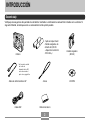 2
2
-
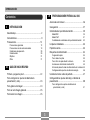 3
3
-
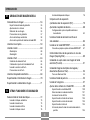 4
4
-
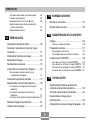 5
5
-
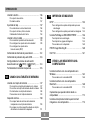 6
6
-
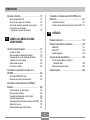 7
7
-
 8
8
-
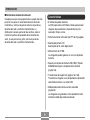 9
9
-
 10
10
-
 11
11
-
 12
12
-
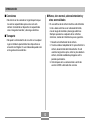 13
13
-
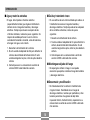 14
14
-
 15
15
-
 16
16
-
 17
17
-
 18
18
-
 19
19
-
 20
20
-
 21
21
-
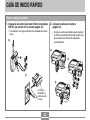 22
22
-
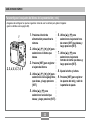 23
23
-
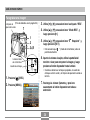 24
24
-
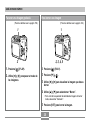 25
25
-
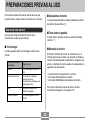 26
26
-
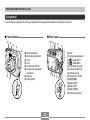 27
27
-
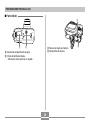 28
28
-
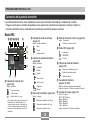 29
29
-
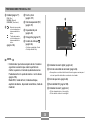 30
30
-
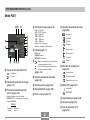 31
31
-
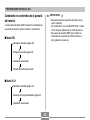 32
32
-
 33
33
-
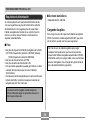 34
34
-
 35
35
-
 36
36
-
 37
37
-
 38
38
-
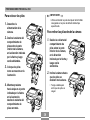 39
39
-
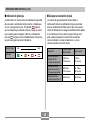 40
40
-
 41
41
-
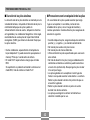 42
42
-
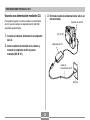 43
43
-
 44
44
-
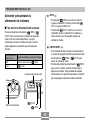 45
45
-
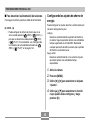 46
46
-
 47
47
-
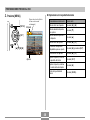 48
48
-
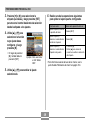 49
49
-
 50
50
-
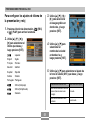 51
51
-
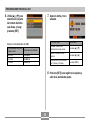 52
52
-
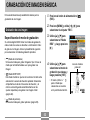 53
53
-
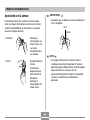 54
54
-
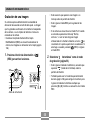 55
55
-
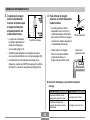 56
56
-
 57
57
-
 58
58
-
 59
59
-
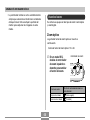 60
60
-
 61
61
-
 62
62
-
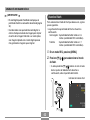 63
63
-
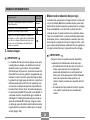 64
64
-
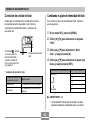 65
65
-
 66
66
-
 67
67
-
 68
68
-
 69
69
-
 70
70
-
 71
71
-
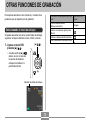 72
72
-
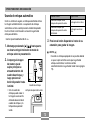 73
73
-
 74
74
-
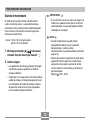 75
75
-
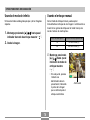 76
76
-
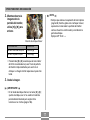 77
77
-
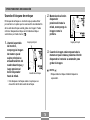 78
78
-
 79
79
-
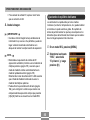 80
80
-
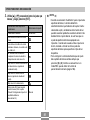 81
81
-
 82
82
-
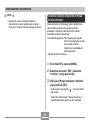 83
83
-
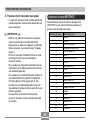 84
84
-
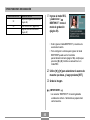 85
85
-
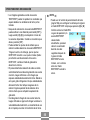 86
86
-
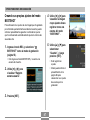 87
87
-
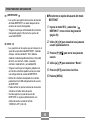 88
88
-
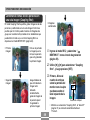 89
89
-
 90
90
-
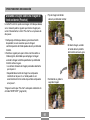 91
91
-
 92
92
-
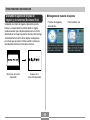 93
93
-
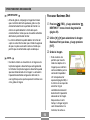 94
94
-
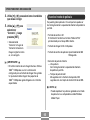 95
95
-
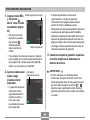 96
96
-
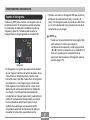 97
97
-
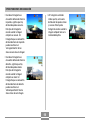 98
98
-
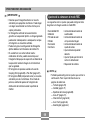 99
99
-
 100
100
-
 101
101
-
 102
102
-
 103
103
-
 104
104
-
 105
105
-
 106
106
-
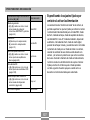 107
107
-
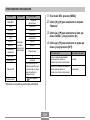 108
108
-
 109
109
-
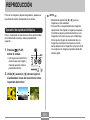 110
110
-
 111
111
-
 112
112
-
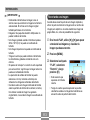 113
113
-
 114
114
-
 115
115
-
 116
116
-
 117
117
-
 118
118
-
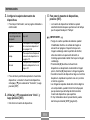 119
119
-
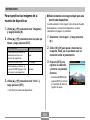 120
120
-
 121
121
-
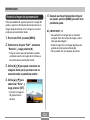 122
122
-
 123
123
-
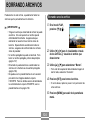 124
124
-
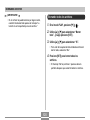 125
125
-
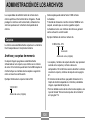 126
126
-
 127
127
-
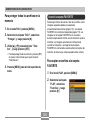 128
128
-
 129
129
-
 130
130
-
 131
131
-
 132
132
-
 133
133
-
 134
134
-
 135
135
-
 136
136
-
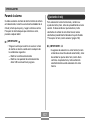 137
137
-
 138
138
-
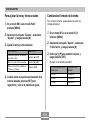 139
139
-
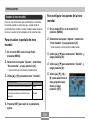 140
140
-
 141
141
-
 142
142
-
 143
143
-
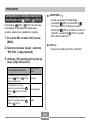 144
144
-
 145
145
-
 146
146
-
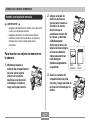 147
147
-
 148
148
-
 149
149
-
 150
150
-
 151
151
-
 152
152
-
 153
153
-
 154
154
-
 155
155
-
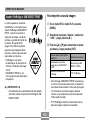 156
156
-
 157
157
-
 158
158
-
 159
159
-
 160
160
-
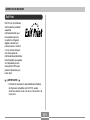 161
161
-
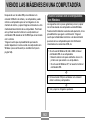 162
162
-
 163
163
-
 164
164
-
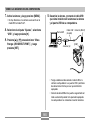 165
165
-
 166
166
-
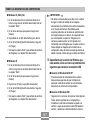 167
167
-
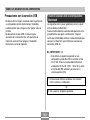 168
168
-
 169
169
-
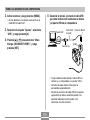 170
170
-
 171
171
-
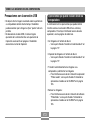 172
172
-
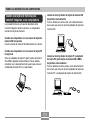 173
173
-
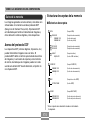 174
174
-
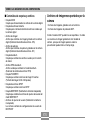 175
175
-
 176
176
-
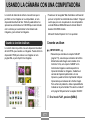 177
177
-
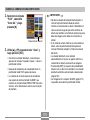 178
178
-
 179
179
-
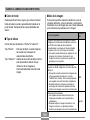 180
180
-
 181
181
-
 182
182
-
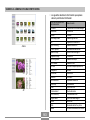 183
183
-
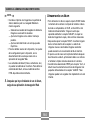 184
184
-
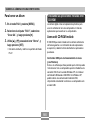 185
185
-
 186
186
-
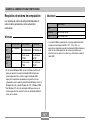 187
187
-
 188
188
-
 189
189
-
 190
190
-
 191
191
-
 192
192
-
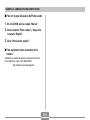 193
193
-
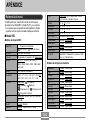 194
194
-
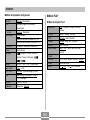 195
195
-
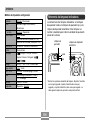 196
196
-
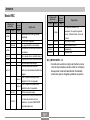 197
197
-
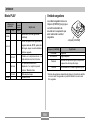 198
198
-
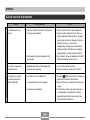 199
199
-
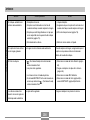 200
200
-
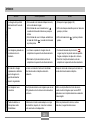 201
201
-
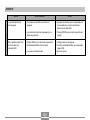 202
202
-
 203
203
-
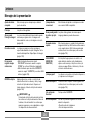 204
204
-
 205
205
-
 206
206
-
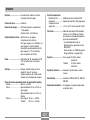 207
207
-
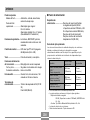 208
208
-
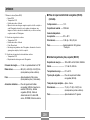 209
209
-
 210
210
Documentos relacionados
-
Casio YC-400 El manual del propietario
-
Casio QV-R40 Manual de usuario
-
Casio EX-Z10 Manual de usuario
-
Casio EX-S100 Manual de usuario
-
Casio QV-R51 Manual de usuario
-
Casio EX-Z50 Manual de usuario
-
Casio Exilim EX-Z120 Manual de usuario
-
Casio EX-Z110 Manual de usuario
-
Casio EX-Z55 Manual de usuario
-
Casio EX-Z57 Manual de usuario